Page 1
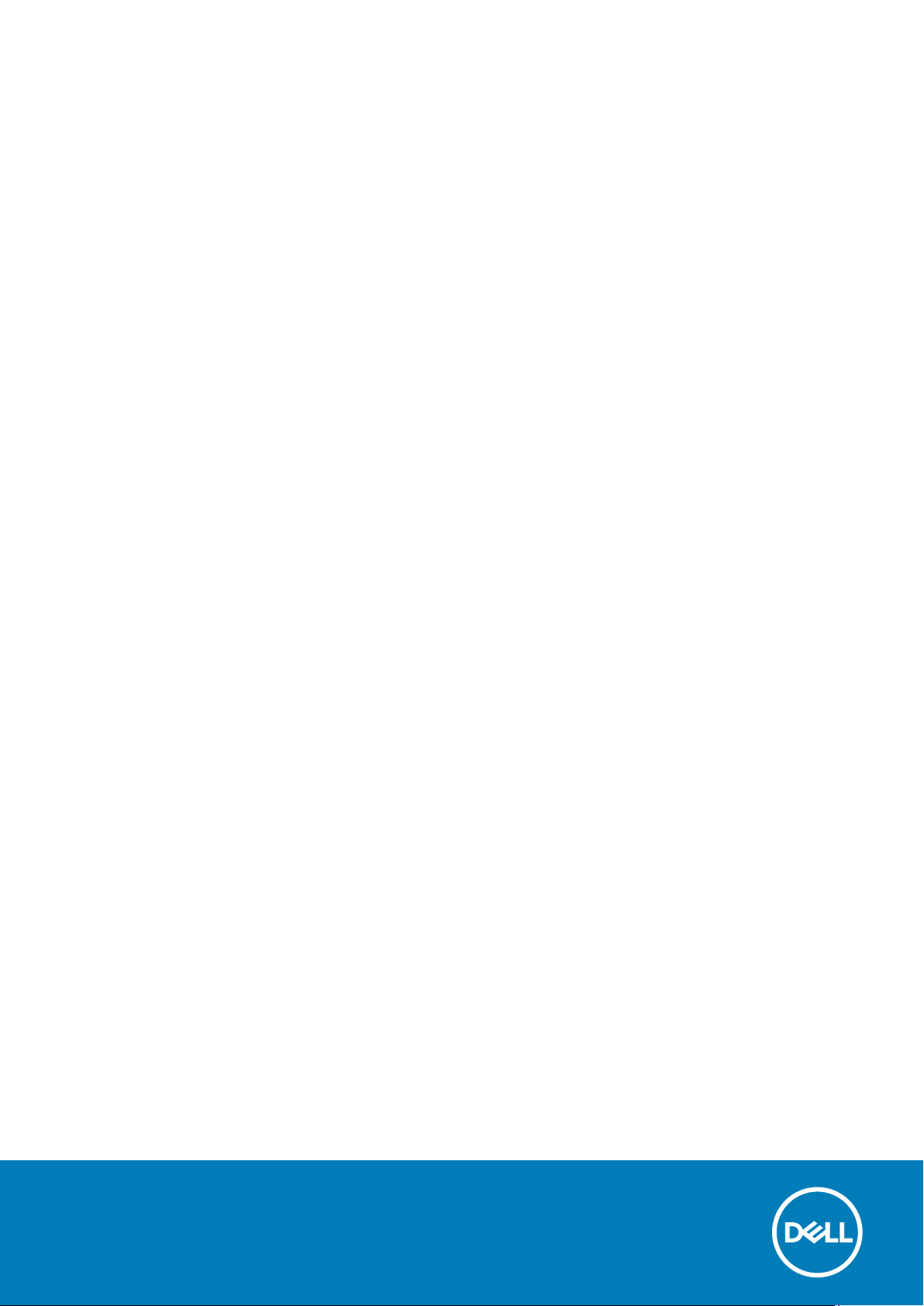
Inspiron 15-5568
2-in-1
Εγχειρίδιο σέρβις
Μοντέλο σύμφωνα με τους κανονισμούς: P58F
Τύπος σύμφωνα με τους κανονισμούς: P58F001
Page 2
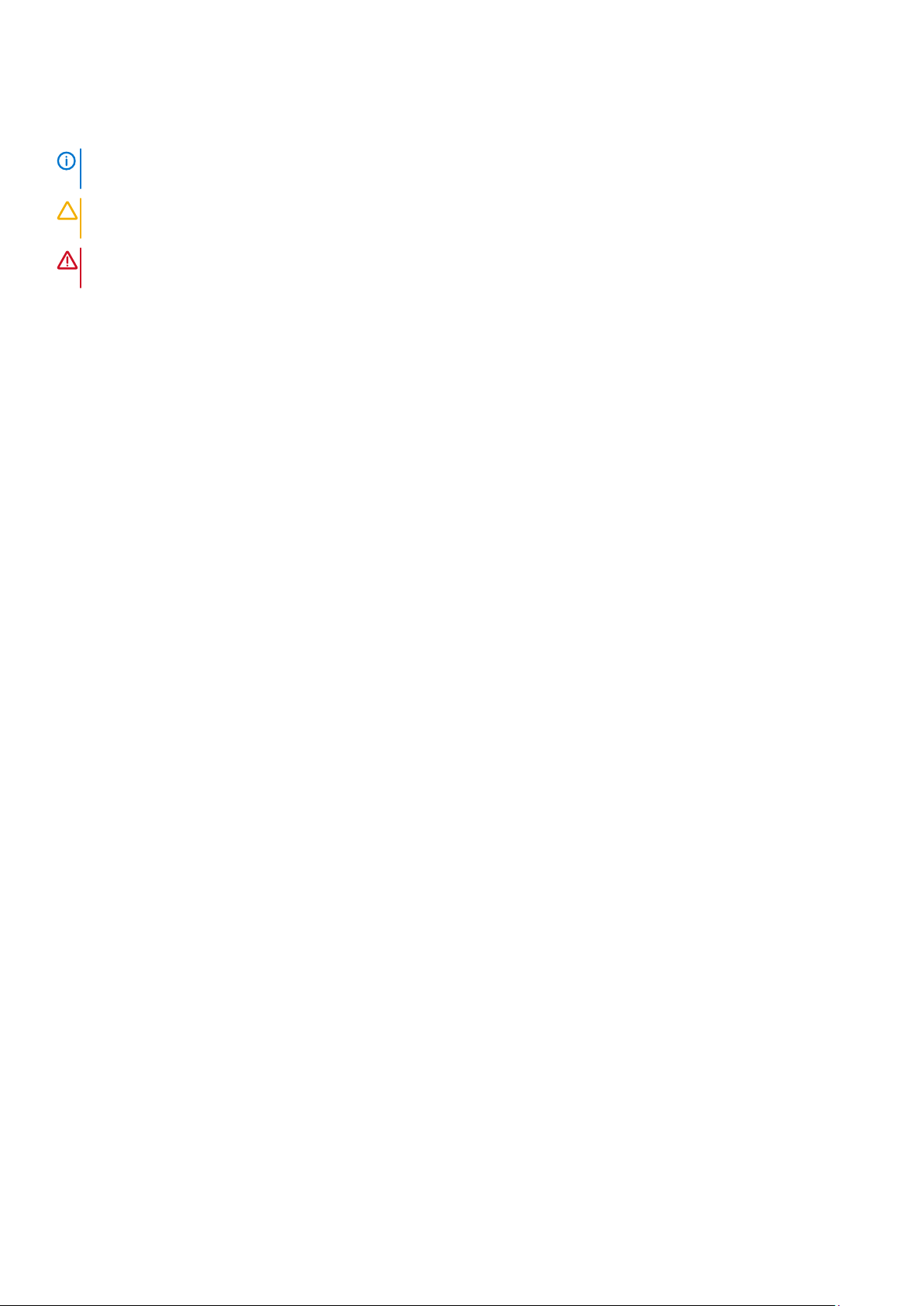
Σημείωση, προσοχή και προειδοποίηση
ΣΗΜΕΙΩΣΗ Η ΣΗΜΕΙΩΣΗ υποδεικνύει σημαντικές πληροφορίες που σας βοηθούν να χρησιμοποιείτε καλύτερα το
προϊόν σας.
ΠΡΟΣΟΧΗ Η ΠΡΟΣΟΧΗ υποδεικνύει είτε ενδεχόμενη ζημιά στο υλισμικό είτε απώλεια δεδομένων και σας ενημερώνει
για τον τρόπο με τον οποίο μπορείτε να αποφύγετε το πρόβλημα.
ΠΡΟΕΙΔΟΠΟΙΗΣΗ Η ΠΡΟΕΙΔΟΠΟΙΗΣΗ υποδεικνύει ότι υπάρχει το ενδεχόμενο να προκληθεί υλική ζημιά,
τραυματισμός ή θάνατος.
© 2015-2019 Dell Inc. ή οι θυγατρικές της. Με επιφύλαξη κάθε νόμιμου δικαιώματος. Οι ονομασίες Dell, EMC και άλλα συναφή
εμπορικά σήματα είναι εμπορικά σήματα της Dell Inc. ή των θυγατρικών της. Όλα τα υπόλοιπα εμπορικά σήματα ενδέχεται να είναι
εμπορικά σήματα των αντίστοιχων κατόχων τους.
2019 - 11
Αναθ. A02
Page 3
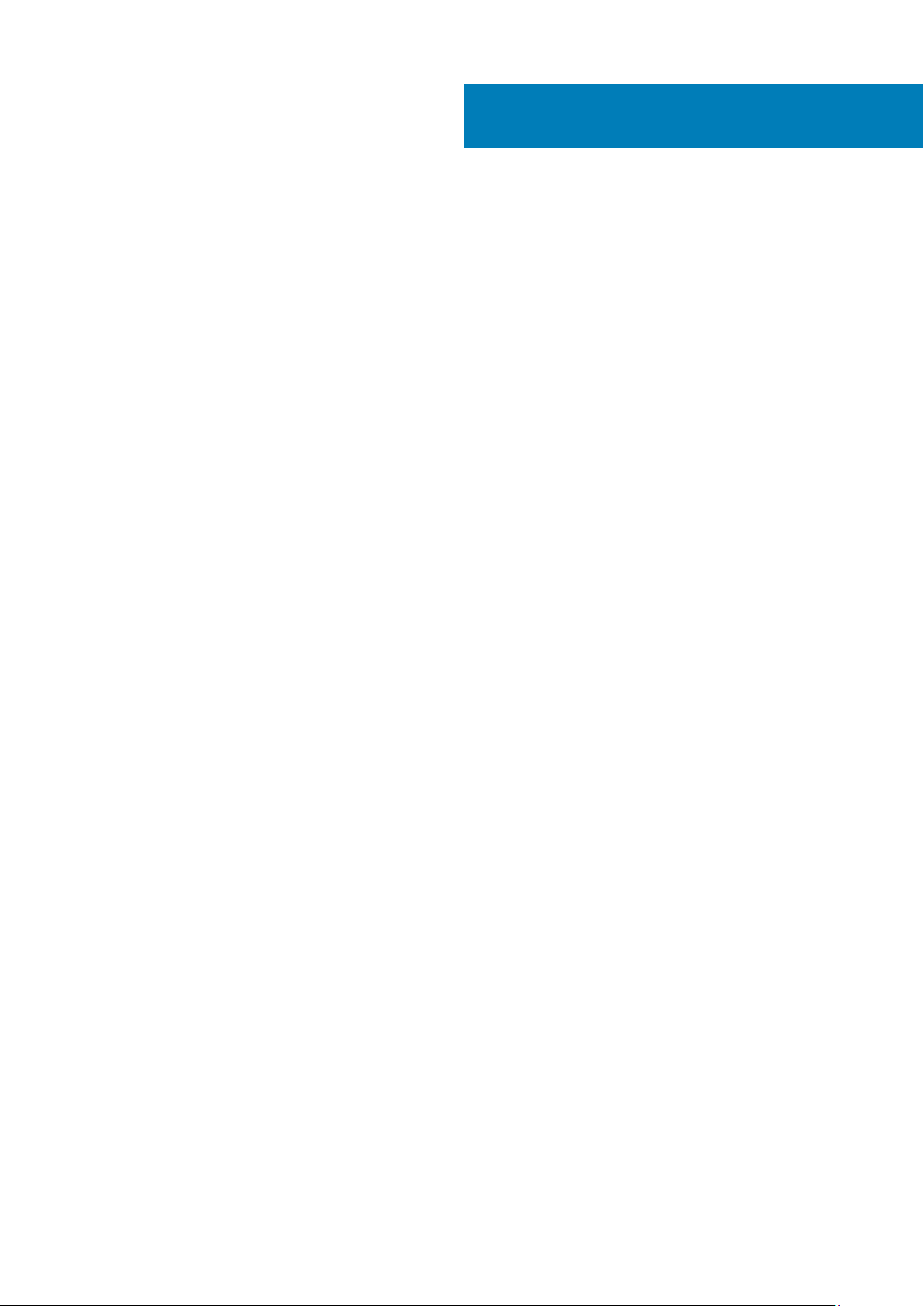
Πίνακας
περιεχομένων
1 Πριν από την εκτέλεση εργασιών στο εσωτερικό του υπολογιστή σας............................................. 8
Προτού ξεκινήσετε .............................................................................................................................................................. 8
Οδηγίες ασφαλείας.............................................................................................................................................................. 8
Συνιστώμενα εργαλεία........................................................................................................................................................ 9
Λίστα βιδών...........................................................................................................................................................................9
2 Μετά την εκτέλεση εργασιών στο εσωτερικό του υπολογιστή σας..................................................11
3 Αφαίρεση του καλύμματος της βάσης..........................................................................................12
Διαδικασία.............................................................................................................................................................................12
4 Επανατοποθέτηση του καλύμματος της βάσης............................................................................. 14
Διαδικασία.............................................................................................................................................................................14
5 Αφαίρεση της μπαταρίας............................................................................................................ 15
Προαπαιτούμενες ενέργειες..............................................................................................................................................15
Διαδικασία............................................................................................................................................................................ 15
6 Επανατοποθέτηση της μπαταρίας................................................................................................16
Διαδικασία............................................................................................................................................................................ 16
Μετέπειτα απαιτούμενες ενέργειες.................................................................................................................................. 16
7 Αφαίρεση των μονάδων μνήμης..................................................................................................17
Προαπαιτούμενα................................................................................................................................................................. 17
Διαδικασία.............................................................................................................................................................................17
8 Επανατοποθέτηση των μονάδων μνήμης.....................................................................................19
Διαδικασία............................................................................................................................................................................ 19
Μετέπειτα απαιτούμενες ενέργειες................................................................................................................................. 20
9 Αφαίρεση του σκληρού δίσκου................................................................................................... 21
Προαπαιτούμενα................................................................................................................................................................. 21
Διαδικασία.............................................................................................................................................................................21
10 Επανατοποθέτηση του σκληρού δίσκου..................................................................................... 24
Διαδικασία............................................................................................................................................................................24
Μετέπειτα απαιτούμενες ενέργειες................................................................................................................................. 24
11 Αφαίρεση της μπαταρίας σε σχήμα νομίσματος..........................................................................25
Προαπαιτούμενα................................................................................................................................................................ 25
Διαδικασία............................................................................................................................................................................25
12 Επανατοποθέτηση της μπαταρίας σε σχήμα νομίσματος.............................................................26
Πίνακας περιεχομένων 3
Page 4
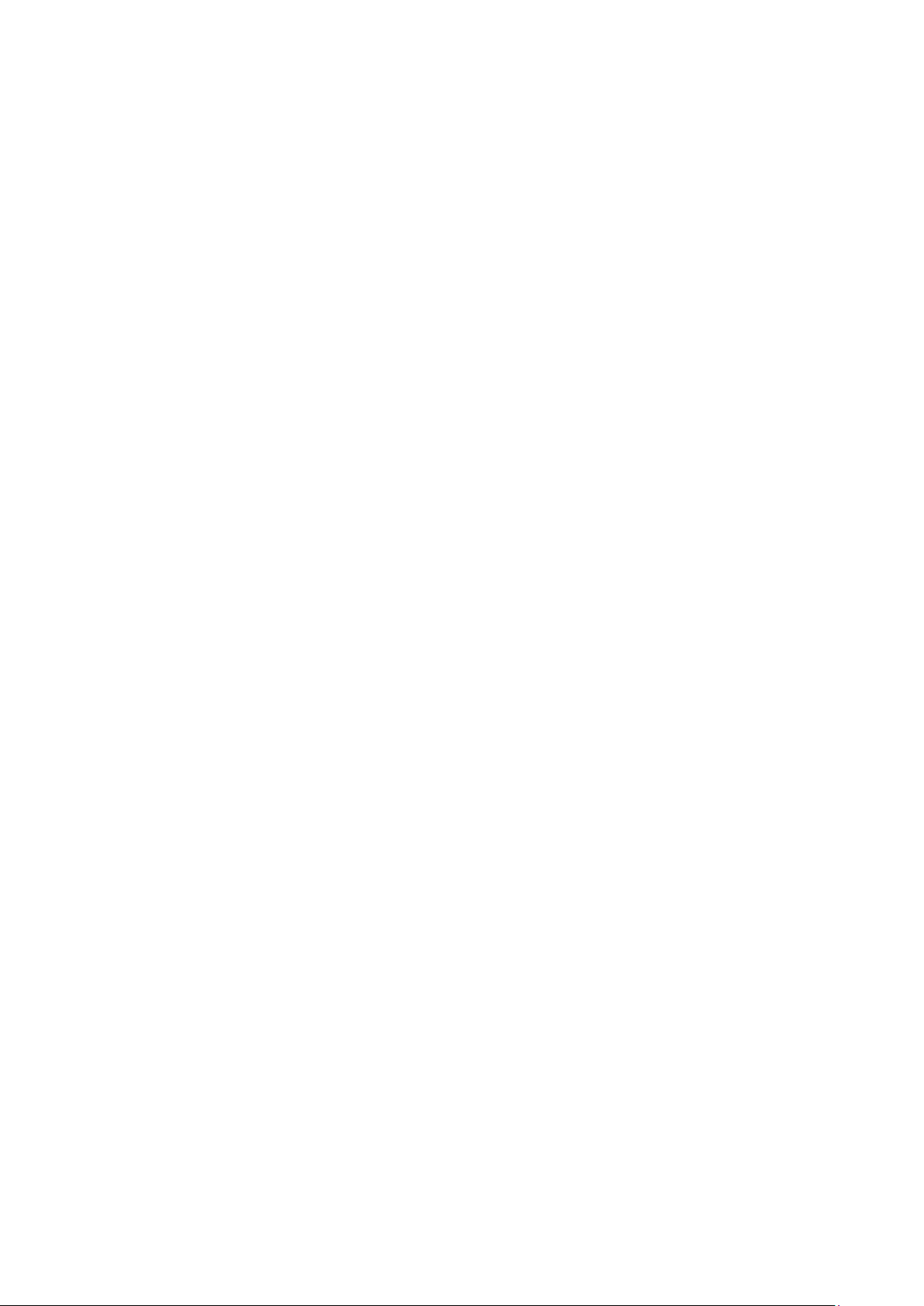
Διαδικασία............................................................................................................................................................................26
Μετέπειτα απαιτούμενες ενέργειες................................................................................................................................. 26
13 Αφαίρεση της κάρτας ασύρματης επικοινωνίας.......................................................................... 27
Προαπαιτούμενα.................................................................................................................................................................27
Διαδικασία............................................................................................................................................................................ 27
14 Επανατοποθέτηση της κάρτας ασύρματης επικοινωνίας............................................................. 29
Διαδικασία............................................................................................................................................................................29
Μετέπειτα απαιτούμενες ενέργειες................................................................................................................................. 30
15 Αφαίρεση της θυγατρικής πλακέτας του πληκτρολογίου.............................................................. 31
Προαπαιτούμενες ενέργειες..............................................................................................................................................31
Διαδικασία.............................................................................................................................................................................31
16 Επανατοποθέτηση της θυγατρικής πλακέτας του πληκτρολογίου................................................. 33
Διαδικασία............................................................................................................................................................................33
Μετέπειτα απαιτούμενες ενέργειες................................................................................................................................. 33
17 Αφαίρεση της πλακέτας των λυχνιών κατάστασης...................................................................... 34
Προαπαιτούμενες ενέργειες.............................................................................................................................................34
Διαδικασία............................................................................................................................................................................34
18 Επανατοποθέτηση της πλακέτας των λυχνιών κατάστασης......................................................... 36
Διαδικασία............................................................................................................................................................................36
Μετέπειτα απαιτούμενες ενέργειες................................................................................................................................. 36
19 Αφαίρεση της επιφάνειας αφής..................................................................................................37
Προαπαιτούμενες ενέργειες............................................................................................................................................. 37
Διαδικασία............................................................................................................................................................................ 37
20 Επανατοποθέτηση της επιφάνειας αφής.................................................................................... 40
Διαδικασία............................................................................................................................................................................40
Μετέπειτα απαιτούμενες ενέργειες................................................................................................................................. 40
21 Αφαίρεση των ηχείων............................................................................................................... 41
Προαπαιτούμενες ενέργειες..............................................................................................................................................41
Διαδικασία.............................................................................................................................................................................41
22 Επανατοποθέτηση των ηχείων.................................................................................................. 43
Διαδικασία............................................................................................................................................................................43
Μετέπειτα απαιτούμενες ενέργειες................................................................................................................................. 43
23 Αφαίρεση του ανεμιστήρα........................................................................................................ 44
Προαπαιτούμενες ενέργειες.............................................................................................................................................44
Διαδικασία............................................................................................................................................................................44
24 Επανατοποθέτηση του ανεμιστήρα............................................................................................45
4
Πίνακας περιεχομένων
Page 5
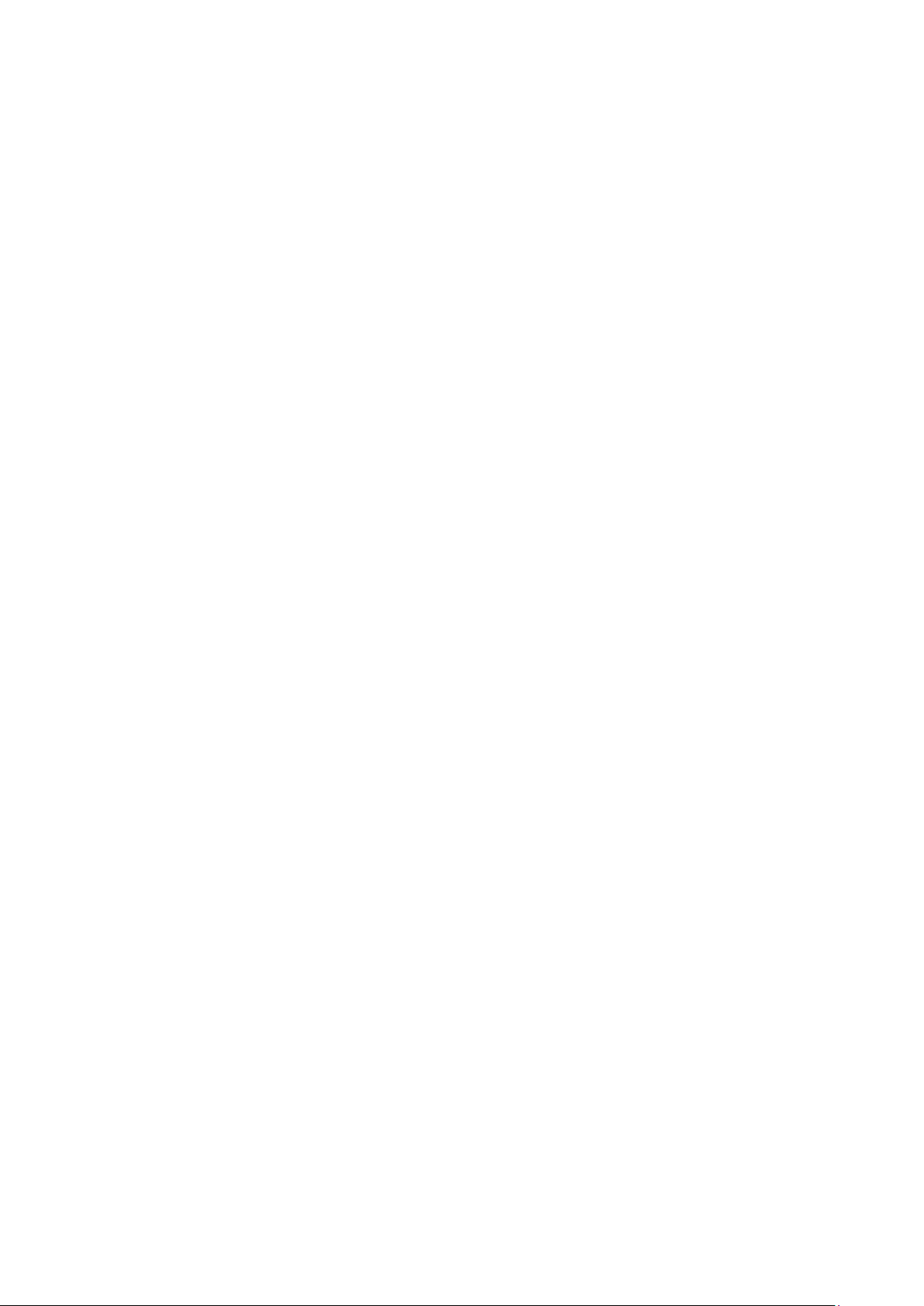
Διαδικασία............................................................................................................................................................................45
Μετέπειτα απαιτούμενες ενέργειες................................................................................................................................. 45
25 Αφαίρεση της ψύκτρας.............................................................................................................46
Προαπαιτούμενες ενέργειες.............................................................................................................................................46
Διαδικασία............................................................................................................................................................................46
26 Επανατοποθέτηση της ψύκτρας................................................................................................ 47
Διαδικασία............................................................................................................................................................................ 47
Μετέπειτα απαιτούμενες ενέργειες..................................................................................................................................47
27 Αφαίρεση της θύρας του προσαρμογέα ισχύος.......................................................................... 48
Προαπαιτούμενες ενέργειες.............................................................................................................................................48
Διαδικασία............................................................................................................................................................................48
28 Επανατοποθέτηση της θύρας του προσαρμογέα ισχύος............................................................. 50
Διαδικασία............................................................................................................................................................................50
Μετέπειτα απαιτούμενες ενέργειες................................................................................................................................. 50
29 Αφαίρεση της πλακέτας του κουμπιού λειτουργίας και των κουμπιών ρύθμισης της ακουστικής
έντασης.....................................................................................................................................51
Προαπαιτούμενες ενέργειες..............................................................................................................................................51
Διαδικασία............................................................................................................................................................................ 51
30 Επανατοποθέτηση της πλακέτας του κουμπιού λειτουργίας και των κουμπιών ρύθμισης της
ακουστικής έντασης.................................................................................................................. 53
Διαδικασία............................................................................................................................................................................53
Μετέπειτα απαιτούμενες ενέργειες................................................................................................................................. 53
31 Αφαίρεση της πλακέτας I/O.......................................................................................................54
Προαπαιτούμενες ενέργειες.............................................................................................................................................54
Διαδικασία............................................................................................................................................................................54
32 Επανατοποθέτηση της πλακέτας I/O..........................................................................................56
Διαδικασία............................................................................................................................................................................56
Μετέπειτα απαιτούμενες ενέργειες................................................................................................................................. 56
33 Αφαίρεση της πλακέτας συστήματος......................................................................................... 57
Προαπαιτούμενες ενέργειες.............................................................................................................................................57
Διαδικασία............................................................................................................................................................................57
34 Επανατοποθέτηση της πλακέτας συστήματος............................................................................ 60
Διαδικασία............................................................................................................................................................................60
Μετέπειτα απαιτούμενες ενέργειες................................................................................................................................. 60
Καταχώριση της ετικέτας εξυπηρέτησης στο πρόγραμμα ρύθμισης του BIOS..................................................... 60
35 Αφαίρεση της διάταξης της οθόνης........................................................................................... 62
Προαπαιτούμενες ενέργειες.............................................................................................................................................62
Πίνακας
περιεχομένων 5
Page 6
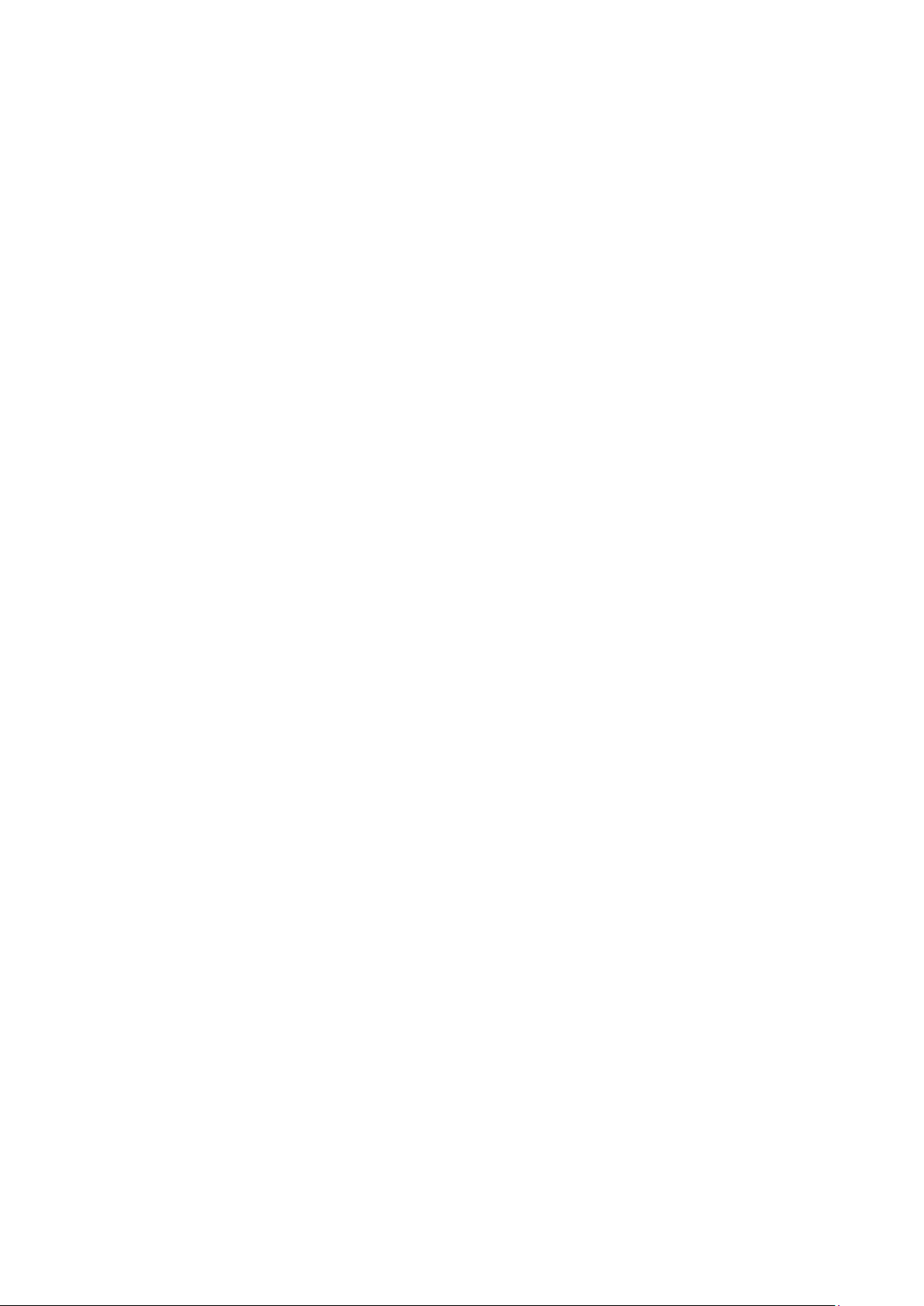
Διαδικασία............................................................................................................................................................................62
36 Επανατοποθέτηση της διάταξης της οθόνης...............................................................................64
Διαδικασία............................................................................................................................................................................64
Μετέπειτα απαιτούμενες ενέργειες................................................................................................................................. 64
37 Αφαίρεση της διάταξης του στηρίγματος παλάμης και του πληκτρολογίου...................................65
Προαπαιτούμενες ενέργειες.............................................................................................................................................65
Διαδικασία............................................................................................................................................................................65
38 Επανατοποθέτηση της διάταξης του στηρίγματος παλάμης και του πληκτρολογίου...................... 67
Διαδικασία............................................................................................................................................................................67
Μετέπειτα απαιτούμενες ενέργειες..................................................................................................................................67
39 Αφαίρεση του πλαισίου της οθόνης...........................................................................................68
Προαπαιτούμενες ενέργειες.............................................................................................................................................68
Διαδικασία............................................................................................................................................................................68
40 Επανατοποθέτηση του πλαισίου της οθόνης.............................................................................. 70
Διαδικασία............................................................................................................................................................................70
Μετέπειτα απαιτούμενες ενέργειες................................................................................................................................. 70
41 Αφαίρεση του καλωδίου της οθόνης...........................................................................................71
Προαπαιτούμενες ενέργειες..............................................................................................................................................71
Διαδικασία.............................................................................................................................................................................71
42 Επανατοποθέτηση του καλωδίου της οθόνης............................................................................. 73
Διαδικασία............................................................................................................................................................................ 73
Μετέπειτα απαιτούμενες ενέργειες..................................................................................................................................73
43 Αφαίρεση του καλύμματος της πίσω πλευράς της οθόνης και της διάταξης της κεραίας................74
Προαπαιτούμενες ενέργειες............................................................................................................................................. 74
Διαδικασία............................................................................................................................................................................ 74
44 Επανατοποθέτηση του καλύμματος της πίσω πλευράς της οθόνης και της διάταξης της κεραίας... 75
Διαδικασία............................................................................................................................................................................75
Μετέπειτα απαιτούμενες ενέργειες................................................................................................................................. 75
45 Αφαίρεση της κάμερας............................................................................................................. 76
Προαπαιτούμενες ενέργειες............................................................................................................................................. 76
Διαδικασία............................................................................................................................................................................76
46 Επανατοποθέτηση της κάμερας.................................................................................................78
Διαδικασία............................................................................................................................................................................78
Μετέπειτα απαιτούμενες ενέργειες..................................................................................................................................78
47 Αφαίρεση της πλακέτας των αισθητήρων...................................................................................79
Προαπαιτούμενες ενέργειες............................................................................................................................................. 79
6
Πίνακας περιεχομένων
Page 7
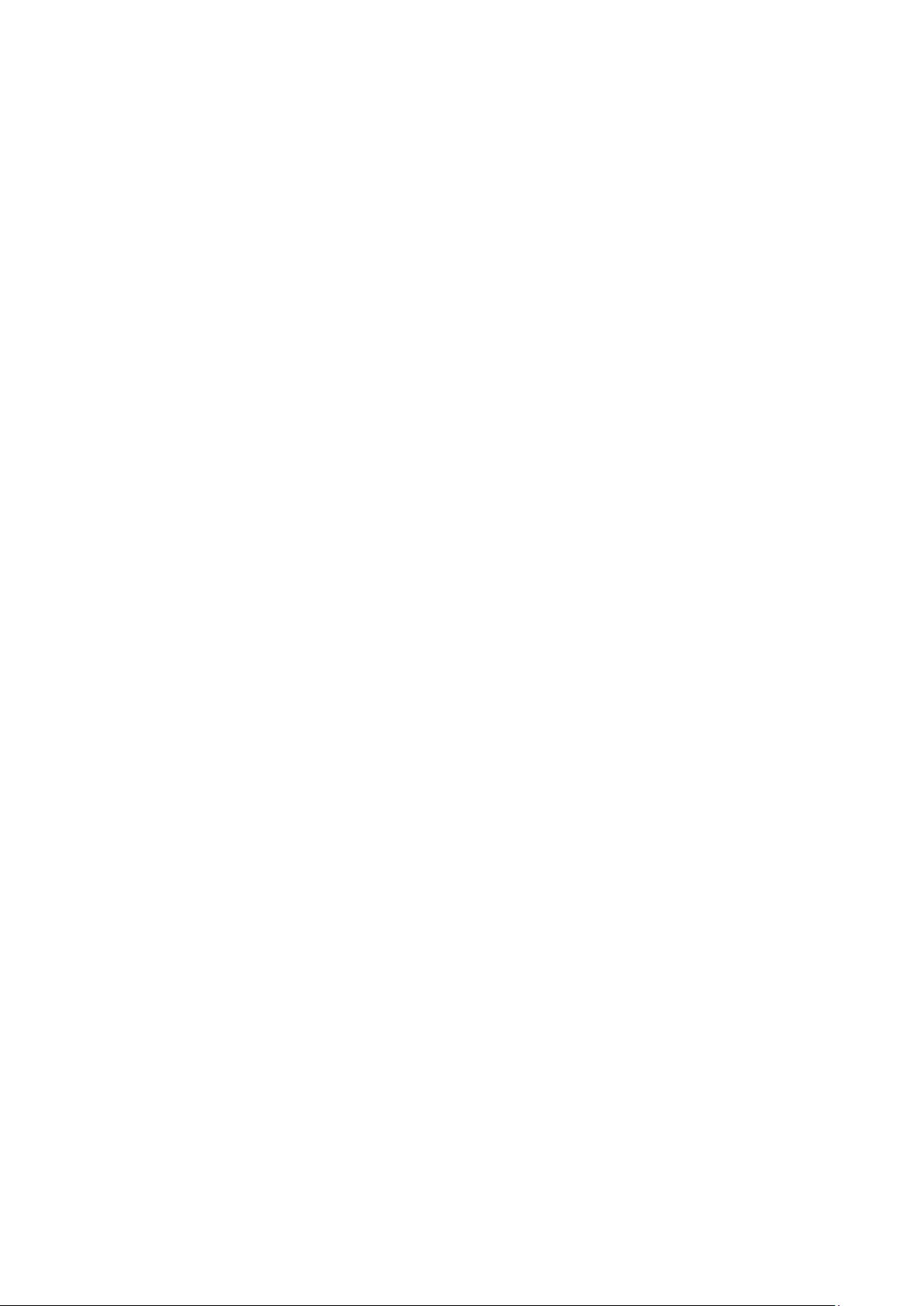
Διαδικασία............................................................................................................................................................................79
48 Επανατοποθέτηση της πλακέτας των αισθητήρων...................................................................... 81
Διαδικασία.............................................................................................................................................................................81
Μετέπειτα απαιτούμενες ενέργειες.................................................................................................................................. 81
49 Λήψη προγραμμάτων οδήγησης............................................................................................... 82
Λήψη του προγράμματος οδήγησης ήχου....................................................................................................................82
Λήψη του προγράμματος οδήγησης γραφικών...........................................................................................................82
Intel USB 3.0 xHCI...............................................................................................................................................................82
Λήψη του προγράμματος οδήγησης Wi-Fi....................................................................................................................83
Λήψη του προγράμματος οδήγησης της μονάδας ανάγνωσης καρτών πολυμέσων.......................................... 83
Λήψη του προγράμματος οδήγησης του πλινθιοσυνόλου........................................................................................ 83
Λήψη του προγράμματος οδήγησης για το δίκτυο......................................................................................................84
50 Ρύθμιση συστήματος............................................................................................................... 85
Ακολουθία εκκίνησης........................................................................................................................................................ 85
Πλήκτρα πλοήγησης..........................................................................................................................................................85
Ρύθμιση συστήματος........................................................................................................................................................ 86
Είσοδος στο πρόγραμμα ρύθμισης του BIOS.............................................................................................................. 86
Επιλογές στο πρόγραμμα ρύθμισης του συστήματος................................................................................................86
Κωδικός πρόσβασης στο σύστημα και κωδικός πρόσβασης για τη ρύθμιση........................................................91
Εκχώρηση κωδικού πρόσβασης για τη ρύθμιση του συστήματος.................................................................... 92
Διαγραφή ή αλλαγή υπάρχοντος κωδικού πρόσβασης για τη ρύθμιση συστήματος.....................................92
Απαλοιφή ρυθμίσεων CMOS..................................................................................................................................... 93
Διαγραφή κωδικών πρόσβασης στο BIOS (Ρύθμιση συστήματος) και στο σύστημα....................................93
51 Αντιμετώπιση προβλημάτων.....................................................................................................94
Αναβάθμιση του BIOS....................................................................................................................................................... 94
Ενημέρωση του BIOS (κλειδί USB)................................................................................................................................ 94
Διαγνωστικά βελτιωμένης αξιολόγησης του συστήματος πριν από την εκκίνηση (Enhanced Pre-Boot
System Assessment (ePSA))........................................................................................................................................ 94
Εκτέλεση των διαγνωστικών ePSA.......................................................................................................................... 95
Διαγνωστικές λυχνίες συστήματος.................................................................................................................................95
Αποδέσμευση στατικού ηλεκτρισμού............................................................................................................................ 96
Απενεργοποίηση και ενεργοποίηση του Wi-Fi.............................................................................................................. 97
52 Λήψη βοήθειας και επικοινωνία με την Dell................................................................................ 98
Πίνακας
περιεχομένων 7
Page 8
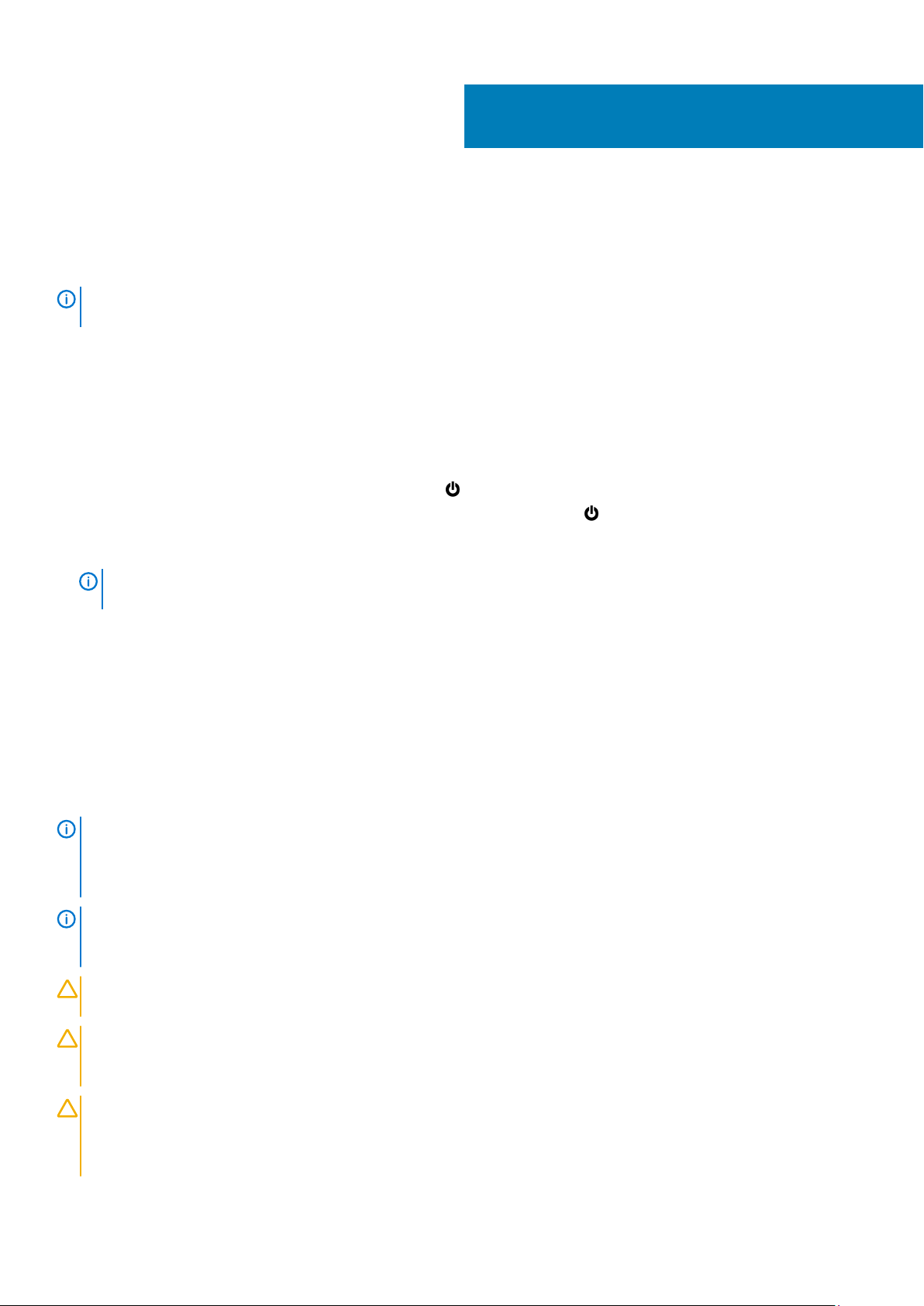
Πριν από την εκτέλεση εργασιών στο
εσωτερικό του υπολογιστή σας
ΣΗΜΕΙΩΣΗ Οι εικόνες που θα βρείτε στο έγγραφο ενδέχεται να διαφέρουν από τον υπολογιστή σας, πράγμα που
εξαρτάται από τη συνδεσμολογία που παραγγείλατε.
Προτού ξεκινήσετε
1. Αποθηκεύστε και κλείστε όλα τα ανοιχτά αρχεία και τερματίστε όλες τις ανοιχτές εφαρμογές.
2. Τερματίστε τη λειτουργία του υπολογιστή σας.
Η οδηγία για τον τερματισμό της λειτουργίας του υπολογιστή σας ποικίλλει και εξαρτάται από το λειτουργικό σύστημα που έχει
εγκατεστημένο.
• Windows 10: Κάντε κλικ στις επιλογές Start (Έναρξη) > Power > Shut down (Τερματισμός λειτουργίας).
• Windows 8.1: Στην οθόνη Start (Έναρξη), κάντε κλικ στο εικονίδιο λειτουργίας > Shut down (Τερματισμός
λειτουργίας).
• Windows 7: Κάντε κλικ στις επιλογές Start (Έναρξη) > Shut down (Τερματισμός λειτουργίας).
ΣΗΜΕΙ
ΩΣΗ Αν χρησιμοποιείτε διαφορετικό λειτουργικό σύστημα, ανατρέξτε στην τεκμηρίωσή του για οδηγίες
όσον αφορά τον τερματισμό της λειτουργίας του.
3. Αποσυνδέστε τον υπολογιστή σας και όλες τις προσαρτημένες συσκευές από τις ηλεκτρικές τους πρίζες.
4. Αποσυνδέστε από τον υπολογιστή σας κάθε συσκευή δικτύου και περιφερειακό που έχετε προσαρτήσει, π.χ. πληκτρολόγιο,
ποντίκι και οθόνη.
5. Αφαιρέστε από τον υπολογιστή σας κάθε κάρτα πολυμέσων και οπτικό δίσκο, αν υπάρχουν.
1
Οδηγίες ασφαλείας
Για να προστατεύσετε τον υπολογιστή σας από πιθανή ζημιά και να διασφαλίσετε την ατομική σας προστασία, ακολουθήστε τις
παρακάτω οδηγίες για θέματα ασφάλειας. Αν δεν αναφέρεται διαφορετικά, για κάθε διαδικασία που περιλαμβάνεται στο παρόν
έγγραφο θεωρείται δεδομένο ότι έχετε διαβάσει τις πληροφορίες ασφαλείας που συνοδεύουν τον υπολογιστή.
ΣΗΜΕΙ
ΩΣΗ Διαβάστε τις οδηγίες που παραλάβατε μαζί με τον υπολογιστή σας και αφορούν θέματα ασφάλειας προτού
εκτελέσετε οποιαδήποτε εργασία στο εσωτερικό του. Για περισσότερες άριστες πρακτικές σε θέματα ασφάλειας
ανατρέξτε στην αρχική σελίδα του ιστοτόπου για τη συμμόρφωση προς τις κανονιστικές διατάξεις στη διεύθυνση
www.dell.com/regulatory_compliance.
ΣΗΜΕΙΩΣΗ Αποσυνδέστε όλες τις πηγές ισχύος προτού ανοίξετε το κάλυμμα ή τα πλαίσια του υπολογιστή. Αφού
τελειώσετε τις εργασίες στο εσωτερικό του υπολογιστή, επανατοποθετήστε όλα τα καλύμματα και τα πλαίσια και όλες
τις βίδες προτού τον συνδέσετε στην ηλεκτρική πρίζα.
ΠΡΟΣΟΧΗ Για να μην πάθει ζημιά ο υπολογιστής, διασφαλίστε ότι η επιφάνεια στην οποία θα εκτελέσετε τις εργασίες
είναι επίπεδη και καθαρή.
ΠΡΟΣΟΧΗ Φροντίστε να μεταχειρίζεστε τα εξαρτήματα και τις κάρτες με προσοχή. Μην αγγίζετε τα εξαρτήματα ή τις
επαφές στις κάρτες. Φροντίστε να πιάνετε τις κάρτες από τις άκρες τους ή από τον μεταλλικό βραχίονα στήριξής τους.
Φροντίστε να πιάνετε τα εξαρτήματα, όπως τον επεξεργαστή, από τις άκρες τους και όχι από τις ακίδες τους.
ΠΡΟΣΟΧΗ Εσείς πρέπει να αναλαμβάνετε μόνο τις εργασίες αντιμετώπισης προβλημάτων και τις επισκευές για τις
οποίες σας δίνει εξουσιοδότηση ή οδηγίες η ομάδα τεχνικής βοήθειας της Dell. Η εγγύησή σας δεν καλύπτει ζημιές
λόγω εργασιών συντήρησης που δεν είναι εξουσιοδοτημένες από τη Dell. Ανατρέξτε στις οδηγίες ασφαλείας που
παραλάβατε μαζί με το προϊόν ή στην ιστοσελίδα www.dell.com/regulatory_compliance.
8 Πριν από την εκτέλεση εργασιών στο εσωτερικό του υπολογιστή σας
Page 9
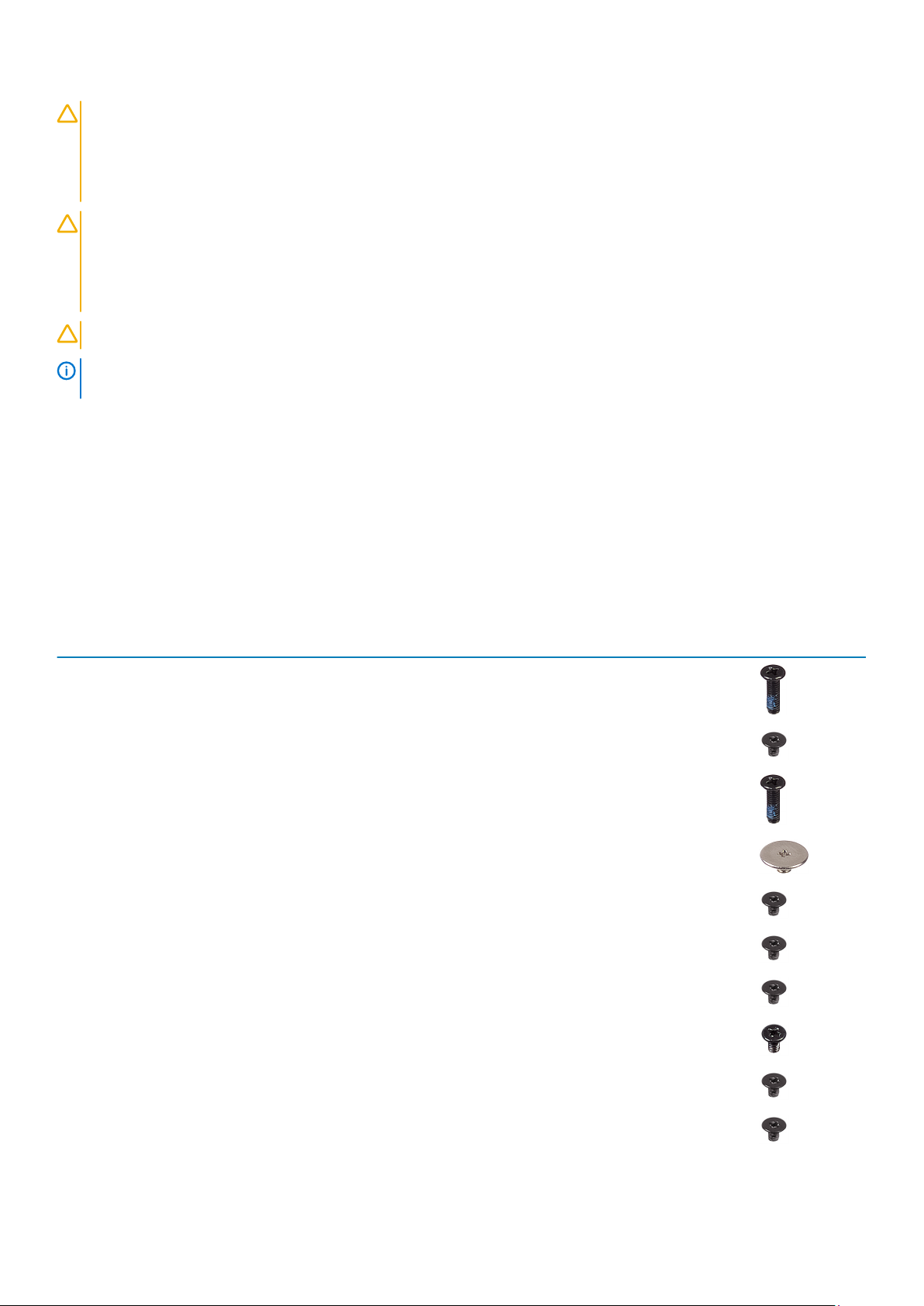
ΠΡΟΣΟΧΗ Προτού αγγίξετε οτιδήποτε στο εσωτερικό του υπολογιστή σας, γειωθείτε χρησιμοποιώντας μεταλλικό
περικάρπιο γείωσης ή αγγίζοντας κατά διαστήματα μια άβαφη μεταλλική επιφάνεια, όπως το μέταλλο στην πίσω
πλευρά του υπολογιστή. Την ώρα που εργάζεστε, φροντίστε να αγγίζετε κατά διαστήματα μια άβαφη μεταλλική
επιφάνεια ώστε να φεύγει ο στατικός ηλεκτρισμός που υπάρχει κίνδυνος να προκαλέσει βλάβη στα εσωτερικά
εξαρτήματα.
ΠΡΟΣΟΧΗ Όταν αποσυνδέετε ένα καλώδιο, τραβήξτε τον σύνδεσμο ή τη γλωττίδα του και όχι αυτό καθαυτό το
καλώδιο. Ορισμένα καλώδια έχουν συνδέσμους με γλωττίδες ασφαλείας ή πεταλούδες που πρέπει να αποδεσμεύσετε
προτού αποσυνδέσετε τα καλώδια. Όταν αποσυνδέετε καλώδια, φροντίστε να τα κρατάτε καλά ευθυγραμμισμένα για
να μη λυγίσουν οι ακίδες των συνδέσμων. Όταν συνδέετε καλώδια, φροντίστε να προσανατολίζετε και να
ευθυγραμμίζετε σωστά τις θύρες και τους συνδέσμους.
ΠΡΟΣΟΧΗ Πιέστε και βγάλτε κάθε εγκατεστημένη κάρτα από τη μονάδα ανάγνωσης καρτών πολυμέσων.
ΣΗΜΕΙΩΣΗ Το χρώμα του υπολογιστή σας και ορισμένων εξαρτημάτων μπορεί να διαφέρει από αυτό που βλέπετε στις
εικόνες του εγγράφου.
Συνιστώμενα εργαλεία
Για τις διαδικασίες που παρατίθενται στο έγγραφο ενδέχεται να απαιτούνται τα εξής εργαλεία:
• Σταυροκατσάβιδο #1
• Πλαστική σφήνα
Λίστα βιδών
Πίνακας
Εξάρτημα Στερέωση σε Τύπος βίδας Ποσότητα Εικόνα βίδας
Κάλυμμα βάσης Διάταξη στηρίγματος παλάμης και
Μπαταρία Διάταξη στηρίγματος παλάμης και
Μεντεσές οθόνης Διάταξη στηρίγματος παλάμης και
Μεντεσές οθόνης Διάταξη καλύμματος πίσω πλευράς
Μεντεσές οθόνης Διάταξη καλύμματος πίσω πλευράς
Ανεμιστήρας Διάταξη στηρίγματος παλάμης και
Υποστήριγμα σκληρού δίσκου Διάταξη στηρίγματος παλάμης και
1. Λίστα βιδών
πληκτρολογίου
πληκτρολογίου
πληκτρολογίου
οθόνης και κεραίας
οθόνης και κεραίας
πληκτρολογίου
πληκτρολογίου
M2.5x7 10
M2x3 2
M2.5x7 2
M2.5x2.5 με
μεγάλη κεφαλή
M2x3 2
M2x3 2
M2x3 3
6
Σκληρός δίσκος Υποστήριγμα σκληρού δίσκου M3x3 4
Πλακέτα I/O Διάταξη στηρίγματος παλάμης και
πληκτρολογίου
Θύρα προσαρμογέα ισχύος Διάταξη στηρίγματος παλάμης και
πληκτρολογίου
Πριν από την εκτέλεση εργασιών στο εσωτερικό του υπολογιστή σας 9
M2x3 2
M2x3 1
Page 10

Εξάρτημα Στερέωση σε Τύπος βίδας Ποσότητα Εικόνα βίδας
Πλακέτα κουμπιού λειτουργίας και
κουμπιών ρύθμισης ακουστικής
έντασης
Πλακέτα συστήματος Διάταξη στηρίγματος παλάμης και
Διάταξη στηρίγματος παλάμης και
πληκτρολογίου
πληκτρολογίου
M2x3 1
M2x2 με μεγάλη
κεφαλή
5
Πλακέτα αισθητήρων Πλαίσιο οθόνης M2.5x2.5 με
μεγάλη κεφαλή
Επιφάνεια αφής Διάταξη στηρίγματος παλάμης και
πληκτρολογίου
Υποστήριγμα επιφάνειας αφής Διάταξη στηρίγματος παλάμης και
πληκτρολογίου
Κάρτα ασύρματης επικοινωνίας Διάταξη στηρίγματος παλάμης και
πληκτρολογίου
M2x2 4
M2x2,5 3
M2x3 1
1
10 Πριν από την εκτέλεση εργασιών στο εσωτερικό του υπολογιστή σας
Page 11
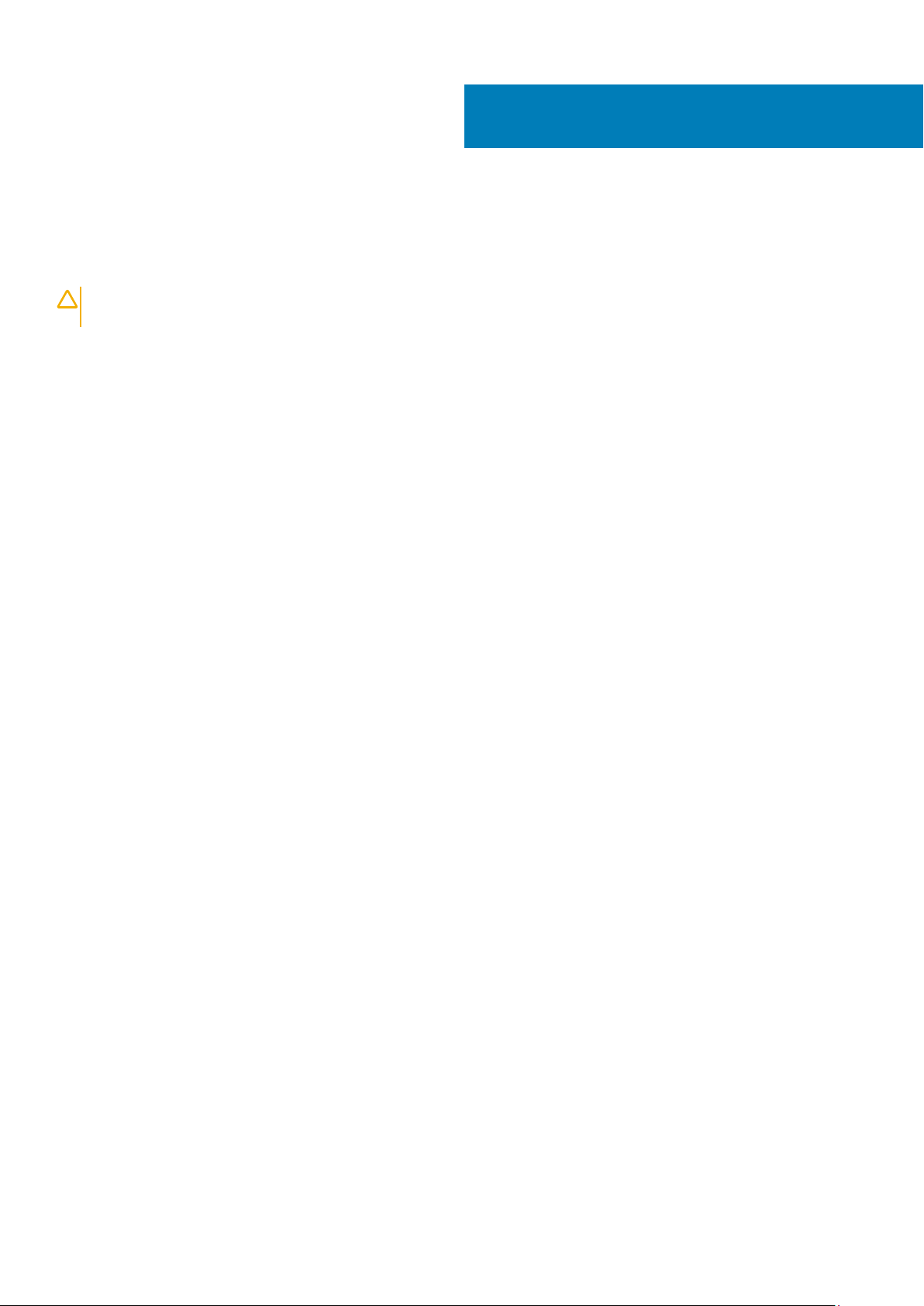
Μετά την εκτέλεση εργασιών στο εσωτερικό
του υπολογιστή σας
ΠΡΟΣΟΧΗ Αν αφήσετε σκόρπιες ή χαλαρωμένες βίδες μέσα στον υπολογιστή σας, υπάρχει κίνδυνος να πάθει
σοβαρότατη ζημιά.
1. Επανατοποθετήστε όλες τις βίδες και βεβαιωθείτε ότι δεν έχουν μείνει κάποιες σκόρπιες μέσα στον υπολογιστή σας.
2. Συνδέστε κάθε εξωτερική συσκευή, περιφερειακή συσκευή ή καλώδιο που αφαιρέσατε προτού εκτελέσετε εργασίες στον
υπολογιστή σας.
3. Επανατοποθετήστε κάθε κάρτα πολυμέσων, δίσκο ή άλλο εξάρτημα που αφαιρέσατε προτού εκτελέσετε εργασίες στον
υπολογιστή σας.
4. Συνδέστε τον υπολογιστή σας και όλες τις προσαρτημένες συσκευές στις ηλεκτρικές τους πρίζες.
5. Ενεργοποιήστε τον υπολογιστή σας.
2
Μετά την εκτέλεση εργασιών στο εσωτερικό του υπολογιστή σας 11
Page 12
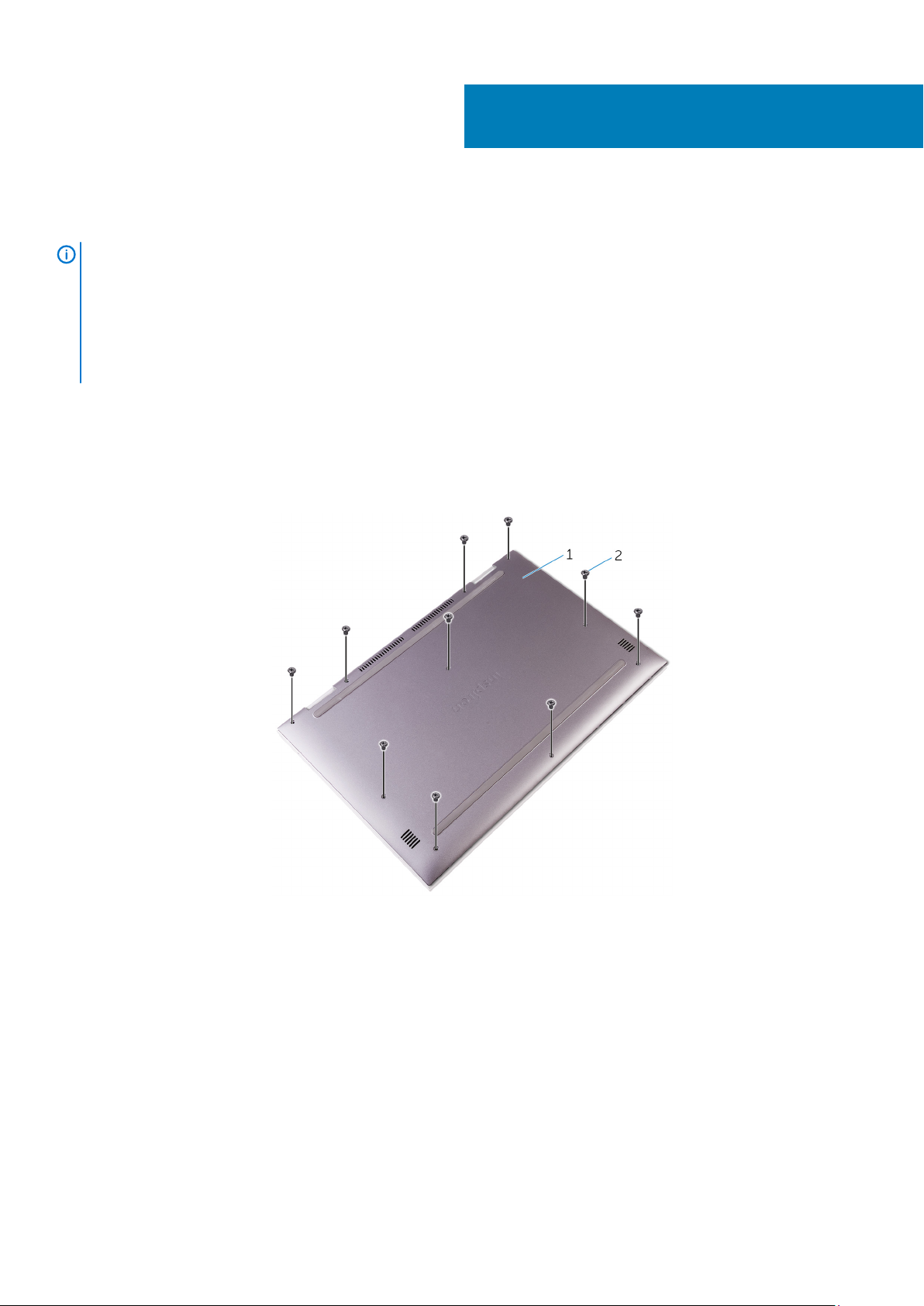
Αφαίρεση του καλύμματος της βάσης
ΣΗΜΕΙΩΣΗ Διαβάστε τις οδηγίες που παραλάβατε μαζί με τον υπολογιστή σας και αφορούν θέματα ασφάλειας προτού
εκτελέσετε οποιαδήποτε εργασία στο εσωτερικό του και ακολουθήστε τα βήματα που παρατίθενται στην ενότητα Πριν
από την εκτέλεση εργασιών στο εσωτερικό του υπολογιστή σας. Μετά την εκτέλεση εργασιών στο εσωτερικό του
υπολογιστή σας, ακολουθήστε τις οδηγίες που παρατίθενται στην ενότητα Μετά την εκτέλεση εργασιών στο
εσωτερικό του υπολογιστή σας. Για περισσότερες άριστες πρακτικές σε θέματα ασφάλειας ανατρέξτε στην αρχική
σελίδα του ιστοτόπου για τη συμμόρφωση προς τις κανονιστικές διατάξεις στη διεύθυνση www.dell.com/
regulatory_compliance.
Διαδικασία
1. Κλείστε την οθόνη και γυρίστε ανάποδα τον υπολογιστή.
2. Αφαιρέστε τις δέκα βίδες (M2,5x7) που συγκρατούν το κάλυμμα της βάσης στη διάταξη του στηρίγματος παλάμης και του
πληκτρολογίου.
3
Αριθμός 1. Αφαίρεση των βιδών από το κάλυμμα της βάσης
a. κάλυμμα βάσης
b. βίδες (10)
3. Με μια πλαστική σφήνα ξεσφηνώστε το κάλυμμα της βάσης και αποσπάστε το από τη διάταξη του στηρίγματος παλάμης και του
πληκτρολογίου.
12 Αφαίρεση του καλύμματος της βάσης
Page 13
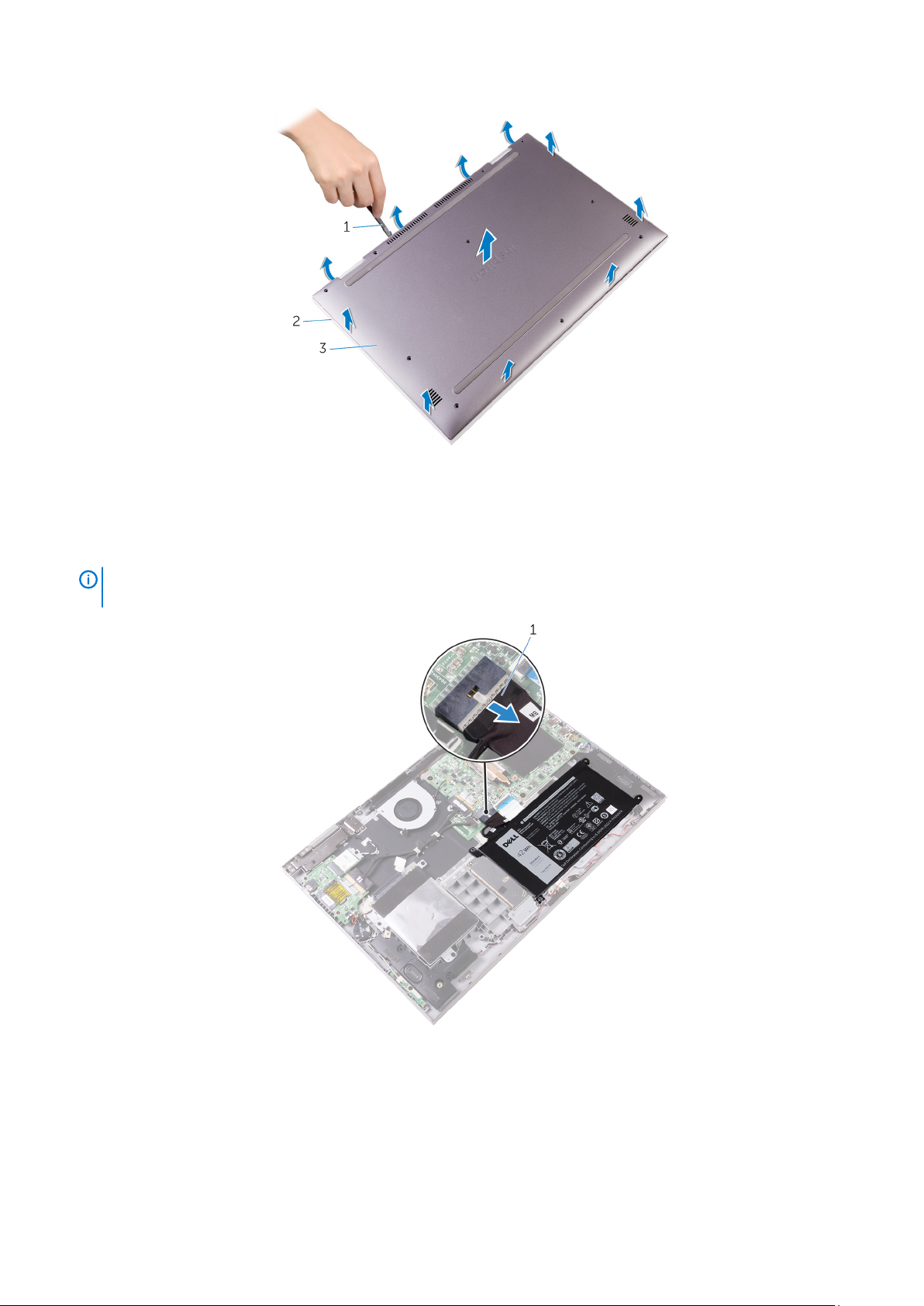
Αριθμός 2. Αφαίρεση του καλύμματος της βάσης
a. πλαστική σφήνα
b. διάταξη στηρίγματος παλάμης και πληκτρολογίου
c. κάλυμμα βάσης
4. Αποσυνδέστε το καλώδιο της μπαταρίας από την πλακέτα συστήματος.
ΣΗΜΕΙ
ΩΣΗ Αποσυνδέστε το καλώδιο της μπαταρίας μόνο αν πρόκειται στη συνέχεια να αφαιρέσετε άλλα
εξαρτήματα από τον υπολογιστή σας.
Αριθμός 3. Αποσύνδεση του καλωδίου της μπαταρίας
a. καλώδιο μπαταρίας
Αφαίρεση
του καλύμματος της βάσης 13
Page 14
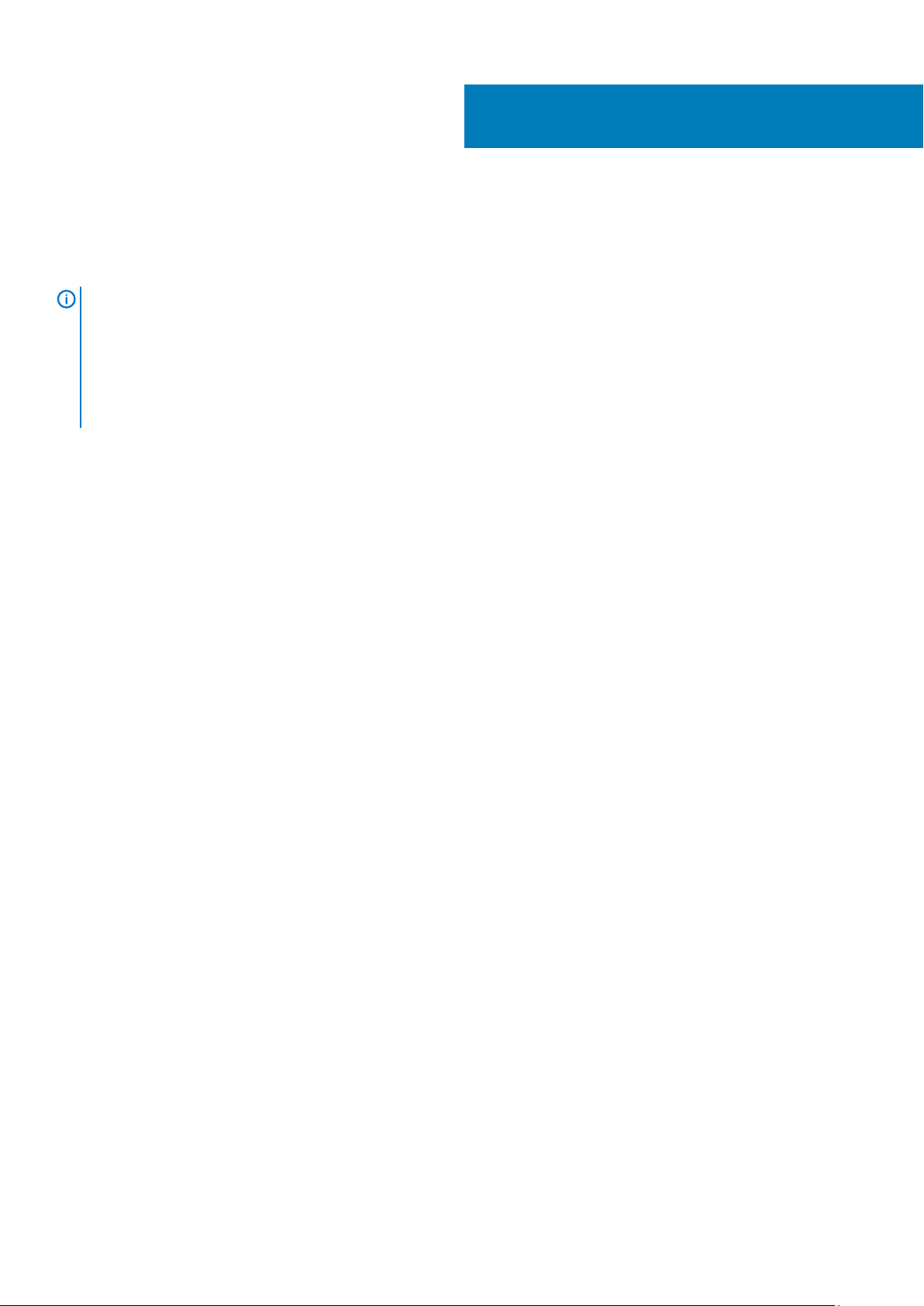
4
Επανατοποθέτηση του καλύμματος της
βάσης
ΣΗΜΕΙΩΣΗ Διαβάστε τις οδηγίες που παραλάβατε μαζί με τον υπολογιστή σας και αφορούν θέματα ασφάλειας προτού
εκτελέσετε οποιαδήποτε εργασία στο εσωτερικό του και ακολουθήστε τα βήματα που παρατίθενται στην ενότητα Πριν
από την εκτέλεση εργασιών στο εσωτερικό του υπολογιστή σας. Μετά την εκτέλεση εργασιών στο εσωτερικό του
υπολογιστή σας, ακολουθήστε τις οδηγίες που παρατίθενται στην ενότητα Μετά την εκτέλεση εργασιών στο
εσωτερικό του υπολογιστή σας. Για περισσότερες άριστες πρακτικές σε θέματα ασφάλειας ανατρέξτε στην αρχική
σελίδα του ιστοτόπου για τη συμμόρφωση προς τις κανονιστικές διατάξεις στη διεύθυνση www.dell.com/
regulatory_compliance.
Διαδικασία
1. Συνδέστε την μπαταρία αν υπάρχει, στην πλακέτα συστήματος.
2. Περάστε συρτά τις γλωττίδες στο κάλυμμα της βάσης μέσα στις υποδοχές τους επάνω στη διάταξη του στηρίγματος παλάμης και
του πληκτρολογίου και κουμπώστε το κάλυμμα της βάσης στη σωστή του θέση.
3. Επανατοποθετήστε τις δέκα βίδες (M2,5x7) που συγκρατούν το κάλυμμα της βάσης στη διάταξη του στηρίγματος παλάμης και
του πληκτρολογίου.
14 Επανατοποθέτηση του καλύμματος της βάσης
Page 15
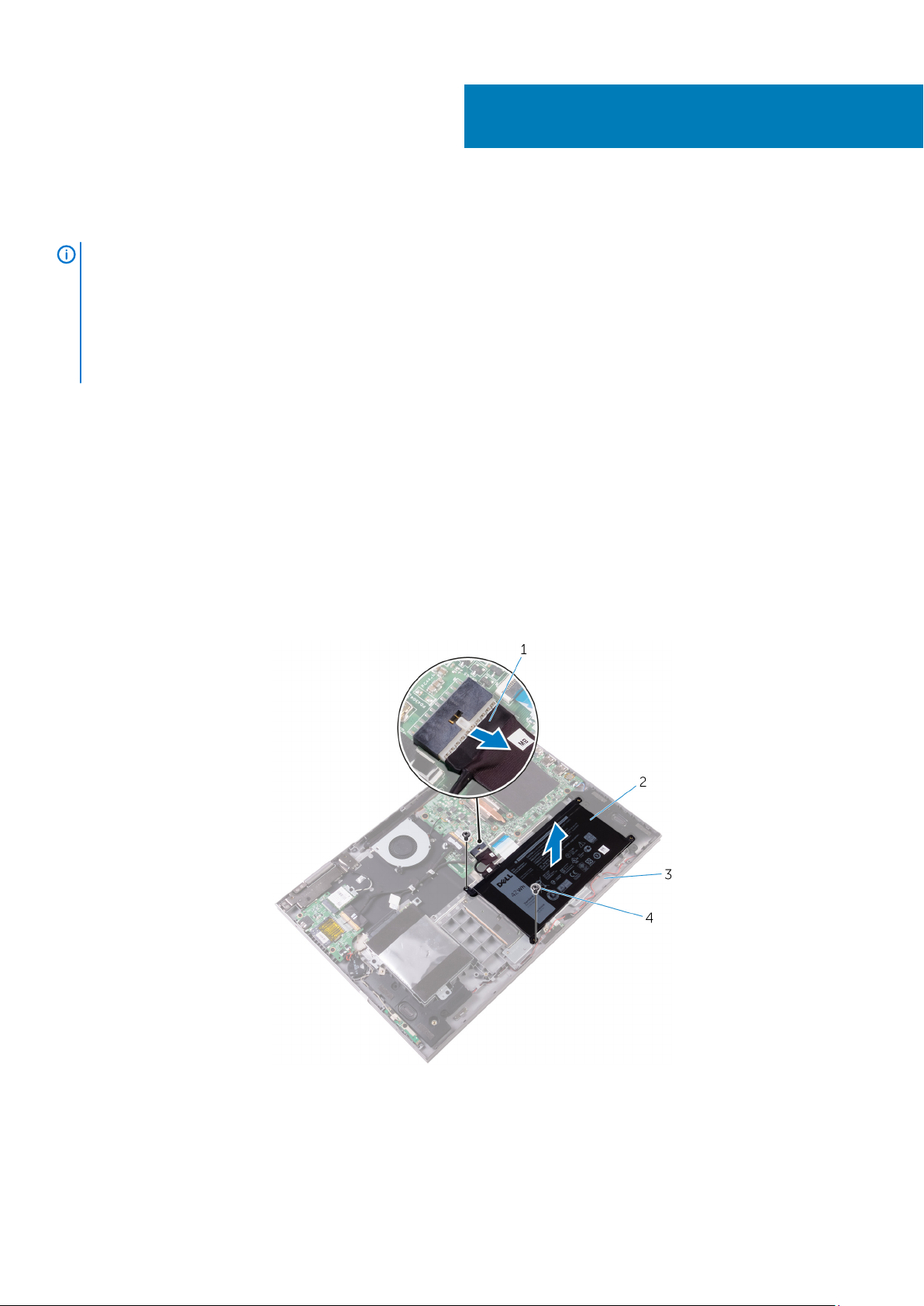
Αφαίρεση της μπαταρίας
ΣΗΜΕΙΩΣΗ Διαβάστε τις οδηγίες που παραλάβατε μαζί με τον υπολογιστή σας και αφορούν θέματα ασφάλειας προτού
εκτελέσετε οποιαδήποτε εργασία στο εσωτερικό του και ακολουθήστε τα βήματα που παρατίθενται στην ενότητα Πριν
από την εκτέλεση εργασιών στο εσωτερικό του υπολογιστή σας. Μετά την εκτέλεση εργασιών στο εσωτερικό του
υπολογιστή σας, ακολουθήστε τις οδηγίες που παρατίθενται στην ενότητα Μετά την εκτέλεση εργασιών στο
εσωτερικό του υπολογιστή σας. Για περισσότερες άριστες πρακτικές σε θέματα ασφάλειας ανατρέξτε στην αρχική
σελίδα του ιστοτόπου για τη συμμόρφωση προς τις κανονιστικές διατάξεις στη διεύθυνση www.dell.com/
regulatory_compliance.
Προαπαιτούμενες ενέργειες
Αφαιρέστε το κάλυμμα της βάσης.
Διαδικασία
1. Αποσυνδέστε το καλώδιο της μπαταρίας, αν υπάρχει, από την πλακέτα συστήματος.
2. Πιέστε παρατεταμένα το κουμπί λειτουργίας επί 5 δευτερόλεπτα για να γειωθεί η πλακέτα συστήματος.
3. Αφαιρέστε τις δύο βίδες (M2x3) που συγκρατούν την μπαταρία στη διάταξη του στηρίγματος παλάμης και του πληκτρολογίου.
4. Σηκώστε την μπαταρία μαζί με το καλώδιό της και αποσπάστε την από τη διάταξη του στηρίγματος παλάμης και του
πληκτρολογίου.
5
Αριθμός 4. Αφαίρεση της μπαταρίας
1.
καλώδιο μπαταρίας 2. μπαταρία
3. διάταξη στηρίγματος παλάμης και πληκτρολογίου 4. βίδες (2)
Αφαίρεση της μπαταρίας 15
Page 16
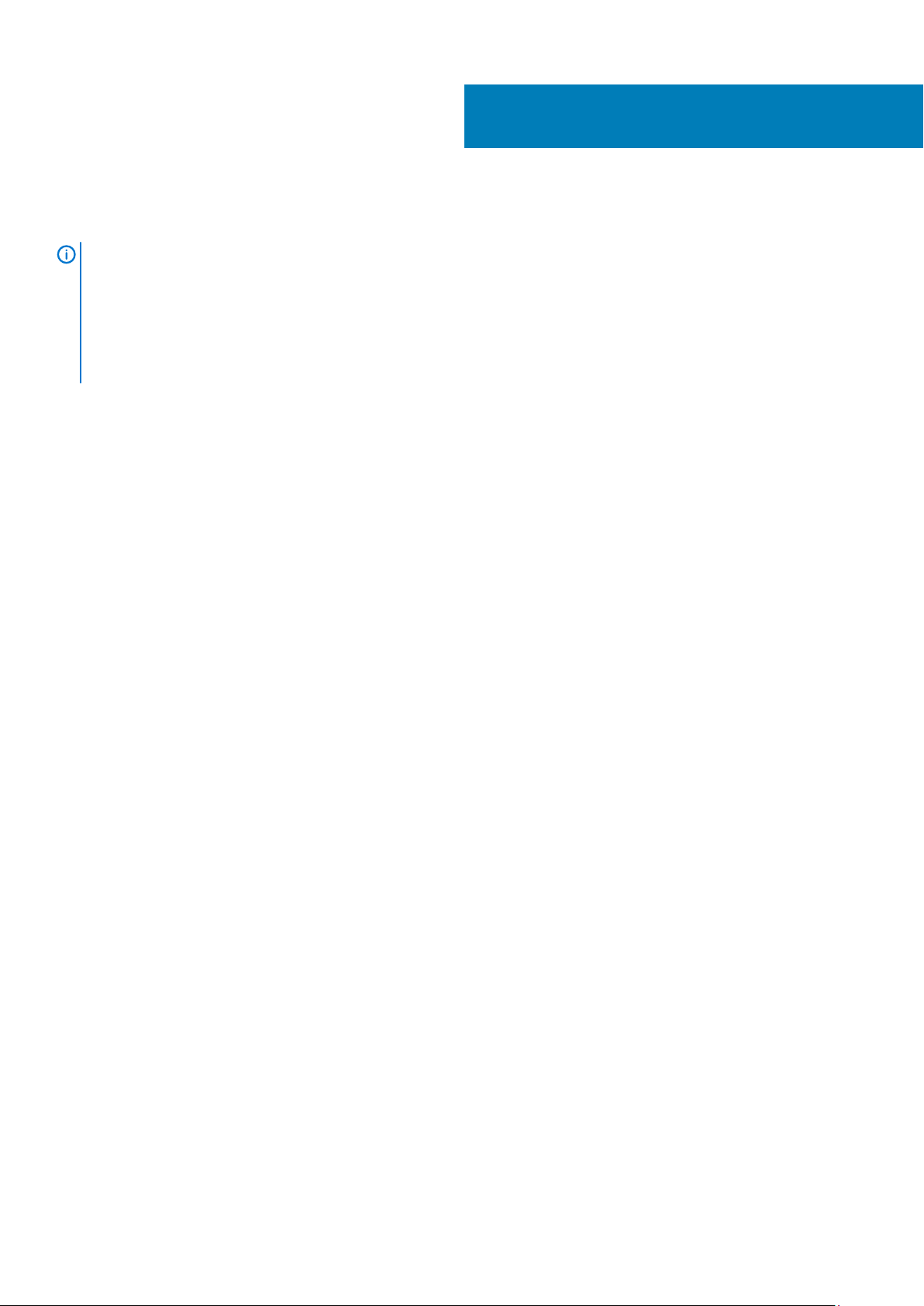
Επανατοποθέτηση της μπαταρίας
ΣΗΜΕΙΩΣΗ Διαβάστε τις οδηγίες που παραλάβατε μαζί με τον υπολογιστή σας και αφορούν θέματα ασφάλειας προτού
εκτελέσετε οποιαδήποτε εργασία στο εσωτερικό του και ακολουθήστε τα βήματα που παρατίθενται στην ενότητα Πριν
από την εκτέλεση εργασιών στο εσωτερικό του υπολογιστή σας. Μετά την εκτέλεση εργασιών στο εσωτερικό του
υπολογιστή σας, ακολουθήστε τις οδηγίες που παρατίθενται στην ενότητα Μετά την εκτέλεση εργασιών στο
εσωτερικό του υπολογιστή σας. Για περισσότερες άριστες πρακτικές σε θέματα ασφάλειας ανατρέξτε στην αρχική
σελίδα του ιστοτόπου για τη συμμόρφωση προς τις κανονιστικές διατάξεις στη διεύθυνση www.dell.com/
regulatory_compliance.
Διαδικασία
1. Ευθυγραμμίστε τις οπές για τις βίδες στην μπαταρία με τις αντίστοιχες οπές στη διάταξη του στηρίγματος παλάμης και του
πληκτρολογίου.
2. Επανατοποθετήστε τις δύο βίδες (M2x3) που συγκρατούν την μπαταρία στη διάταξη του στηρίγματος παλάμης και του
πληκτρολογίου.
3. Συνδέστε το καλώδιο της μπαταρίας στην πλακέτα συστήματος.
6
Μετέπειτα απαιτούμενες ενέργειες
Επανατοποθετήστε το κάλυμμα της βάσης.
16 Επανατοποθέτηση της μπαταρίας
Page 17
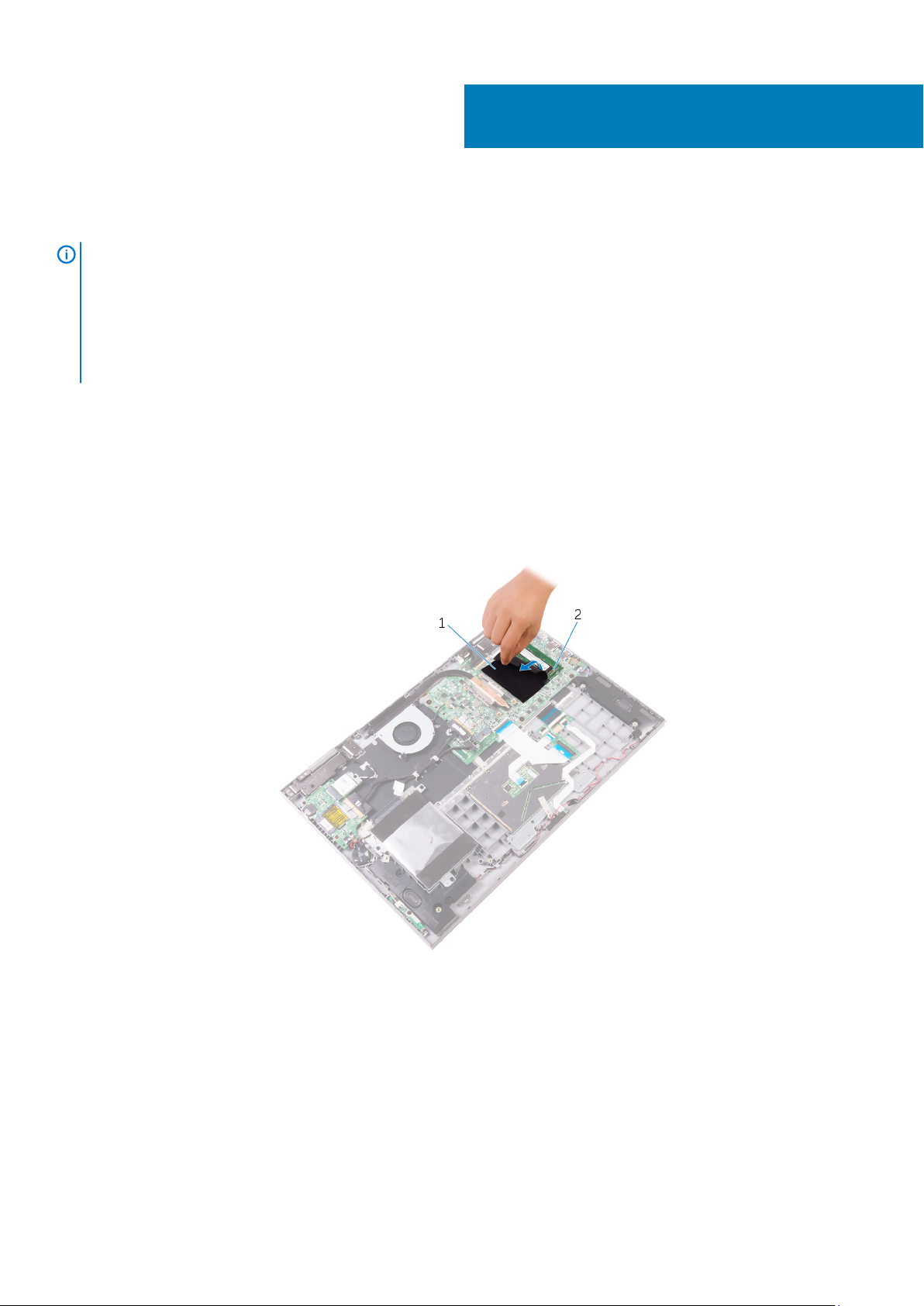
Αφαίρεση των μονάδων μνήμης
ΣΗΜΕΙΩΣΗ Διαβάστε τις οδηγίες που παραλάβατε μαζί με τον υπολογιστή σας και αφορούν θέματα ασφάλειας προτού
εκτελέσετε οποιαδήποτε εργασία στο εσωτερικό του και ακολουθήστε τα βήματα που παρατίθενται στην ενότητα Πριν
από την εκτέλεση εργασιών στο εσωτερικό του υπολογιστή σας. Μετά την εκτέλεση εργασιών στο εσωτερικό του
υπολογιστή σας, ακολουθήστε τις οδηγίες που παρατίθενται στην ενότητα Μετά την εκτέλεση εργασιών στο
εσωτερικό του υπολογιστή σας. Για περισσότερες άριστες πρακτικές σε θέματα ασφάλειας ανατρέξτε στην αρχική
σελίδα του ιστοτόπου για τη συμμόρφωση προς τις κανονιστικές διατάξεις στη διεύθυνση www.dell.com/
regulatory_compliance.
Προαπαιτούμενα
Αφαιρέστε το κάλυμμα της βάσης.
Διαδικασία
1. Σηκώστε τη μεμβράνη Mylar για να αποκτήσετε πρόσβαση στη μονάδα μνήμης.
7
Αριθμός 5. Αφαίρεση των μονάδων μνήμης
a. μεμβράνη Mylar
b. μονάδα μνήμης
2. Ανοίξτε προσεκτικά με τα ακροδάχτυλά σας τους συνδετήρες συγκράτησης σε κάθε άκρο της υποδοχής της μονάδας μνήμης
τόσο ώστε να τιναχτεί έξω η μονάδα μνήμης.
3. Αφαιρέστε τη μονάδα μνήμης από την υποδοχή της.
Αφαίρεση των μονάδων μνήμης 17
Page 18
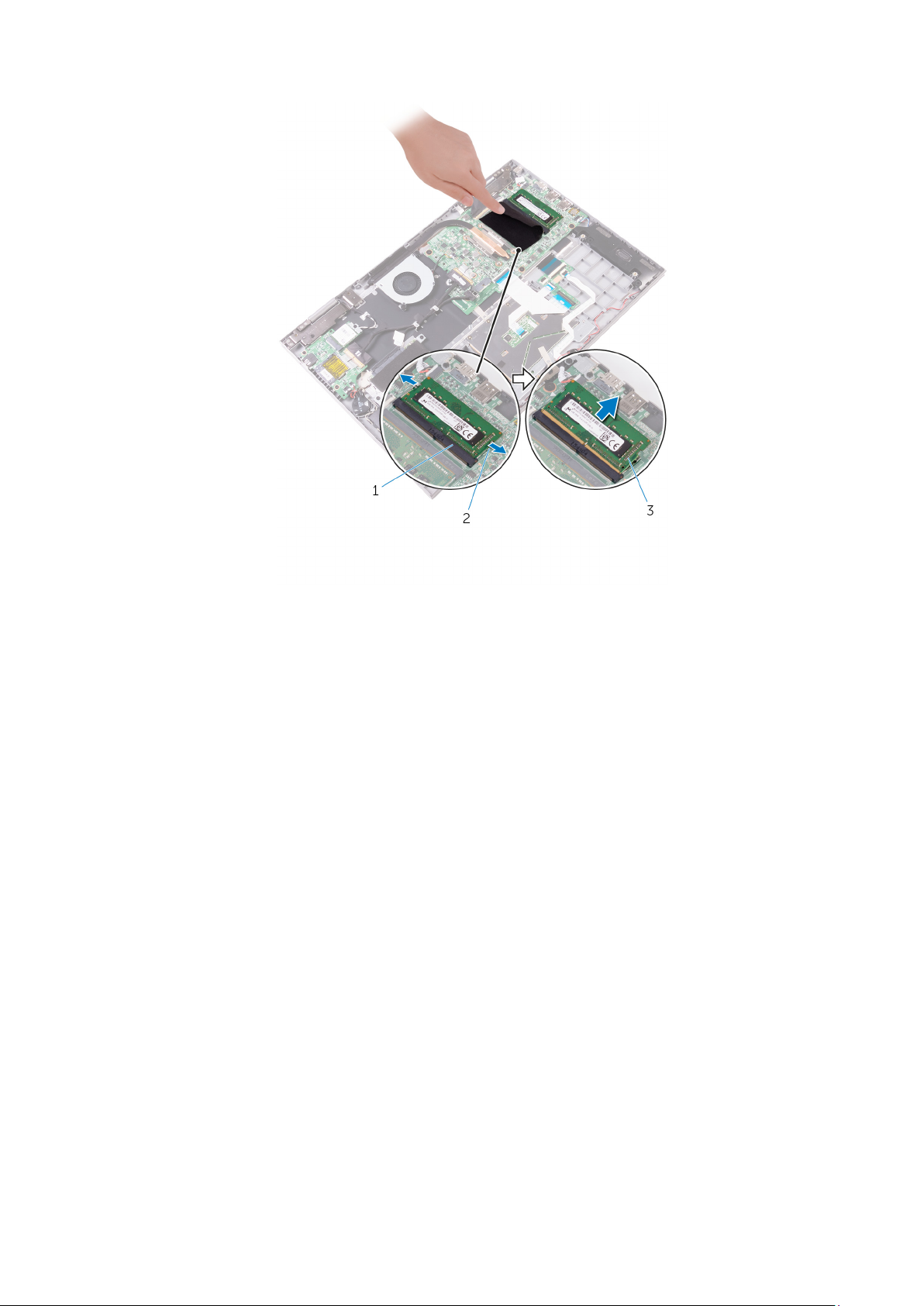
Αριθμός 6. Αφαίρεση των μονάδων μνήμης
a. υποδοχή μονάδας μνήμης
b. συνδετήρες συγκράτησης (2)
c. μονάδα μνήμης
18
Αφαίρεση των μονάδων μνήμης
Page 19
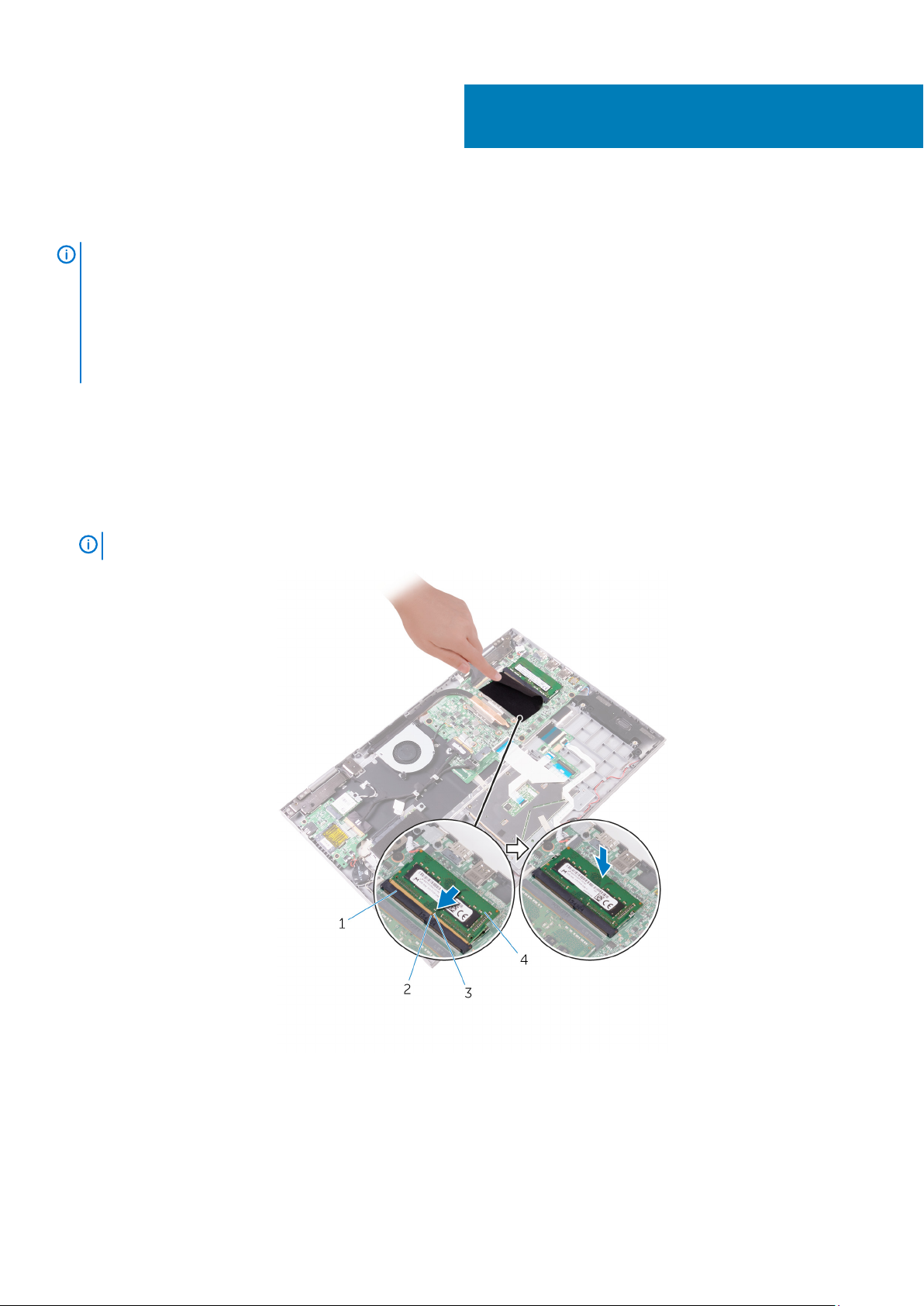
Επανατοποθέτηση των μονάδων μνήμης
ΣΗΜΕΙΩΣΗ Διαβάστε τις οδηγίες που παραλάβατε μαζί με τον υπολογιστή σας και αφορούν θέματα ασφάλειας προτού
εκτελέσετε οποιαδήποτε εργασία στο εσωτερικό του και ακολουθήστε τα βήματα που παρατίθενται στην ενότητα Πριν
από την εκτέλεση εργασιών στο εσωτερικό του υπολογιστή σας. Μετά την εκτέλεση εργασιών στο εσωτερικό του
υπολογιστή σας, ακολουθήστε τις οδηγίες που παρατίθενται στην ενότητα Μετά την εκτέλεση εργασιών στο
εσωτερικό του υπολογιστή σας. Για περισσότερες άριστες πρακτικές σε θέματα ασφάλειας ανατρέξτε στην αρχική
σελίδα του ιστοτόπου για τη συμμόρφωση προς τις κανονιστικές διατάξεις στη διεύθυνση www.dell.com/
regulatory_compliance.
Διαδικασία
1. Σηκώστε τη μεμβράνη Mylar για να αποκτήσετε πρόσβαση στην υποδοχή της μονάδας μνήμης.
2. Ευθυγραμμίστε την εγκοπή στη μονάδα μνήμης με τη γλωττίδα στην υποδοχή της μονάδας.
3. Περάστε σταθερά, συρτά και γυρτά τη μονάδα μνήμης μέσα στην υποδοχή και πιέστε την προς τα κάτω τόσο ώστε να
κουμπώσει στη σωστή της θέση και να ακουστεί το χαρακτηριστικό κλικ.
8
ΣΗΜΕΙΩΣΗ
Αν δεν ακουστεί το χαρακτηριστικό κλικ, αφαιρέστε τη μονάδα μνήμης και εγκαταστήστε την ξανά.
Αριθμός 7. Επανατοποθέτηση των μονάδων μνήμης
1.
υποδοχή μονάδας μνήμης 2. γλωττίδα
3. εγκοπή 4. μονάδα μνήμης
Επανατοποθέτηση των μονάδων μνήμης 19
Page 20
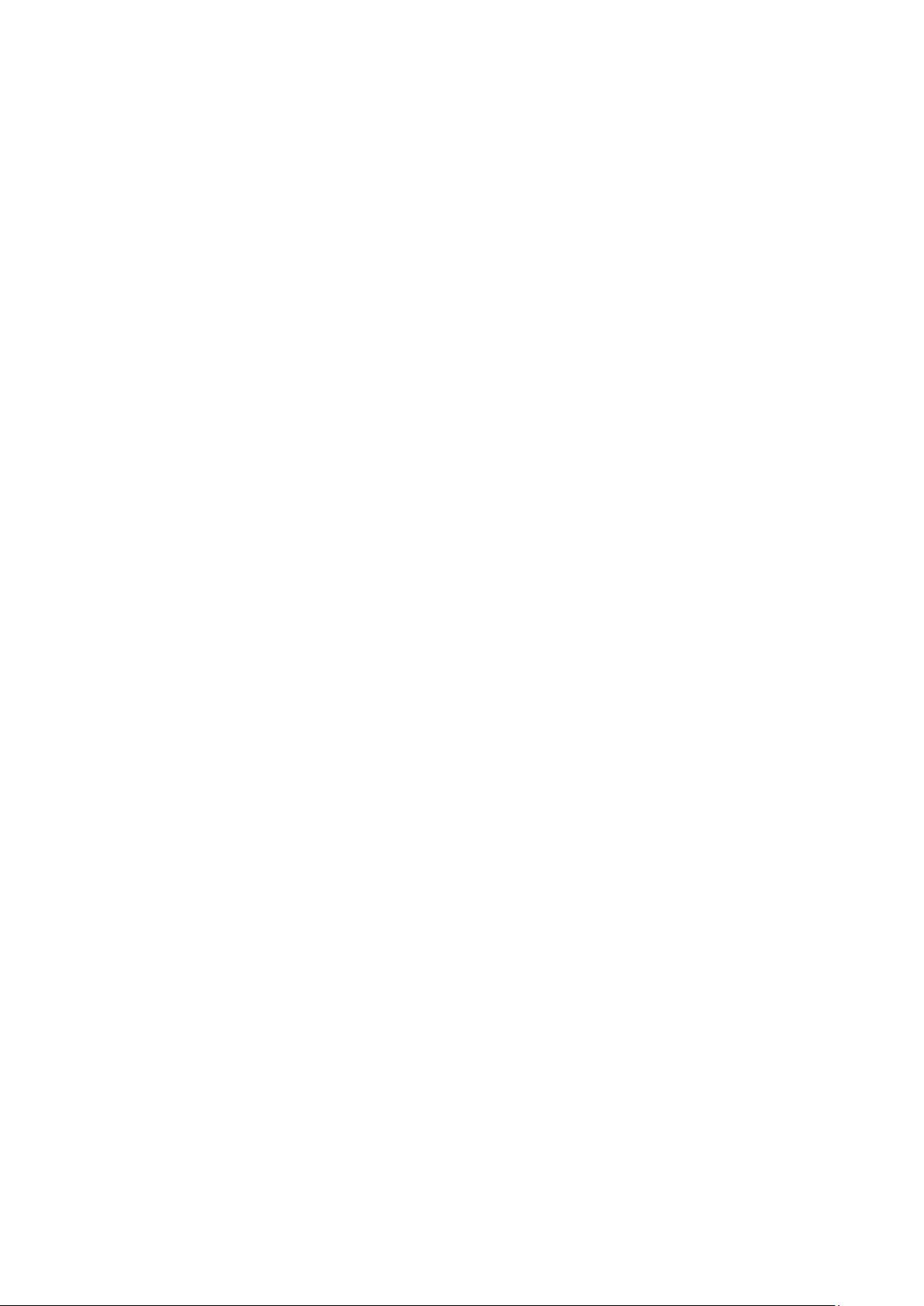
Μετέπειτα απαιτούμενες ενέργειες
Επανατοποθετήστε το κάλυμμα της βάσης.
20 Επανατοποθέτηση των μονάδων μνήμης
Page 21
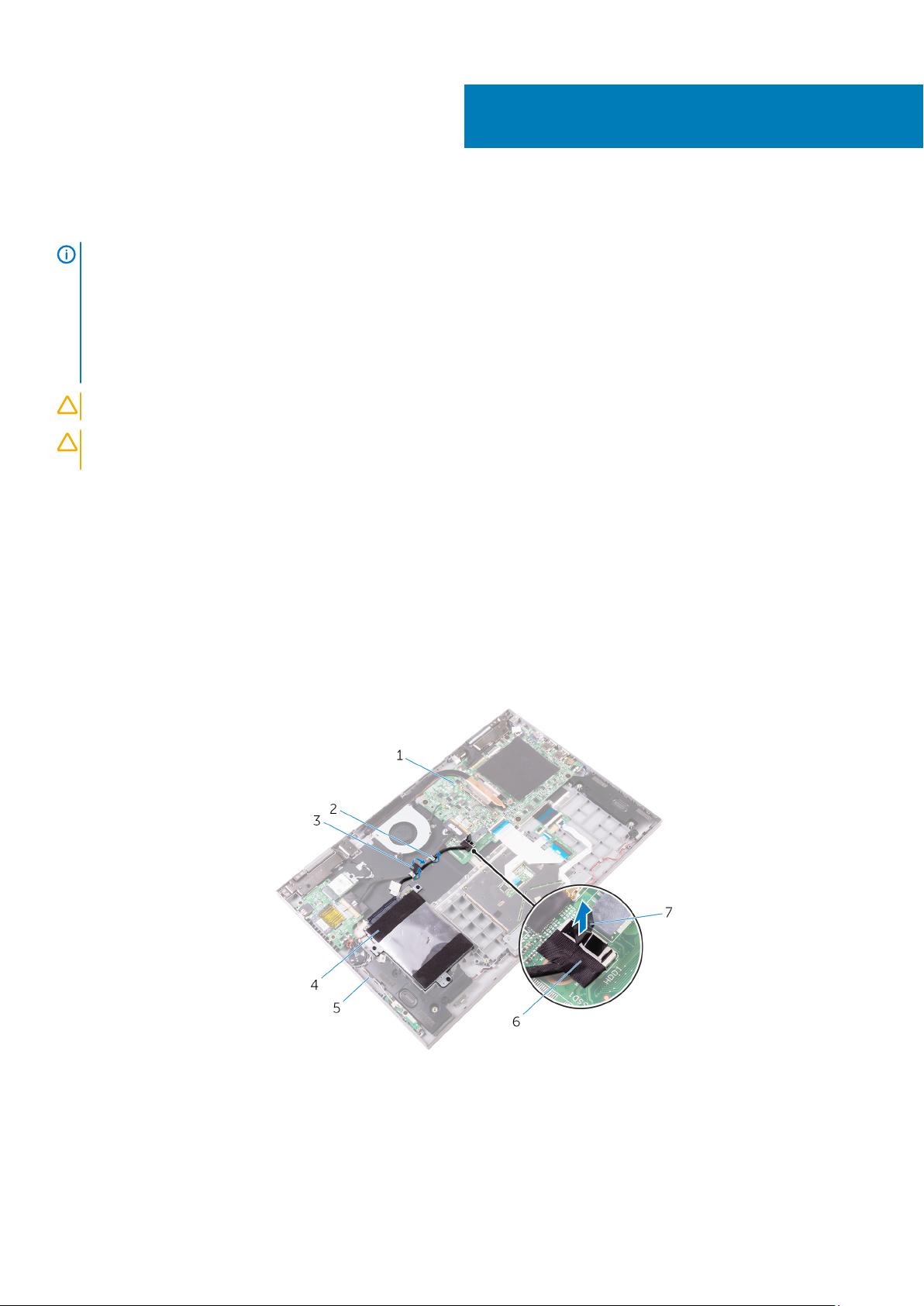
Αφαίρεση του σκληρού δίσκου
ΣΗΜΕΙΩΣΗ Διαβάστε τις οδηγίες που παραλάβατε μαζί με τον υπολογιστή σας και αφορούν θέματα ασφάλειας προτού
εκτελέσετε οποιαδήποτε εργασία στο εσωτερικό του και ακολουθήστε τα βήματα που παρατίθενται στην ενότητα Πριν
από την εκτέλεση εργασιών στο εσωτερικό του υπολογιστή σας. Μετά την εκτέλεση εργασιών στο εσωτερικό του
υπολογιστή σας, ακολουθήστε τις οδηγίες που παρατίθενται στην ενότητα Μετά την εκτέλεση εργασιών στο
εσωτερικό του υπολογιστή σας. Για περισσότερες άριστες πρακτικές σε θέματα ασφάλειας ανατρέξτε στην αρχική
σελίδα του ιστοτόπου για τη συμμόρφωση προς τις κανονιστικές διατάξεις στη διεύθυνση www.dell.com/
regulatory_compliance.
ΠΡΟΣΟΧΗ Οι σκληροί δίσκοι είναι εύθραυστοι. Μεταχειριστείτε τον σκληρό δίσκο με προσοχή.
ΠΡΟΣΟΧΗ Για να αποφευχθεί η απώλεια δεδομένων, μην αφαιρέσετε τον σκληρό δίσκο την ώρα που ο υπολογιστής
είναι σε κατάσταση αναστολής λειτουργίας ή σε λειτουργία.
Προαπαιτούμενα
Αφαιρέστε το κάλυμμα της βάσης.
9
Διαδικασία
1. Χρησιμοποιώντας τη συρόμενη γλωττίδα αποσυνδέστε το καλώδιο του σκληρού δίσκου από την πλακέτα συστήματος.
2. Ξεκολλήστε την ταινία που συγκρατεί το καλώδιο του σκληρού δίσκου στη διάταξη του στηρίγματος παλάμης και του
πληκτρολογίου.
3. Σημειώστε τη διαδρομή του καλωδίου του σκληρού δίσκου και αφαιρέστε το καλώδιο από τους οδηγούς της διαδρομής αυτής.
Αριθμός 8. Αφαίρεση της διάταξης του σκληρού δίσκου
1.
πλακέτα συστήματος 2. οδηγοί διαδρομής
3. ταινία 4. διάταξη σκληρού δίσκου
5. διάταξη στηρίγματος παλάμης και πληκτρολογίου 6. καλώδιο σκληρού δίσκου
7. συρόμενη γλωττίδα
Αφαίρεση του σκληρού δίσκου 21
Page 22

4. Αφαιρέστε τις τρεις βίδες (M2x3) που συγκρατούν τη διάταξη του σκληρού δίσκου στη διάταξη του στηρίγματος παλάμης και του
πληκτρολογίου.
5. Σηκώστε τη διάταξη του σκληρού δίσκου μαζί με το καλώδιό της για να την αποσπάσετε από τη διάταξη του στηρίγματος
παλάμης και του πληκτρολογίου.
Αριθμός 9. Αφαίρεση της διάταξης του σκληρού δίσκου
a. βίδες (3)
b. διάταξη σκληρού δίσκου
c. διάταξη στηρίγματος παλάμης και πληκτρολογίου
6. Αποσυνδέστε την ενδιάμεση διάταξη από τη διάταξη του σκληρού δίσκου.
Αριθμός 10. Αποσύνδεση της ενδιάμεσης διάταξης
a. διάταξη σκληρού δίσκου
b. ενδιάμεση διάταξη
7. Αφαιρέστε τις τέσσερις βίδες (M3x3) που συγκρατούν στον σκληρό δίσκο το υποστήριγμά του.
8. Σηκώστε τον σκληρό δίσκο για να τον αποσπάσετε από το υποστήριγμά του.
22
Αφαίρεση του σκληρού δίσκου
Page 23
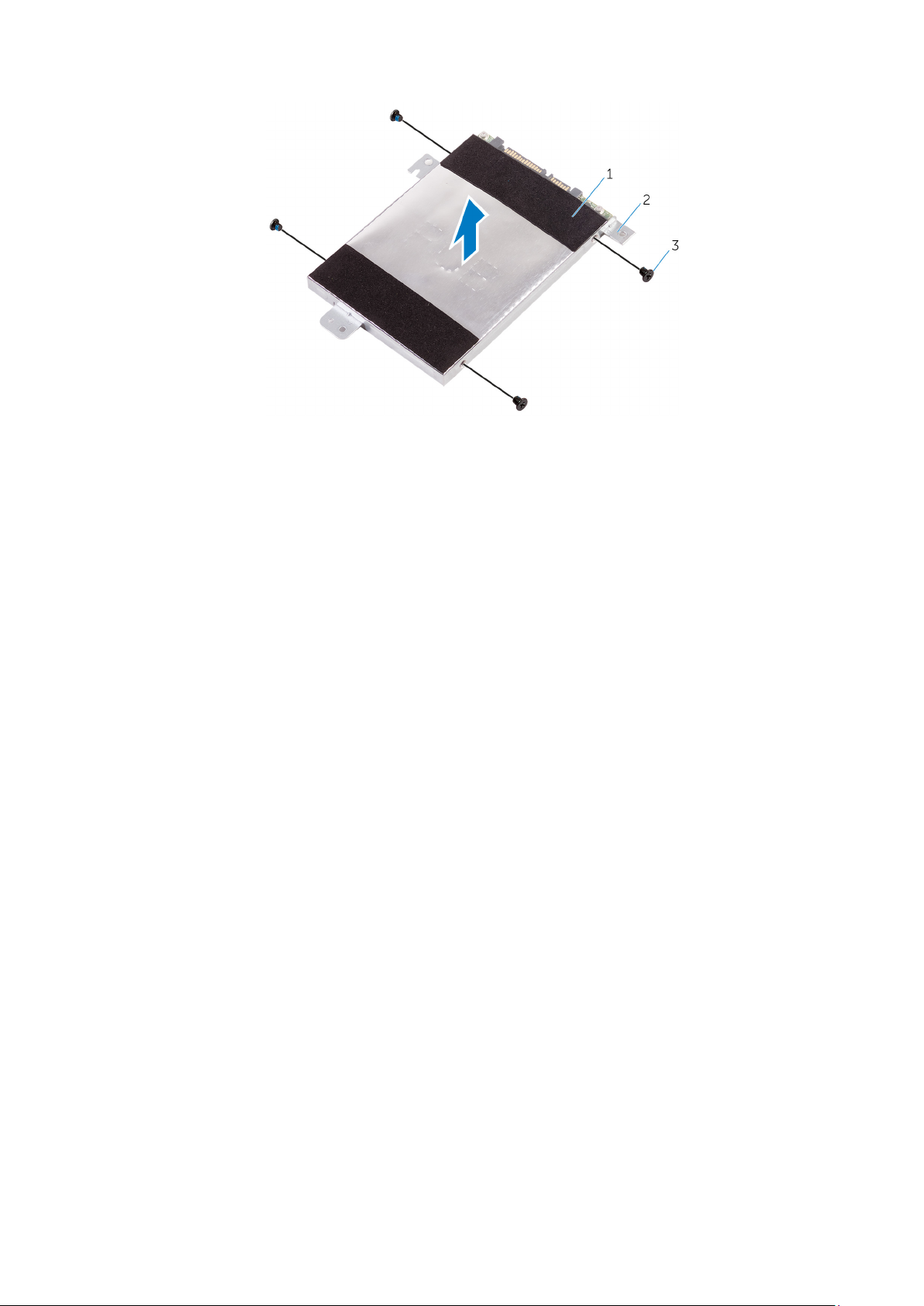
Αριθμός 11. Αφαίρεση του υποστηρίγματος του σκληρού δίσκου
a. σκληρός δίσκος
b. υποστήριγμα σκληρού δίσκου
c. βίδες (4)
Αφαίρεση του σκληρού δίσκου 23
Page 24
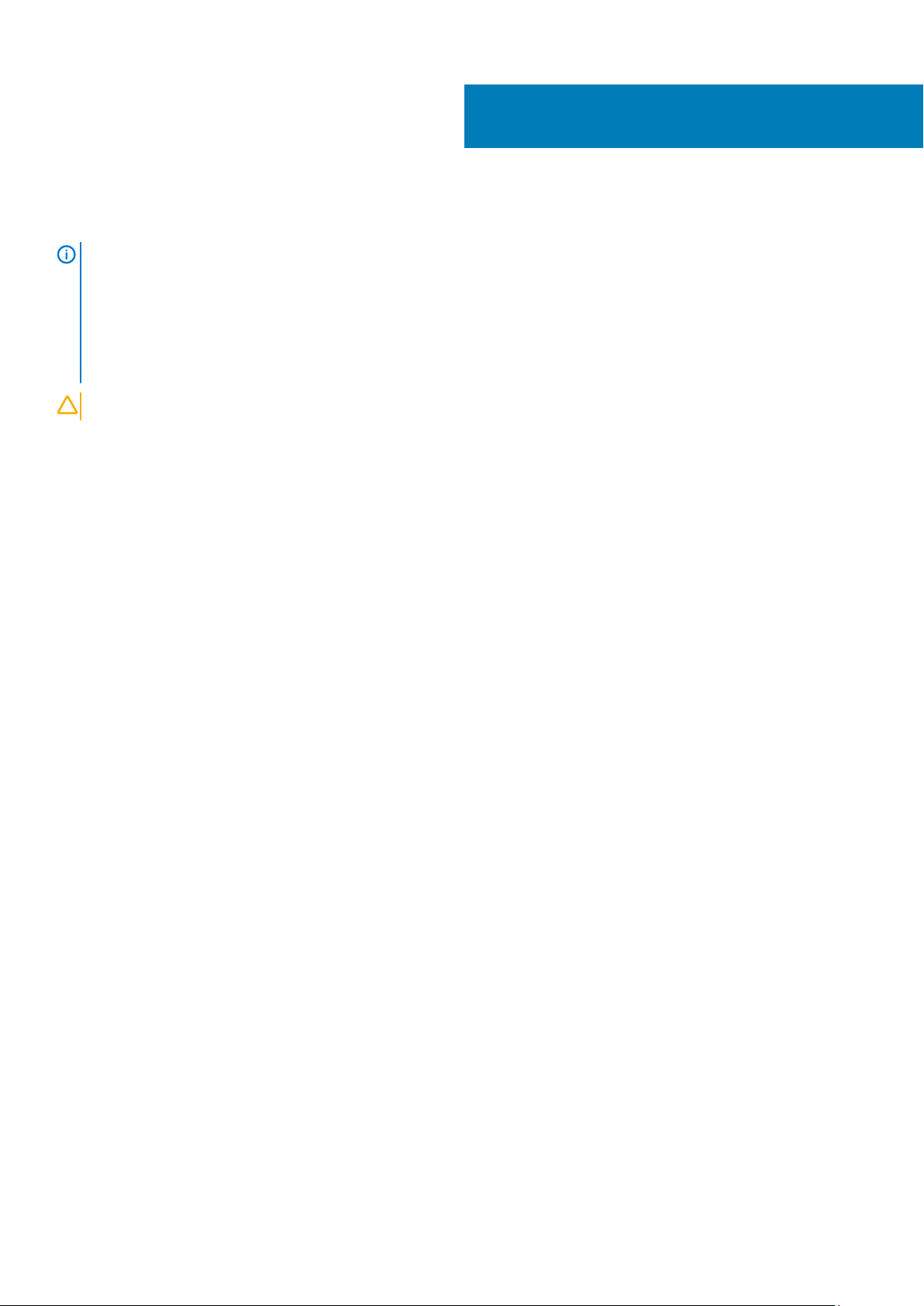
10
Επανατοποθέτηση του σκληρού δίσκου
ΣΗΜΕΙΩΣΗ Διαβάστε τις οδηγίες που παραλάβατε μαζί με τον υπολογιστή σας και αφορούν θέματα ασφάλειας προτού
εκτελέσετε οποιαδήποτε εργασία στο εσωτερικό του και ακολουθήστε τα βήματα που παρατίθενται στην ενότητα Πριν
από την εκτέλεση εργασιών στο εσωτερικό του υπολογιστή σας. Μετά την εκτέλεση εργασιών στο εσωτερικό του
υπολογιστή σας, ακολουθήστε τις οδηγίες που παρατίθενται στην ενότητα Μετά την εκτέλεση εργασιών στο
εσωτερικό του υπολογιστή σας. Για περισσότερες άριστες πρακτικές σε θέματα ασφάλειας ανατρέξτε στην αρχική
σελίδα του ιστοτόπου για τη συμμόρφωση προς τις κανονιστικές διατάξεις στη διεύθυνση www.dell.com/
regulatory_compliance.
ΠΡΟΣΟΧΗ Οι σκληροί δίσκοι είναι εύθραυστοι. Μεταχειριστείτε τον σκληρό δίσκο με προσοχή.
Διαδικασία
1. Ευθυγραμμίστε τις οπές για τις βίδες στο υποστήριγμα του σκληρού δίσκου με τις αντίστοιχες οπές στον σκληρό δίσκο.
2. Επανατοποθετήστε τις τέσσερις βίδες (M3x3) που συγκρατούν στον σκληρό δίσκο το υποστήριγμά του.
3. Συνδέστε την ενδιάμεση διάταξη στη διάταξη του σκληρού δίσκου.
4. Ευθυγραμμίστε τις οπές για τις βίδες στη διάταξη του σκληρού δίσκου με τις αντίστοιχες οπές στη διάταξη του στηρίγματος
παλάμης και του πληκτρολογίου.
5. Επανατοποθετήστε τις τρεις βίδες (M2x3) που συγκρατούν τη διάταξη του σκληρού δίσκου στη διάταξη του στηρίγματος
παλάμης και του πληκτρολογίου.
6. Περάστε το καλώδιο του σκληρού δίσκου στη διαδρομή του μέσα από τους οδηγούς της επάνω στη διάταξη του στηρίγματος
παλάμης και του πληκτρολογίου.
7. Συνδέστε το καλώδιο του σκληρού δίσκου στην πλακέτα συστήματος.
8. Κολλήστε την ταινία που συγκρατεί το καλώδιο του σκληρού δίσκου στη διάταξη του στηρίγματος παλάμης και του
πληκτρολογίου.
Μετέπειτα απαιτούμενες ενέργειες
Επανατοποθετήστε το κάλυμμα της βάσης.
24 Επανατοποθέτηση του σκληρού δίσκου
Page 25
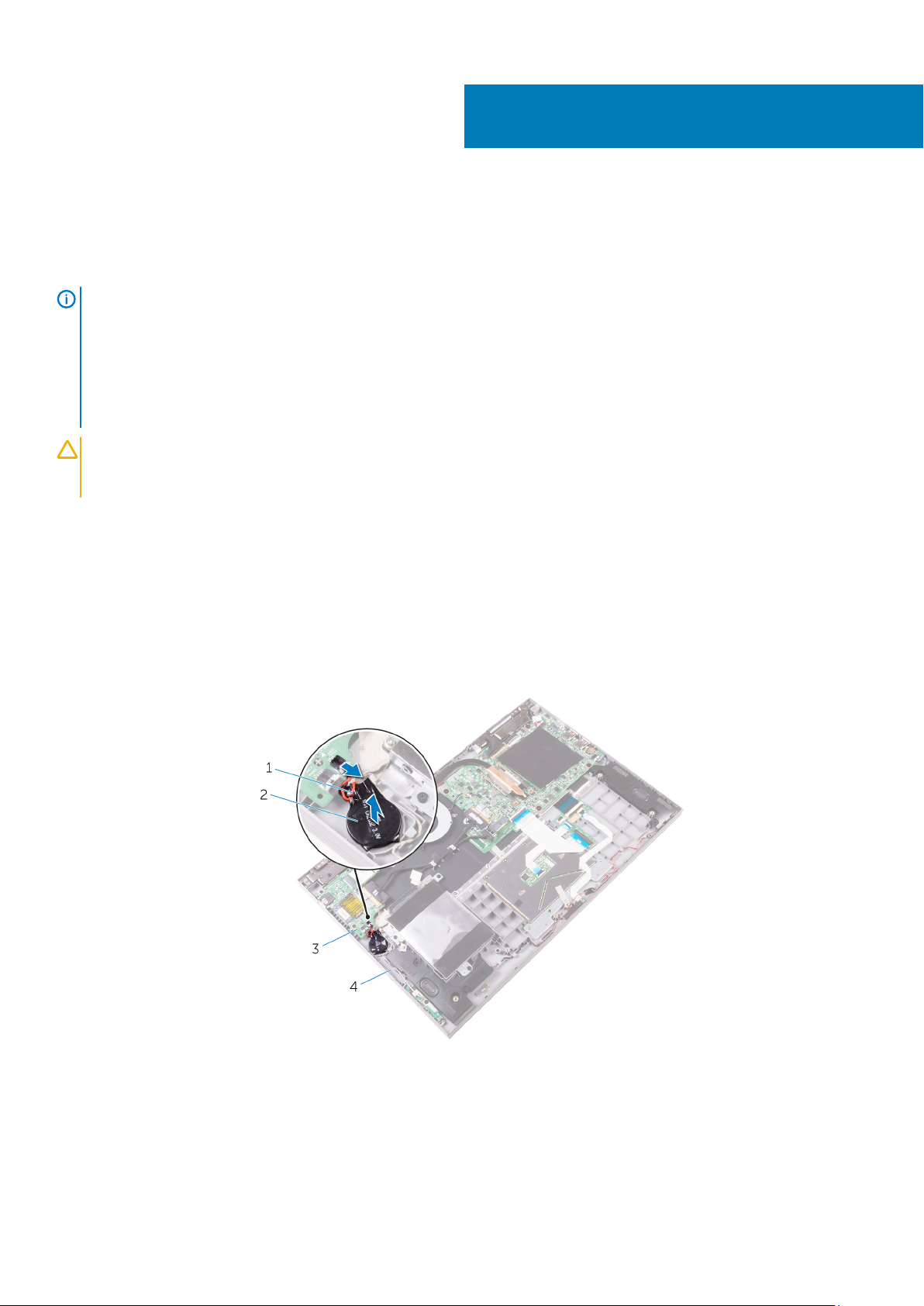
Αφαίρεση της μπαταρίας σε σχήμα
νομίσματος
ΣΗΜΕΙΩΣΗ Διαβάστε τις οδηγίες που παραλάβατε μαζί με τον υπολογιστή σας και αφορούν θέματα ασφάλειας προτού
εκτελέσετε οποιαδήποτε εργασία στο εσωτερικό του και ακολουθήστε τα βήματα που παρατίθενται στην ενότητα Πριν
από την εκτέλεση εργασιών στο εσωτερικό του υπολογιστή σας. Μετά την εκτέλεση εργασιών στο εσωτερικό του
υπολογιστή σας, ακολουθήστε τις οδηγίες που παρατίθενται στην ενότητα Μετά την εκτέλεση εργασιών στο
εσωτερικό του υπολογιστή σας. Για περισσότερες άριστες πρακτικές σε θέματα ασφάλειας ανατρέξτε στην αρχική
σελίδα του ιστοτόπου για τη συμμόρφωση προς τις κανονιστικές διατάξεις στη διεύθυνση www.dell.com/
regulatory_compliance.
ΠΡΟΣΟΧΗ Όποτε αφαιρείτε την μπαταρία σε σχήμα νομίσματος, οι ρυθμίσεις του προγράμματος ρύθμισης του BIOS
επανέρχονται στις προεπιλεγμένες. Συνιστούμε να σημειώσετε τις ρυθμίσεις του προγράμματος ρύθμισης του BIOS
προτού αφαιρέσετε την μπαταρία σε σχήμα νομίσματος.
Προαπαιτούμενα
Αφαιρέστε το κάλυμμα της βάσης.
11
Διαδικασία
1. Αποσυνδέστε το καλώδιο της μπαταρίας σε σχήμα νομίσματος από την πλακέτα I/O.
2. Αποσπάστε την μπαταρία σε σχήμα νομίσματος από τη διάταξη του στηρίγματος παλάμης και του πληκτρολογίου.
Αριθμός 12. Αφαίρεση της μπαταρίας σε σχήμα νομίσματος
1.
καλώδιο μπαταρίας σε σχήμα νομίσματος 2. μπαταρία σε σχήμα νομίσματος
3. Πλακέτα I/O 4. διάταξη στηρίγματος παλάμης και πληκτρολογίου
Αφαίρεση της μπαταρίας σε σχήμα νομίσματος 25
Page 26
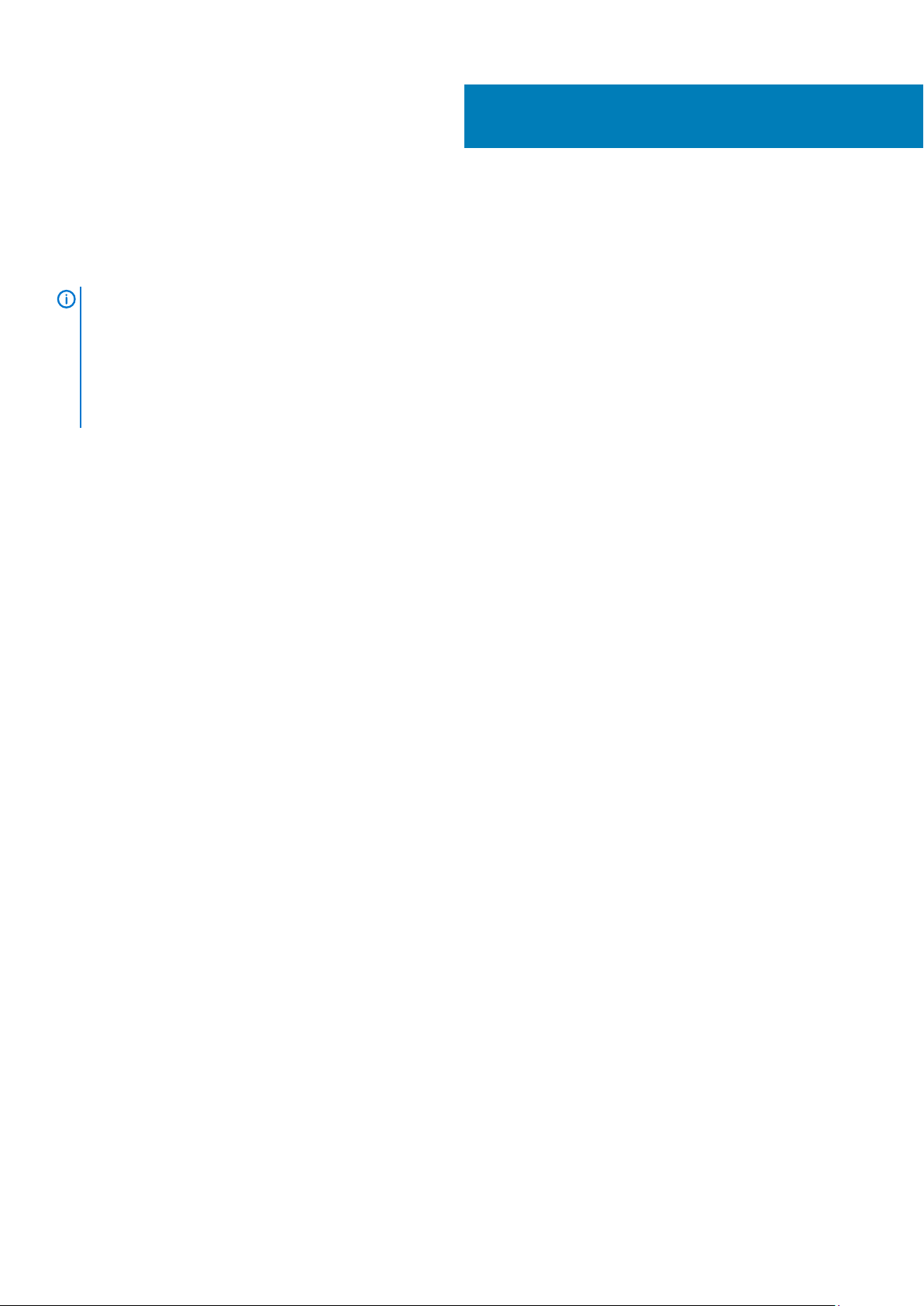
Επανατοποθέτηση της μπαταρίας σε σχήμα
νομίσματος.
ΣΗΜΕΙΩΣΗ Διαβάστε τις οδηγίες που παραλάβατε μαζί με τον υπολογιστή σας και αφορούν θέματα ασφάλειας προτού
εκτελέσετε οποιαδήποτε εργασία στο εσωτερικό του και ακολουθήστε τα βήματα που παρατίθενται στην ενότητα Πριν
από την εκτέλεση εργασιών στο εσωτερικό του υπολογιστή σας. Μετά την εκτέλεση εργασιών στο εσωτερικό του
υπολογιστή σας, ακολουθήστε τις οδηγίες που παρατίθενται στην ενότητα Μετά την εκτέλεση εργασιών στο
εσωτερικό του υπολογιστή σας. Για περισσότερες άριστες πρακτικές σε θέματα ασφάλειας ανατρέξτε στην αρχική
σελίδα του ιστοτόπου για τη συμμόρφωση προς τις κανονιστικές διατάξεις στη διεύθυνση www.dell.com/
regulatory_compliance.
Διαδικασία
1. Προσαρτήστε την μπαταρία σε σχήμα νομίσματος στη διάταξη του στηρίγματος παλάμης και του πληκτρολογίου.
2. Συνδέστε το καλώδιο της μπαταρίας σε σχήμα νομίσματος στην πλακέτα I/O.
Μετέπειτα απαιτούμενες ενέργειες
12
Επανατοποθετήστε το κάλυμμα της βάσης.
26 Επανατοποθέτηση της μπαταρίας σε σχήμα νομίσματος.
Page 27
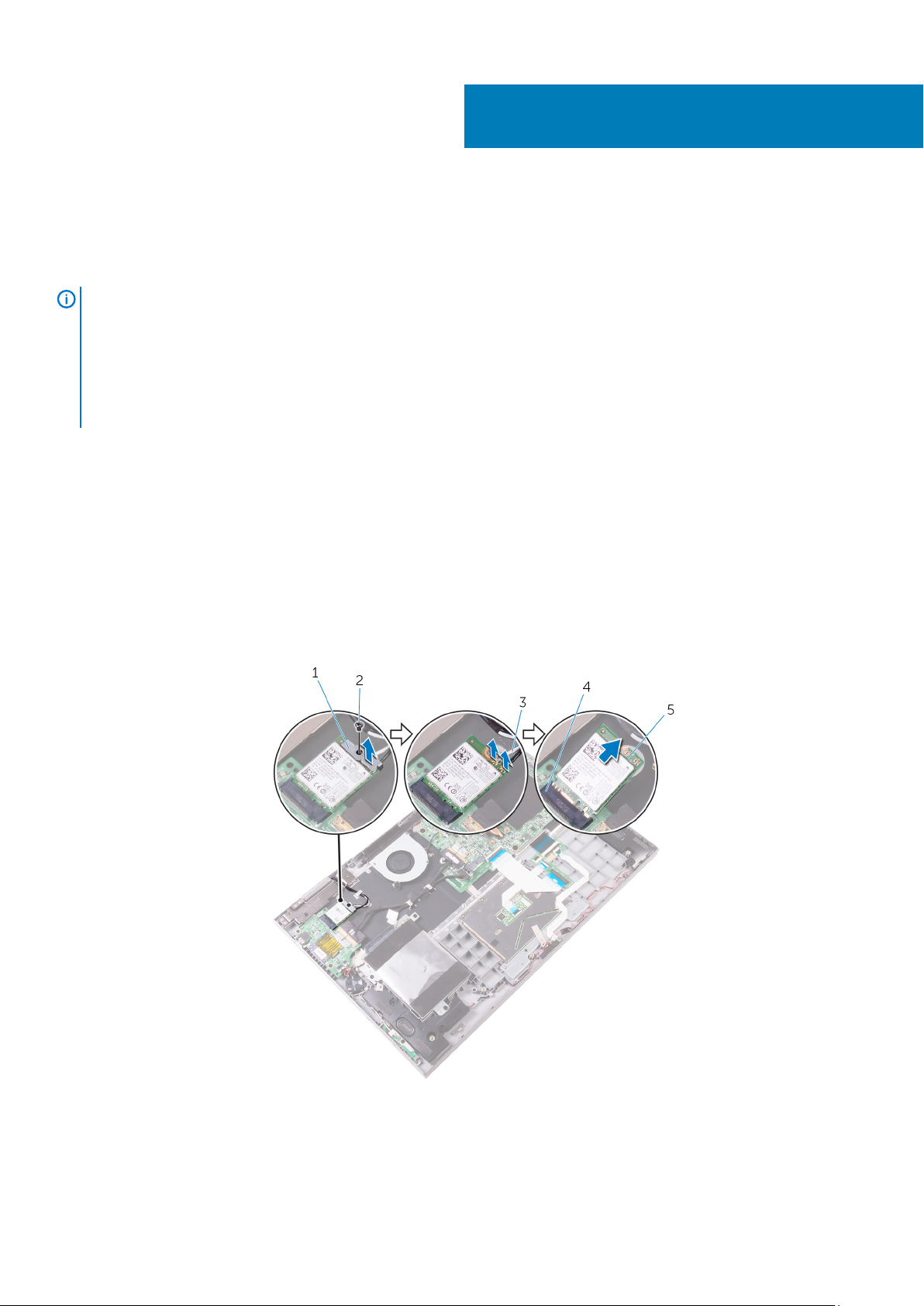
Αφαίρεση της κάρτας ασύρματης
επικοινωνίας
ΣΗΜΕΙΩΣΗ Διαβάστε τις οδηγίες που παραλάβατε μαζί με τον υπολογιστή σας και αφορούν θέματα ασφάλειας προτού
εκτελέσετε οποιαδήποτε εργασία στο εσωτερικό του και ακολουθήστε τα βήματα που παρατίθενται στην ενότητα Πριν
από την εκτέλεση εργασιών στο εσωτερικό του υπολογιστή σας. Μετά την εκτέλεση εργασιών στο εσωτερικό του
υπολογιστή σας, ακολουθήστε τις οδηγίες που παρατίθενται στην ενότητα Μετά την εκτέλεση εργασιών στο
εσωτερικό του υπολογιστή σας. Για περισσότερες άριστες πρακτικές σε θέματα ασφάλειας ανατρέξτε στην αρχική
σελίδα του ιστοτόπου για τη συμμόρφωση προς τις κανονιστικές διατάξεις στη διεύθυνση www.dell.com/
regulatory_compliance.
Προαπαιτούμενα
Αφαιρέστε το κάλυμμα της βάσης.
Διαδικασία
13
1. Αφαιρέστε τη βίδα (M2x3) που συγκρατεί το υποστήριγμα της κάρτας ασύρματης επικοινωνίας στην κάρτα και στη διάταξη του
στηρίγματος παλάμης και του πληκτρολογίου.
2. Αφαιρέστε το υποστήριγμα της κάρτας ασύρματης επικοινωνίας και αποσυνδέστε τα καλώδια της κεραίας από την κάρτα.
3. Μετακινήστε συρτά την κάρτα ασύρματης επικοινωνίας και αφαιρέστε την από την υποδοχή της.
Αριθμός 13. Αφαίρεση της κάρτας ασύρματης επικοινωνίας
1.
υποστήριγμα κάρτας ασύρματης επικοινωνίας 2. βίδα
3. καλώδια κεραίας (2) 4. υποδοχή κάρτας ασύρματης επικοινωνίας
Αφαίρεση της κάρτας ασύρματης επικοινωνίας 27
Page 28
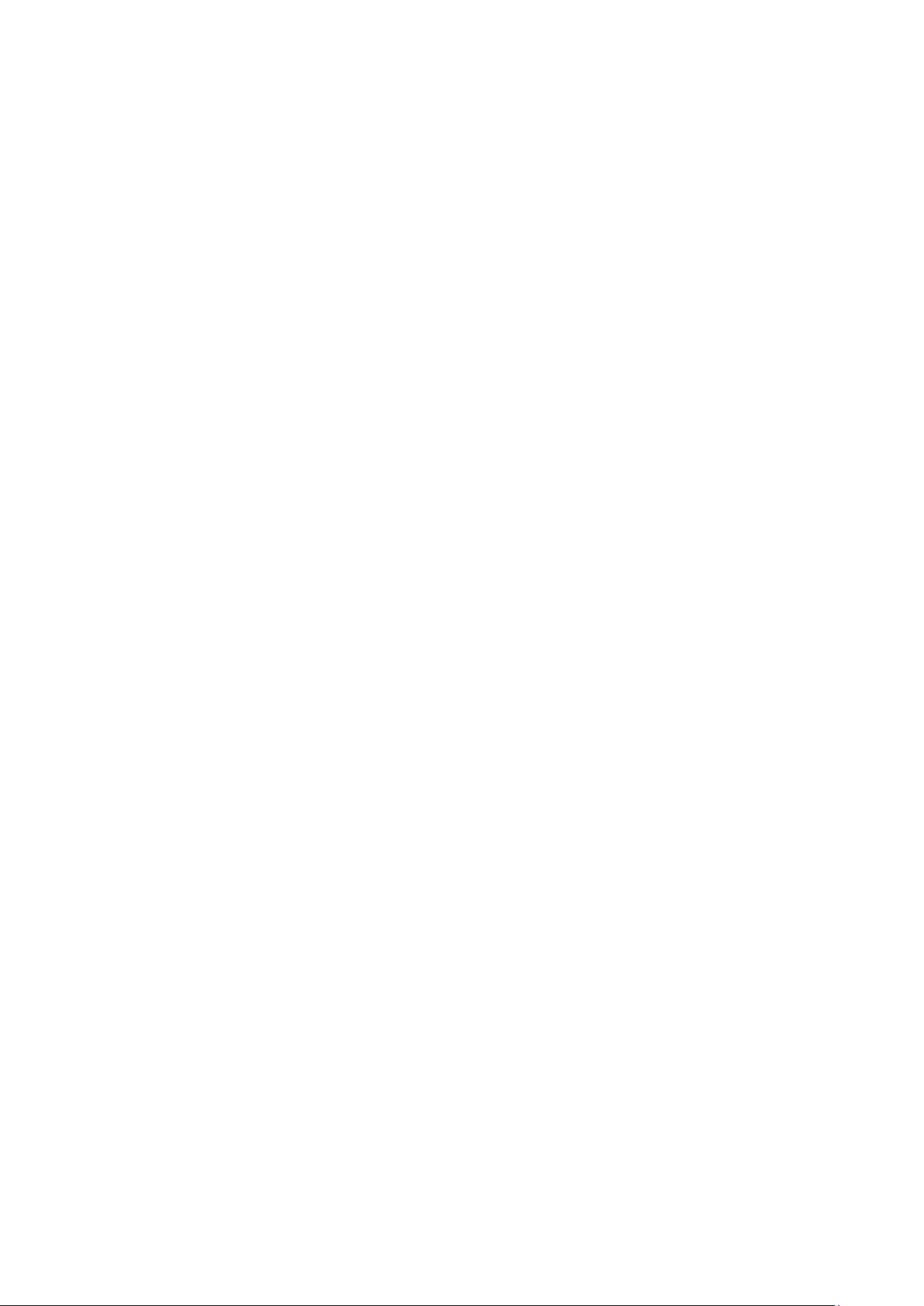
5. κάρτα ασύρματης επικοινωνίας
28 Αφαίρεση της κάρτας ασύρματης επικοινωνίας
Page 29
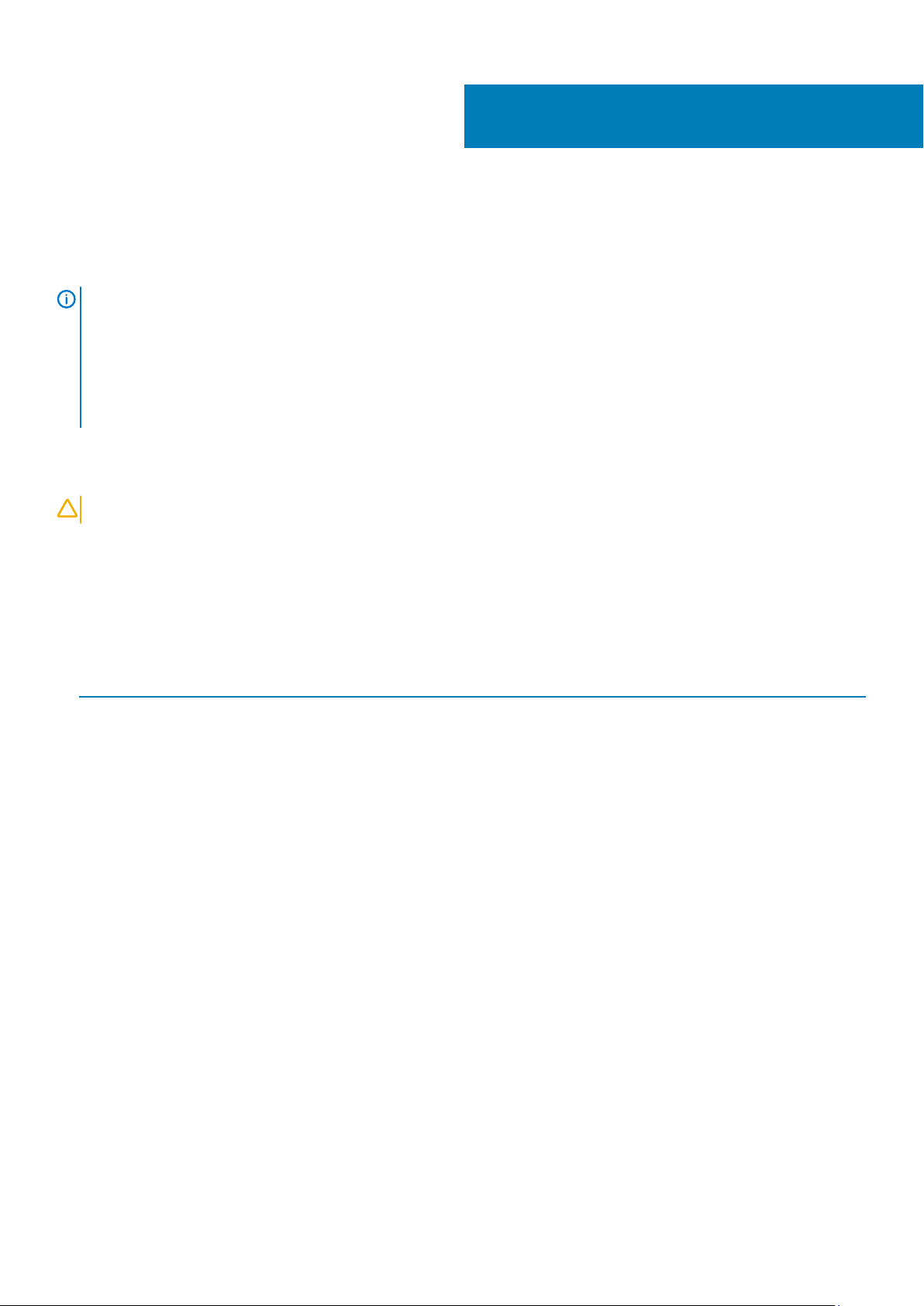
Επανατοποθέτηση της κάρτας ασύρματης
επικοινωνίας.
ΣΗΜΕΙΩΣΗ Διαβάστε τις οδηγίες που παραλάβατε μαζί με τον υπολογιστή σας και αφορούν θέματα ασφάλειας προτού
εκτελέσετε οποιαδήποτε εργασία στο εσωτερικό του και ακολουθήστε τα βήματα που παρατίθενται στην ενότητα Πριν
από την εκτέλεση εργασιών στο εσωτερικό του υπολογιστή σας. Μετά την εκτέλεση εργασιών στο εσωτερικό του
υπολογιστή σας, ακολουθήστε τις οδηγίες που παρατίθενται στην ενότητα Μετά την εκτέλεση εργασιών στο
εσωτερικό του υπολογιστή σας. Για περισσότερες άριστες πρακτικές σε θέματα ασφάλειας ανατρέξτε στην αρχική
σελίδα του ιστοτόπου για τη συμμόρφωση προς τις κανονιστικές διατάξεις στη διεύθυνση www.dell.com/
regulatory_compliance.
Διαδικασία
14
ΠΡΟΣΟΧΗ
1. Ευθυγραμμίστε την εγκοπή στην κάρτα ασύρματης επικοινωνίας με τη γλωττίδα στην υποδοχή της κάρτας.
2. Περάστε γυρτά την κάρτα ασύρματης επικοινωνίας μέσα στην υποδοχή της.
3. Συνδέστε τα καλώδια της κεραίας στην κάρτα ασύρματης επικοινωνίας.
Στον πίνακα που ακολουθεί παρατίθεται η χρωματική κωδικοποίηση των καλωδίων των κεραιών για την κάρτα ασύρματης
επικοινωνίας που υποστηρίζει ο υπολογιστής σας.
Πίνακας
Σύνδεσμοι στην κάρτα ασύρματης επικοινωνίας Χρώμα καλωδίου κεραίας
Κύριος (λευκό τρίγωνο) Λευκό
Βοηθητικός (μαύρο τρίγωνο) Μαύρο
4. Ευθυγραμμίστε την οπή για τη βίδα στο υποστήριγμα της κάρτας ασύρματης επικοινωνίας με την αντίστοιχη οπή στην κάρτα και
στη διάταξη του στηρίγματος παλάμης και του πληκτρολογίου.
5. Επανατοποθετήστε τη βίδα (M2x3) που συγκρατεί το υποστήριγμα της κάρτας ασύρματης επικοινωνίας στην κάρτα και στη
διάταξη του στηρίγματος παλάμης και του πληκτρολογίου.
Μην τοποθετήσετε καλώδια κάτω από την κάρτα ασύρματης επικοινωνίας για να μην πάθει ζημιά.
2. Χρωματική κωδικοποίηση καλωδίων κεραίας
Επανατοποθέτηση της κάρτας ασύρματης επικοινωνίας. 29
Page 30
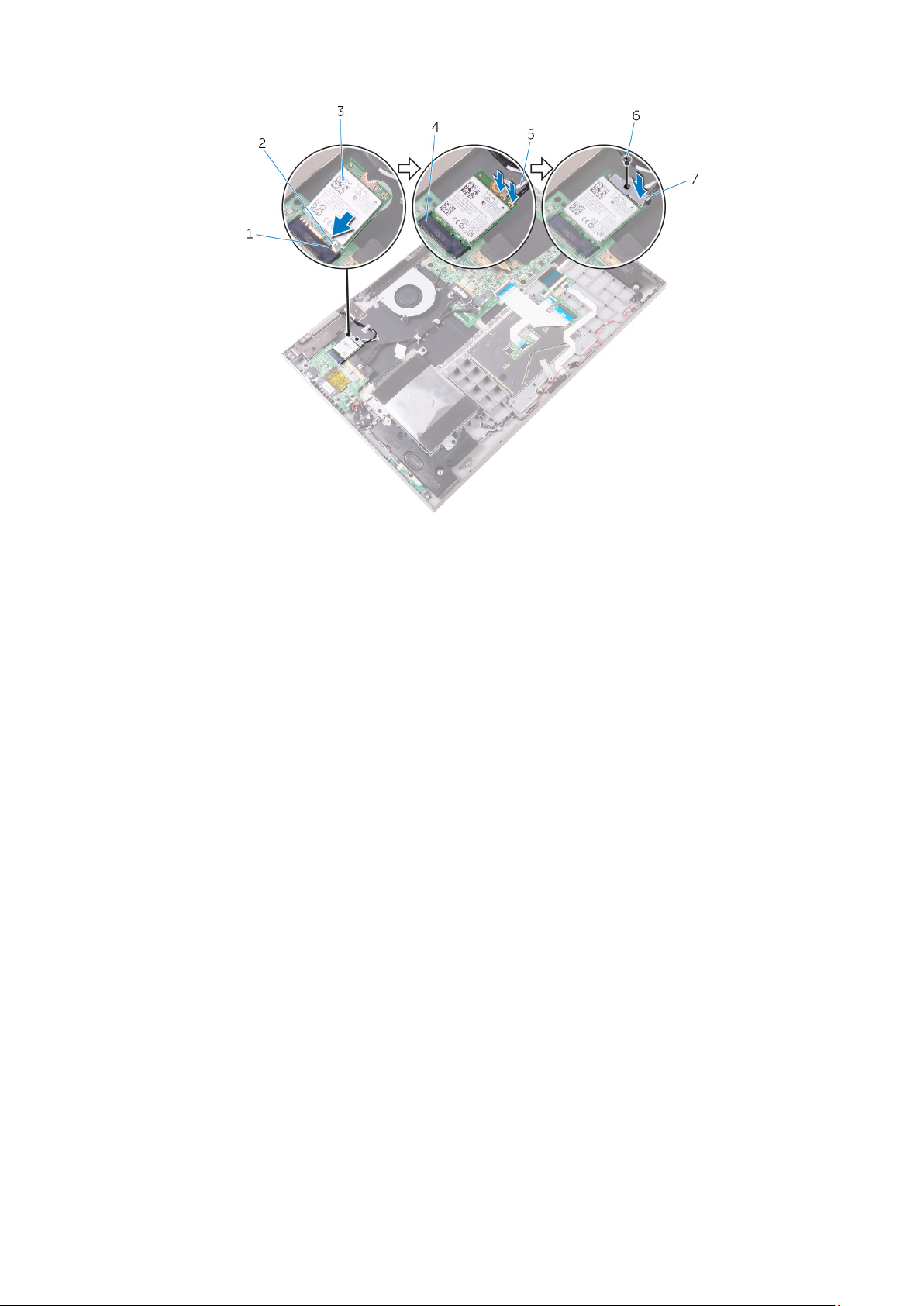
Αριθμός 14. Επανατοποθέτηση της κάρτας ασύρματης επικοινωνίας
γλωττίδα 2. εγκοπή
1.
3. κάρτα ασύρματης επικοινωνίας 4. υποδοχή κάρτας ασύρματης επικοινωνίας
5. καλώδια κεραίας (2) 6. βίδα
7. υποστήριγμα κάρτας ασύρματης επικοινωνίας
Μετέπειτα απαιτούμενες ενέργειες
Επανατοποθετήστε το κάλυμμα της βάσης.
30
Επανατοποθέτηση της κάρτας ασύρματης επικοινωνίας.
Page 31

Αφαίρεση της θυγατρικής πλακέτας του
πληκτρολογίου
ΣΗΜΕΙΩΣΗ Διαβάστε τις οδηγίες που παραλάβατε μαζί με τον υπολογιστή σας και αφορούν θέματα ασφάλειας προτού
εκτελέσετε οποιαδήποτε εργασία στο εσωτερικό του και ακολουθήστε τα βήματα που παρατίθενται στην ενότητα Πριν
από την εκτέλεση εργασιών στο εσωτερικό του υπολογιστή σας. Μετά την εκτέλεση εργασιών στο εσωτερικό του
υπολογιστή σας, ακολουθήστε τις οδηγίες που παρατίθενται στην ενότητα Μετά την εκτέλεση εργασιών στο
εσωτερικό του υπολογιστή σας. Για περισσότερες άριστες πρακτικές σε θέματα ασφάλειας ανατρέξτε στην αρχική
σελίδα του ιστοτόπου για τη συμμόρφωση προς τις κανονιστικές διατάξεις στη διεύθυνση www.dell.com/
regulatory_compliance.
Προαπαιτούμενες ενέργειες
1. Αφαιρέστε το κάλυμμα της βάσης.
2. Αφαιρέστε την μπαταρία.
Διαδικασία
15
1. Ανοίξτε τα μάνταλα και αποσυνδέστε τα καλώδια του πληκτρολογίου, το (προαιρετικό) καλώδιο οπίσθιου φωτισμού του
πληκτρολογίου, το καλώδιο της πλακέτας των λυχνιών κατάστασης και το καλώδιο της επιφάνειας αφής από τη θυγατρική
πλακέτα του πληκτρολογίου.
2. Με μια πλαστική σφήνα ξεσφηνώστε απαλά τη θυγατρική πλακέτα του πληκτρολογίου από τη διάταξη του στηρίγματος παλάμης
και του πληκτρολογίου.
Αφαίρεση της θυγατρικής πλακέτας του πληκτρολογίου 31
Page 32

Αριθμός 15. Αφαίρεση της θυγατρικής πλακέτας του πληκτρολογίου
καλώδιο πληκτρολογίου 2. καλώδιο επιφάνειας αφής
1.
3. καλώδιο πληκτρολογίου 4. μάνταλα (4)
5. καλώδιο πλακέτας λυχνιών κατάστασης 6. πλαστική σφήνα
7. θυγατρική πλακέτα πληκτρολογίου 8. διάταξη στηρίγματος παλάμης και πληκτρολογίου
32 Αφαίρεση της θυγατρικής πλακέτας του πληκτρολογίου
Page 33

16
Επανατοποθέτηση της θυγατρικής πλακέτας
του πληκτρολογίου
ΣΗΜΕΙΩΣΗ Διαβάστε τις οδηγίες που παραλάβατε μαζί με τον υπολογιστή σας και αφορούν θέματα ασφάλειας προτού
εκτελέσετε οποιαδήποτε εργασία στο εσωτερικό του και ακολουθήστε τα βήματα που παρατίθενται στην ενότητα Πριν
από την εκτέλεση εργασιών στο εσωτερικό του υπολογιστή σας. Μετά την εκτέλεση εργασιών στο εσωτερικό του
υπολογιστή σας, ακολουθήστε τις οδηγίες που παρατίθενται στην ενότητα Μετά την εκτέλεση εργασιών στο
εσωτερικό του υπολογιστή σας. Για περισσότερες άριστες πρακτικές σε θέματα ασφάλειας ανατρέξτε στην αρχική
σελίδα του ιστοτόπου για τη συμμόρφωση προς τις κανονιστικές διατάξεις στη διεύθυνση www.dell.com/
regulatory_compliance.
Διαδικασία
1. Προσαρτήστε τη θυγατρική πλακέτα του πληκτρολογίου στη διάταξη του στηρίγματος παλάμης και του πληκτρολογίου.
2. Περάστε συρτά τα καλώδια του πληκτρολογίου, το καλώδιο του οπίσθιου φωτισμού του πληκτρολογίου, το καλώδιο της πλακέτας
των λυχνιών κατάστασης και το καλώδιο της επιφάνειας αφής μέσα στους αντίστοιχους συνδέσμους τους επάνω στη θυγατρική
πλακέτα του πληκτρολογίου και ύστερα κλείστε τα μάνταλα για να στερεώσετε τα καλώδια.
Μετέπειτα απαιτούμενες ενέργειες
1. Επανατοποθετήστε την μπαταρία.
2. Επανατοποθετήστε το κάλυμμα της βάσης.
Επανατοποθέτηση της θυγατρικής πλακέτας του πληκτρολογίου 33
Page 34

Αφαίρεση της πλακέτας των λυχνιών
κατάστασης
ΣΗΜΕΙΩΣΗ Διαβάστε τις οδηγίες που παραλάβατε μαζί με τον υπολογιστή σας και αφορούν θέματα ασφάλειας προτού
εκτελέσετε οποιαδήποτε εργασία στο εσωτερικό του και ακολουθήστε τα βήματα που παρατίθενται στην ενότητα Πριν
από την εκτέλεση εργασιών στο εσωτερικό του υπολογιστή σας. Μετά την εκτέλεση εργασιών στο εσωτερικό του
υπολογιστή σας, ακολουθήστε τις οδηγίες που παρατίθενται στην ενότητα Μετά την εκτέλεση εργασιών στο
εσωτερικό του υπολογιστή σας. Για περισσότερες άριστες πρακτικές σε θέματα ασφάλειας ανατρέξτε στην αρχική
σελίδα του ιστοτόπου για τη συμμόρφωση προς τις κανονιστικές διατάξεις στη διεύθυνση www.dell.com/
regulatory_compliance.
Προαπαιτούμενες ενέργειες
1. Αφαιρέστε το κάλυμμα της βάσης.
2. Αφαιρέστε την μπαταρία.
Διαδικασία
17
1. Ανοίξτε το μάνταλο και αποσυνδέστε το καλώδιο της πλακέτας των λυχνιών κατάστασης από τη θυγατρική πλακέτα του
πληκτρολογίου.
2. Ξεκολλήστε την ταινία που συγκρατεί το καλώδιο των ηχείων στη διάταξη του στηρίγματος παλάμης και του πληκτρολογίου.
3. Σημειώστε τη διαδρομή του καλωδίου των ηχείων και αφαιρέστε το από τους οδηγούς της επάνω στη διάταξη του στηρίγματος
παλάμης και του πληκτρολογίου.
Αριθμός 16. Αφαίρεση της πλακέτας των λυχνιών κατάστασης
1.
μάνταλο 2. καλώδιο πλακέτας λυχνιών κατάστασης
3. διάταξη στηρίγματος παλάμης και πληκτρολογίου 4. καλώδιο ηχείων
34 Αφαίρεση της πλακέτας των λυχνιών κατάστασης
Page 35

5. ταινία
4. Ξεκολλήστε το αφρώδες υλικό που συγκρατεί την πλακέτα των λυχνιών κατάστασης στη διάταξη του στηρίγματος παλάμης και
του πληκτρολογίου.
5. Αποσπάστε το καλώδιο της πλακέτας των λυχνιών κατάστασης από τη διάταξη του στηρίγματος παλάμης και του πληκτρολογίου.
6. Σηκώστε την πλακέτα των λυχνιών κατάστασης μαζί με το καλώδιό της για να την αποσπάσετε από τη διάταξη του στηρίγματος
παλάμης και του πληκτρολογίου.
Αριθμός 17. Αφαίρεση της πλακέτας των λυχνιών κατάστασης
καλώδιο πλακέτας λυχνιών κατάστασης 2. διάταξη στηρίγματος παλάμης και πληκτρολογίου
1.
3. πλακέτα λυχνιών κατάστασης 4. αφρώδες υλικό
Αφαίρεση της πλακέτας των λυχνιών κατάστασης 35
Page 36

18
Επανατοποθέτηση της πλακέτας των λυχνιών
κατάστασης
ΣΗΜΕΙΩΣΗ Διαβάστε τις οδηγίες που παραλάβατε μαζί με τον υπολογιστή σας και αφορούν θέματα ασφάλειας προτού
εκτελέσετε οποιαδήποτε εργασία στο εσωτερικό του και ακολουθήστε τα βήματα που παρατίθενται στην ενότητα Πριν
από την εκτέλεση εργασιών στο εσωτερικό του υπολογιστή σας. Μετά την εκτέλεση εργασιών στο εσωτερικό του
υπολογιστή σας, ακολουθήστε τις οδηγίες που παρατίθενται στην ενότητα Μετά την εκτέλεση εργασιών στο
εσωτερικό του υπολογιστή σας. Για περισσότερες άριστες πρακτικές σε θέματα ασφάλειας ανατρέξτε στην αρχική
σελίδα του ιστοτόπου για τη συμμόρφωση προς τις κανονιστικές διατάξεις στη διεύθυνση www.dell.com/
regulatory_compliance.
Διαδικασία
1. Τοποθετήστε την πλακέτα των λυχνιών κατάστασης μέσα στην υποδοχή της επάνω στη διάταξη του στηρίγματος παλάμης και
του πληκτρολογίου.
2. Περάστε συρτά το καλώδιο της πλακέτας των λυχνιών κατάστασης μέσα στον σύνδεσμό του επάνω στη θυγατρική πλακέτα του
πληκτρολογίου και κλείστε το μάνταλο για να στερεώσετε το καλώδιο.
3. Προσαρτήστε το αφρώδες υλικό που συγκρατεί την πλακέτα των λυχνιών κατάστασης στη διάταξη του στηρίγματος παλάμης και
του πληκτρολογίου.
4. Προσαρτήστε το καλώδιο της πλακέτας των λυχνιών κατάστασης στη διάταξη του στηρίγματος παλάμης και του πληκτρολογίου.
5. Περάστε το καλώδιο των ηχείων στη διαδρομή του μέσα από τους οδηγούς της επάνω στη διάταξη του στηρίγματος παλάμης και
του πληκτρολογίου και κολλήστε την ταινία που το συγκρατεί στη διάταξη του στηρίγματος παλάμης και του πληκτρολογίου.
Μετέπειτα απαιτούμενες ενέργειες
1. Επανατοποθετήστε την μπαταρία.
2. Επανατοποθετήστε το κάλυμμα της βάσης.
36 Επανατοποθέτηση της πλακέτας των λυχνιών κατάστασης
Page 37

Αφαίρεση της επιφάνειας αφής
ΣΗΜΕΙΩΣΗ Διαβάστε τις οδηγίες που παραλάβατε μαζί με τον υπολογιστή σας και αφορούν θέματα ασφάλειας προτού
εκτελέσετε οποιαδήποτε εργασία στο εσωτερικό του και ακολουθήστε τα βήματα που παρατίθενται στην ενότητα Πριν
από την εκτέλεση εργασιών στο εσωτερικό του υπολογιστή σας. Μετά την εκτέλεση εργασιών στο εσωτερικό του
υπολογιστή σας, ακολουθήστε τις οδηγίες που παρατίθενται στην ενότητα Μετά την εκτέλεση εργασιών στο
εσωτερικό του υπολογιστή σας. Για περισσότερες άριστες πρακτικές σε θέματα ασφάλειας ανατρέξτε στην αρχική
σελίδα του ιστοτόπου για τη συμμόρφωση προς τις κανονιστικές διατάξεις στη διεύθυνση www.dell.com/
regulatory_compliance.
Προαπαιτούμενες ενέργειες
1. Αφαιρέστε το κάλυμμα της βάσης.
2. Αφαιρέστε την μπαταρία.
3. Αφαιρέστε την πλακέτα των λυχνιών κατάστασης.
Διαδικασία
19
1. Ανοίξτε τα μάνταλα και ύστερα αποσυνδέστε το καλώδιο του πληκτρολογίου από την πλακέτα συστήματος και από τη θυγατρική
πλακέτα του πληκτρολογίου.
Αριθμός 18. Αφαίρεση του καλωδίου του πληκτρολογίου
1.
μάνταλα (2) 2. καλώδιο πληκτρολογίου
3. πλακέτα συστήματος 4. θυγατρική πλακέτα πληκτρολογίου
2. Ανοίξτε τα μάνταλα και ύστερα αποσυνδέστε το καλώδιο της επιφάνειας αφής από την επιφάνεια αφής και από τη θυγατρική
πλακέτα του πληκτρολογίου.
3. Αποσπάστε από την επιφάνεια αφής το καλώδιό της.
Αφαίρεση της επιφάνειας αφής 37
Page 38

4. Ξεκολλήστε την ταινία που συγκρατεί τη διάταξη της επιφάνειας αφής στη διάταξη του στηρίγματος παλάμης και του
πληκτρολογίου.
Αριθμός 19. Εικόνα: Αφαίρεση του καλωδίου από την επιφάνεια αφής
καλώδιο επιφάνειας αφής 2. μάνταλα (2)
1.
3. ταινία 4. επιφάνεια αφής
5. Αφαιρέστε τις βίδες που συγκρατούν το υποστήριγμα της επιφάνειας αφής στη διάταξη του στηρίγματος παλάμης και του
πληκτρολογίου.
Αριθμός 20. Αφαίρεση του υποστηρίγματος της επιφάνειας αφής
a. βίδες (3)
b. υποστήριγμα επιφάνειας αφής
c. διάταξη στηρίγματος παλάμης και πληκτρολογίου
6. Αφαιρέστε τις βίδες που συγκρατούν την επιφάνεια αφής στη διάταξη του στηρίγματος παλάμης και του πληκτρολογίου.
7. Σηκώστε την πλακέτα συστήματος για να την αποσπάσετε από τη διάταξη του στηρίγματος παλάμης και του πληκτρολογίου.
38
Αφαίρεση της επιφάνειας αφής
Page 39

Αριθμός 21. Αφαίρεση της επιφάνειας αφής
a. βίδες (4)
b. επιφάνεια αφής
c. διάταξη στηρίγματος παλάμης και πληκτρολογίου
Αφαίρεση
της επιφάνειας αφής 39
Page 40
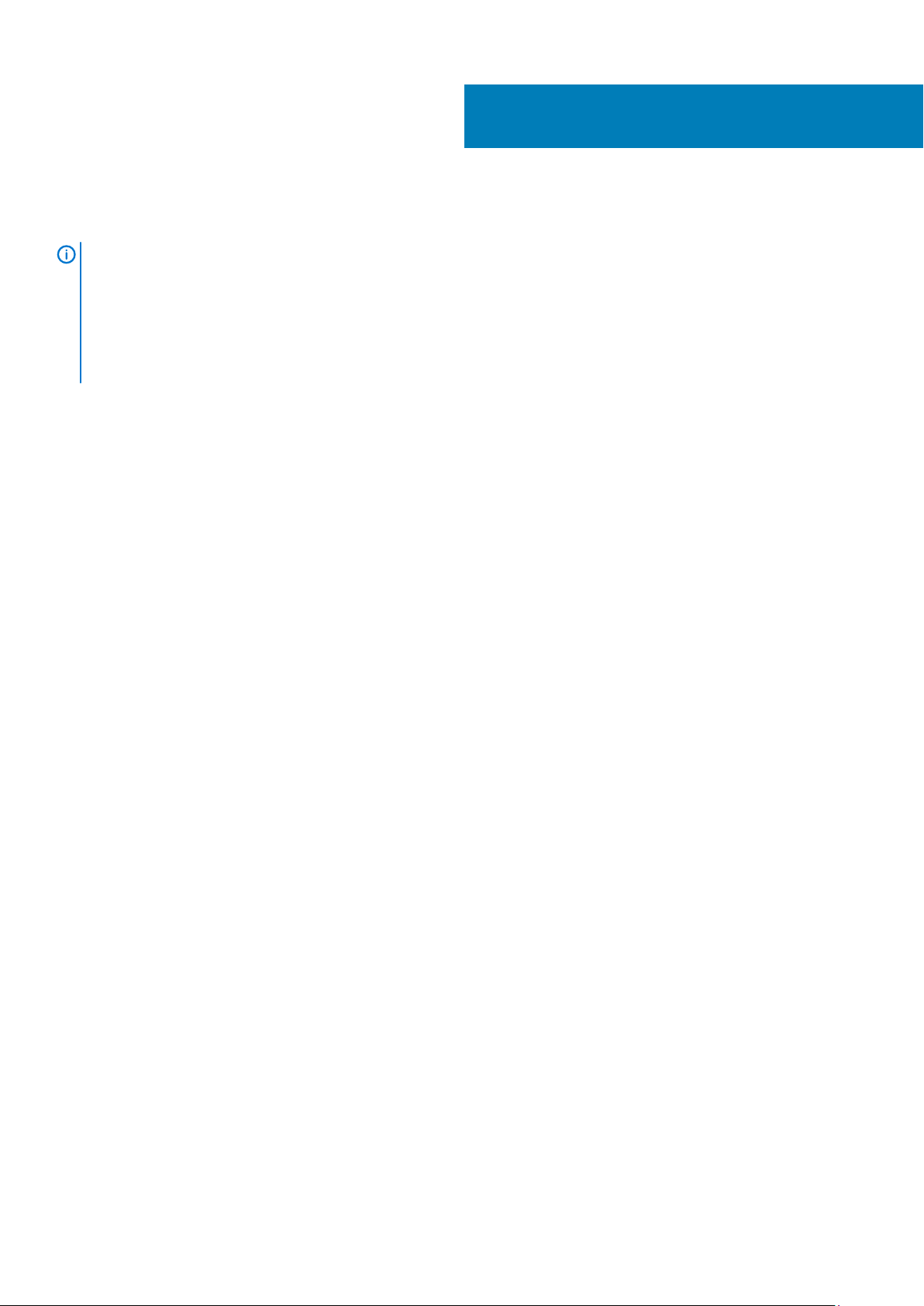
20
Επανατοποθέτηση της επιφάνειας αφής
ΣΗΜΕΙΩΣΗ Διαβάστε τις οδηγίες που παραλάβατε μαζί με τον υπολογιστή σας και αφορούν θέματα ασφάλειας προτού
εκτελέσετε οποιαδήποτε εργασία στο εσωτερικό του και ακολουθήστε τα βήματα που παρατίθενται στην ενότητα Πριν
από την εκτέλεση εργασιών στο εσωτερικό του υπολογιστή σας. Μετά την εκτέλεση εργασιών στο εσωτερικό του
υπολογιστή σας, ακολουθήστε τις οδηγίες που παρατίθενται στην ενότητα Μετά την εκτέλεση εργασιών στο
εσωτερικό του υπολογιστή σας. Για περισσότερες άριστες πρακτικές σε θέματα ασφάλειας ανατρέξτε στην αρχική
σελίδα του ιστοτόπου για τη συμμόρφωση προς τις κανονιστικές διατάξεις στη διεύθυνση www.dell.com/
regulatory_compliance.
Διαδικασία
1. Ευθυγραμμίστε τις οπές για τις βίδες στην επιφάνεια αφής με τις αντίστοιχες οπές στη διάταξη του στηρίγματος παλάμης και του
πληκτρολογίου.
2. Επανατοποθετήστε τις βίδες που συγκρατούν την επιφάνεια αφής στη διάταξη του στηρίγματος παλάμης και του πληκτρολογίου.
3. Ευθυγραμμίστε τις οπές για τις βίδες στο υποστήριγμα της επιφάνεια αφής με τις αντίστοιχες οπές στη διάταξη του στηρίγματος
παλάμης και του πληκτρολογίου.
4. Επανατοποθετήστε τις βίδες που συγκρατούν το υποστήριγμα της επιφάνειας αφής στη διάταξη του στηρίγματος παλάμης και
του πληκτρολογίου.
5. Κολλήστε την ταινία που συγκρατεί το υποστήριγμα της επιφάνειας αφής στη διάταξη του στηρίγματος παλάμης και του
πληκτρολογίου.
6. Προσαρτήστε στην επιφάνεια αφής το καλώδιό της.
7. Περάστε συρτά και τα δύο άκρα του καλωδίου της επιφάνειας αφής μέσα στους αντίστοιχους συνδέσμους τους και κλείστε τα
μάνταλα για να στερεώσετε το καλώδιο.
8. Περάστε συρτά και τα δύο άκρα του καλωδίου του πληκτρολογίου μέσα στους αντίστοιχους συνδέσμους τους και κλείστε τα
μάνταλα για να στερεώσετε το καλώδιο.
Μετέπειτα απαιτούμενες ενέργειες
1. Επανατοποθετήστε την πλακέτα των λυχνιών κατάστασης.
2. Επανατοποθετήστε την μπαταρία.
3. Επανατοποθετήστε το κάλυμμα της βάσης.
40 Επανατοποθέτηση της επιφάνειας αφής
Page 41

21
Αφαίρεση των ηχείων
ΣΗΜΕΙΩΣΗ Διαβάστε τις οδηγίες που παραλάβατε μαζί με τον υπολογιστή σας και αφορούν θέματα ασφάλειας προτού
εκτελέσετε οποιαδήποτε εργασία στο εσωτερικό του και ακολουθήστε τα βήματα που παρατίθενται στην ενότητα Πριν
από την εκτέλεση εργασιών στο εσωτερικό του υπολογιστή σας. Μετά την εκτέλεση εργασιών στο εσωτερικό του
υπολογιστή σας, ακολουθήστε τις οδηγίες που παρατίθενται στην ενότητα Μετά την εκτέλεση εργασιών στο
εσωτερικό του υπολογιστή σας. Για περισσότερες άριστες πρακτικές σε θέματα ασφάλειας ανατρέξτε στην αρχική
σελίδα του ιστοτόπου για τη συμμόρφωση προς τις κανονιστικές διατάξεις στη διεύθυνση www.dell.com/
regulatory_compliance.
Προαπαιτούμενες ενέργειες
1. Αφαιρέστε το κάλυμμα της βάσης.
2. Αφαιρέστε την μπαταρία.
Διαδικασία
1. Αποσυνδέστε το καλώδιο των ηχείων από την πλακέτα συστήματος.
2. Αποσυνδέστε το καλώδιο της πλακέτας του κουμπιού λειτουργίας και των κουμπιών ρύθμισης της ακουστικής έντασης και το
καλώδιο της μπαταρίας σε σχήμα νομίσματος από την πλακέτα I/O.
3. Σημειώστε τη διαδρομή του καλωδίου της πλακέτας του κουμπιού λειτουργίας και των κουμπιών ρύθμισης της ακουστικής
έντασης και αφαιρέστε το από τους οδηγούς της διαδρομής αυτής επάνω στη διάταξη του στηρίγματος παλάμης και του
πληκτρολογίου και στο ηχείο.
4. Σημειώστε τη διαδρομή του καλωδίου των ηχείων και αφαιρέστε το καλώδιο από τους οδηγούς της διαδρομής αυτής επάνω στη
διάταξη του στηρίγματος παλάμης και του πληκτρολογίου.
5. Ξεκολλήστε την ταινία που συγκρατεί το καλώδιο των ηχείων στη διάταξη του στηρίγματος παλάμης και του πληκτρολογίου.
Αφαίρεση των ηχείων 41
Page 42

Αριθμός 22. Αφαίρεση των ηχείων
Πλακέτα I/O 2. καλώδιο πλακέτας κουμπιού λειτουργίας και κουμπιών
1.
ρύθμισης ακουστικής έντασης
3. καλώδιο μπαταρίας σε σχήμα νομίσματος 4. πλακέτα συστήματος
5. καλώδιο ηχείων 6. διάταξη στηρίγματος παλάμης και πληκτρολογίου
7. ταινία
6. Αποδεσμεύστε τις γλωττίδες των ηχείων από τις υποδοχές τους στη διάταξη του στηρίγματος παλάμης και του πληκτρολογίου,
σηκώστε τα ηχεία μαζί με το καλώδιό τους και αποσπάστε τα από τη διάταξη του στηρίγματος παλάμης και του πληκτρολογίου.
Αριθμός 23. Αφαίρεση των ηχείων
a. πλακέτα συστήματος
b. γλωττίδες (4)
c. ηχεία (2)
42
Αφαίρεση των ηχείων
Page 43

22
Επανατοποθέτηση των ηχείων
ΣΗΜΕΙΩΣΗ Διαβάστε τις οδηγίες που παραλάβατε μαζί με τον υπολογιστή σας και αφορούν θέματα ασφάλειας προτού
εκτελέσετε οποιαδήποτε εργασία στο εσωτερικό του και ακολουθήστε τα βήματα που παρατίθενται στην ενότητα Πριν
από την εκτέλεση εργασιών στο εσωτερικό του υπολογιστή σας. Μετά την εκτέλεση εργασιών στο εσωτερικό του
υπολογιστή σας, ακολουθήστε τις οδηγίες που παρατίθενται στην ενότητα Μετά την εκτέλεση εργασιών στο
εσωτερικό του υπολογιστή σας. Για περισσότερες άριστες πρακτικές σε θέματα ασφάλειας ανατρέξτε στην αρχική
σελίδα του ιστοτόπου για τη συμμόρφωση προς τις κανονιστικές διατάξεις στη διεύθυνση www.dell.com/
regulatory_compliance.
Διαδικασία
1. Χρησιμοποιώντας τις γλωττίδες των ηχείων τοποθετήστε τα μέσα στις υποδοχές τους επάνω στη διάταξη του στηρίγματος
παλάμης και του πληκτρολογίου και κουμπώστε τα στη σωστή τους θέση.
2. Περάστε το καλώδιο των ηχείων στη διαδρομή του μέσα από τους οδηγούς της επάνω στη διάταξη του στηρίγματος παλάμης και
του πληκτρολογίου.
3. Κολλήστε την ταινία που συγκρατεί το καλώδιο των ηχείων στη διάταξη του στηρίγματος παλάμης και του πληκτρολογίου.
4. Συνδέστε το καλώδιο των ηχείων στην πλακέτα συστήματος.
5. Περάστε το καλώδιο της πλακέτας του κουμπιού λειτουργίας και των κουμπιών ρύθμισης της ακουστικής έντασης μέσα από τους
οδηγούς της διαδρομής του επάνω στο ηχείο και στη διάταξη του στηρίγματος παλάμης και του πληκτρολογίου.
6. Συνδέστε το καλώδιο της πλακέτας του κουμπιού λειτουργίας και των κουμπιών ρύθμισης της ακουστικής έντασης και το
καλώδιο της μπαταρίας σε σχήμα νομίσματος στην πλακέτα I/O.
Μετέπειτα απαιτούμενες ενέργειες
1. Επανατοποθετήστε την μπαταρία.
2. Επανατοποθετήστε το κάλυμμα της βάσης.
Επανατοποθέτηση των ηχείων 43
Page 44

23
Αφαίρεση του ανεμιστήρα
ΣΗΜΕΙΩΣΗ Διαβάστε τις οδηγίες που παραλάβατε μαζί με τον υπολογιστή σας και αφορούν θέματα ασφάλειας προτού
εκτελέσετε οποιαδήποτε εργασία στο εσωτερικό του και ακολουθήστε τα βήματα που παρατίθενται στην ενότητα Πριν
από την εκτέλεση εργασιών στο εσωτερικό του υπολογιστή σας. Μετά την εκτέλεση εργασιών στο εσωτερικό του
υπολογιστή σας, ακολουθήστε τις οδηγίες που παρατίθενται στην ενότητα Μετά την εκτέλεση εργασιών στο
εσωτερικό του υπολογιστή σας. Για περισσότερες άριστες πρακτικές σε θέματα ασφάλειας ανατρέξτε στην αρχική
σελίδα του ιστοτόπου για τη συμμόρφωση προς τις κανονιστικές διατάξεις στη διεύθυνση www.dell.com/
regulatory_compliance.
Προαπαιτούμενες ενέργειες
1. Αφαιρέστε το κάλυμμα της βάσης.
2. Αφαιρέστε την μπαταρία.
Διαδικασία
1. Αποσυνδέστε το καλώδιο του ανεμιστήρα από την πλακέτα συστήματος.
2. Αφαιρέστε τις δύο βίδες (M2x3) που συγκρατούν τον ανεμιστήρα στη διάταξη του στηρίγματος παλάμης και του πληκτρολογίου.
3. Σηκώστε τον ανεμιστήρα μαζί με το καλώδιό του και αποσπάστε τον από τη διάταξη του στηρίγματος παλάμης και του
πληκτρολογίου.
Αριθμός 24. Αφαίρεση του ανεμιστήρα
1.
καλώδιο ανεμιστήρα 2. πλακέτα συστήματος
3. βίδες (2) 4. ανεμιστήρας
5. διάταξη στηρίγματος παλάμης και πληκτρολογίου
44 Αφαίρεση του ανεμιστήρα
Page 45

24
Επανατοποθέτηση του ανεμιστήρα
ΣΗΜΕΙΩΣΗ Διαβάστε τις οδηγίες που παραλάβατε μαζί με τον υπολογιστή σας και αφορούν θέματα ασφάλειας προτού
εκτελέσετε οποιαδήποτε εργασία στο εσωτερικό του και ακολουθήστε τα βήματα που παρατίθενται στην ενότητα Πριν
από την εκτέλεση εργασιών στο εσωτερικό του υπολογιστή σας. Μετά την εκτέλεση εργασιών στο εσωτερικό του
υπολογιστή σας, ακολουθήστε τις οδηγίες που παρατίθενται στην ενότητα Μετά την εκτέλεση εργασιών στο
εσωτερικό του υπολογιστή σας. Για περισσότερες άριστες πρακτικές σε θέματα ασφάλειας ανατρέξτε στην αρχική
σελίδα του ιστοτόπου για τη συμμόρφωση προς τις κανονιστικές διατάξεις στη διεύθυνση www.dell.com/
regulatory_compliance.
Διαδικασία
1. Ευθυγραμμίστε τις οπές για τις βίδες στον ανεμιστήρα με τις αντίστοιχες οπές στη διάταξη του στηρίγματος παλάμης και του
πληκτρολογίου.
2. Επανατοποθετήστε τις δύο βίδες (M2x3) που συγκρατούν τον ανεμιστήρα στη διάταξη του στηρίγματος παλάμης και του
πληκτρολογίου.
3. Συνδέστε το καλώδιο του ανεμιστήρα στην πλακέτα συστήματος.
Μετέπειτα απαιτούμενες ενέργειες
1. Επανατοποθετήστε την μπαταρία.
2. Επανατοποθετήστε το κάλυμμα της βάσης.
Επανατοποθέτηση του ανεμιστήρα 45
Page 46

Αφαίρεση της ψύκτρας
ΣΗΜΕΙΩΣΗ Διαβάστε τις οδηγίες που παραλάβατε μαζί με τον υπολογιστή σας και αφορούν θέματα ασφάλειας προτού
εκτελέσετε οποιαδήποτε εργασία στο εσωτερικό του και ακολουθήστε τα βήματα που παρατίθενται στην ενότητα Πριν
από την εκτέλεση εργασιών στο εσωτερικό του υπολογιστή σας. Μετά την εκτέλεση εργασιών στο εσωτερικό του
υπολογιστή σας, ακολουθήστε τις οδηγίες που παρατίθενται στην ενότητα Μετά την εκτέλεση εργασιών στο
εσωτερικό του υπολογιστή σας. Για περισσότερες άριστες πρακτικές σε θέματα ασφάλειας ανατρέξτε στην αρχική
σελίδα του ιστοτόπου για τη συμμόρφωση προς τις κανονιστικές διατάξεις στη διεύθυνση www.dell.com/
regulatory_compliance.
ΣΗΜΕΙΩΣΗ Η ψύκτρα ενδέχεται να θερμανθεί στη διάρκεια της κανονικής λειτουργίας. Προτού την αγγίξετε, αφήστε να
περάσει αρκετή ώρα για να κρυώσει.
ΠΡΟΣΟΧΗ Για να επιτευχθεί η μέγιστη ψύξη του επεξεργαστή, μην αγγίζετε τις περιοχές μεταφοράς θερμότητας επάνω
στην ψύκτρα. Το λίπος της επιδερμίδας σας μπορεί να μειώσει την ικανότητα μεταφοράς θερμότητας της
θερμοαγώγιμης πάστας.
Προαπαιτούμενες ενέργειες
1. Αφαιρέστε το κάλυμμα της βάσης.
2. Αφαιρέστε την μπαταρία.
25
Διαδικασία
1. Χαλαρώστε τις μη αποσπώμενες βίδες που συγκρατούν την ψύκτρα στην πλακέτα συστήματος τη μία μετά την άλλη (με τη σειρά
που υποδεικνύεται επάνω στην ψύκτρα).
2. Σηκώστε την ψύκτρα για να την αποσπάσετε από την πλακέτα συστήματος.
Αριθμός 25. Αφαίρεση της ψύκτρας
a. μη αποσπώμενες βίδες (4)
b. πλακέτα συστήματος
c. ψύκτρα
46 Αφαίρεση της ψύκτρας
Page 47

26
Επανατοποθέτηση της ψύκτρας
ΣΗΜΕΙΩΣΗ Διαβάστε τις οδηγίες που παραλάβατε μαζί με τον υπολογιστή σας και αφορούν θέματα ασφάλειας προτού
εκτελέσετε οποιαδήποτε εργασία στο εσωτερικό του και ακολουθήστε τα βήματα που παρατίθενται στην ενότητα Πριν
από την εκτέλεση εργασιών στο εσωτερικό του υπολογιστή σας. Μετά την εκτέλεση εργασιών στο εσωτερικό του
υπολογιστή σας, ακολουθήστε τις οδηγίες που παρατίθενται στην ενότητα Μετά την εκτέλεση εργασιών στο
εσωτερικό του υπολογιστή σας. Για περισσότερες άριστες πρακτικές σε θέματα ασφάλειας ανατρέξτε στην αρχική
σελίδα του ιστοτόπου για τη συμμόρφωση προς τις κανονιστικές διατάξεις στη διεύθυνση www.dell.com/
regulatory_compliance.
ΠΡΟΣΟΧΗ Αν η ψύκτρα του επεξεργαστή δεν είναι σωστά ευθυγραμμισμένη, υπάρχει κίνδυνος να πάθουν ζημιά η
πλακέτα συστήματος και ο επεξεργαστής.
ΣΗΜΕΙΩΣΗ Αν αντικαταστήσετε είτε την πλακέτα συστήματος είτε την ψύκτρα, χρησιμοποιήστε το θερμικό υπόθεμα/
πάστα που θα βρείτε στο κιτ για να διασφαλίσετε ότι θα επιτευχθεί η θερμική αγωγιμότητα.
Διαδικασία
1. Ευθυγραμμίστε τις οπές για τις βίδες στην ψύκτρα με τις αντίστοιχες οπές στην πλακέτα συστήματος.
2. Σφίξτε τις μη αποσπώμενες βίδες που συγκρατούν την ψύκτρα στην πλακέτα συστήματος τη μία μετά την άλλη (με τη σειρά που
υποδεικνύεται πάνω στην ψύκτρα).
Μετέπειτα απαιτούμενες ενέργειες
1. Επανατοποθετήστε την μπαταρία.
2. Επανατοποθετήστε το κάλυμμα της βάσης.
Επανατοποθέτηση της ψύκτρας 47
Page 48

Αφαίρεση της θύρας του προσαρμογέα
ισχύος
ΣΗΜΕΙΩΣΗ Διαβάστε τις οδηγίες που παραλάβατε μαζί με τον υπολογιστή σας και αφορούν θέματα ασφάλειας προτού
εκτελέσετε οποιαδήποτε εργασία στο εσωτερικό του και ακολουθήστε τα βήματα που παρατίθενται στην ενότητα Πριν
από την εκτέλεση εργασιών στο εσωτερικό του υπολογιστή σας. Μετά την εκτέλεση εργασιών στο εσωτερικό του
υπολογιστή σας, ακολουθήστε τις οδηγίες που παρατίθενται στην ενότητα Μετά την εκτέλεση εργασιών στο
εσωτερικό του υπολογιστή σας. Για περισσότερες άριστες πρακτικές σε θέματα ασφάλειας ανατρέξτε στην αρχική
σελίδα του ιστοτόπου για τη συμμόρφωση προς τις κανονιστικές διατάξεις στη διεύθυνση www.dell.com/
regulatory_compliance.
Προαπαιτούμενες ενέργειες
1. Αφαιρέστε το κάλυμμα της βάσης.
2. Αφαιρέστε την μπαταρία.
Διαδικασία
27
1. Αποσυνδέστε το καλώδιο της θύρας του προσαρμογέα ισχύος από την πλακέτα συστήματος.
2. Αφαιρέστε τη βίδα (M2x3) που συγκρατεί τη θύρα του προσαρμογέα ισχύος στη διάταξη του στηρίγματος παλάμης και του
πληκτρολογίου.
3. Σηκώστε τη θύρα του προσαρμογέα ισχύος μαζί με το καλώδιό της για να την αποσπάστε από τη διάταξη του στηρίγματος
παλάμης και του πληκτρολογίου.
48 Αφαίρεση της θύρας του προσαρμογέα ισχύος
Page 49

Αριθμός 26. Αφαίρεση της θύρας του προσαρμογέα ισχύος
βίδα 2. θύρα προσαρμογέα ισχύος
1.
3. διάταξη στηρίγματος παλάμης και πληκτρολογίου 4. καλώδιο θύρας προσαρμογέα ισχύος
5. πλακέτα συστήματος
Αφαίρεση της θύρας του προσαρμογέα ισχύος 49
Page 50

28
Επανατοποθέτηση της θύρας του
προσαρμογέα ισχύος
ΣΗΜΕΙΩΣΗ Διαβάστε τις οδηγίες που παραλάβατε μαζί με τον υπολογιστή σας και αφορούν θέματα ασφάλειας προτού
εκτελέσετε οποιαδήποτε εργασία στο εσωτερικό του και ακολουθήστε τα βήματα που παρατίθενται στην ενότητα Πριν
από την εκτέλεση εργασιών στο εσωτερικό του υπολογιστή σας. Μετά την εκτέλεση εργασιών στο εσωτερικό του
υπολογιστή σας, ακολουθήστε τις οδηγίες που παρατίθενται στην ενότητα Μετά την εκτέλεση εργασιών στο
εσωτερικό του υπολογιστή σας. Για περισσότερες άριστες πρακτικές σε θέματα ασφάλειας ανατρέξτε στην αρχική
σελίδα του ιστοτόπου για τη συμμόρφωση προς τις κανονιστικές διατάξεις στη διεύθυνση www.dell.com/
regulatory_compliance.
Διαδικασία
1. Τοποθετήστε τη θύρα του προσαρμογέα ισχύος μέσα στην υποδοχή της στη διάταξη του στηρίγματος παλάμης και του
πληκτρολογίου.
2. Ευθυγραμμίστε την οπή για τη βίδα στη θύρα του προσαρμογέα ισχύος με την αντίστοιχη οπή στη διάταξη του στηρίγματος
παλάμης και του πληκτρολογίου.
3. Επανατοποθετήστε τη βίδα (M2x3) που συγκρατεί τη θύρα του προσαρμογέα ισχύος στη διάταξη του στηρίγματος παλάμης και
του πληκτρολογίου.
4. Συνδέστε το καλώδιο της θύρας του προσαρμογέα ισχύος στην πλακέτα συστήματος.
Μετέπειτα απαιτούμενες ενέργειες
1. Επανατοποθετήστε την μπαταρία.
2. Επανατοποθετήστε το κάλυμμα της βάσης.
50 Επανατοποθέτηση της θύρας του προσαρμογέα ισχύος
Page 51

Αφαίρεση της πλακέτας του κουμπιού
λειτουργίας και των κουμπιών ρύθμισης της
ακουστικής έντασης
ΣΗΜΕΙΩΣΗ Διαβάστε τις οδηγίες που παραλάβατε μαζί με τον υπολογιστή σας και αφορούν θέματα ασφάλειας προτού
εκτελέσετε οποιαδήποτε εργασία στο εσωτερικό του και ακολουθήστε τα βήματα που παρατίθενται στην ενότητα Πριν
από την εκτέλεση εργασιών στο εσωτερικό του υπολογιστή σας. Μετά την εκτέλεση εργασιών στο εσωτερικό του
υπολογιστή σας, ακολουθήστε τις οδηγίες που παρατίθενται στην ενότητα Μετά την εκτέλεση εργασιών στο
εσωτερικό του υπολογιστή σας. Για περισσότερες άριστες πρακτικές σε θέματα ασφάλειας ανατρέξτε στην αρχική
σελίδα του ιστοτόπου για τη συμμόρφωση προς τις κανονιστικές διατάξεις στη διεύθυνση www.dell.com/
regulatory_compliance.
Προαπαιτούμενες ενέργειες
1. Αφαιρέστε το κάλυμμα της βάσης.
2. Αφαιρέστε την μπαταρία.
29
Διαδικασία
1. Αποσυνδέστε το καλώδιο της μπαταρίας σε σχήμα νομίσματος από την πλακέτα I/O.
2. Αποσυνδέστε το καλώδιο της πλακέτας του κουμπιού λειτουργίας και των κουμπιών ρύθμισης της ακουστικής έντασης από την
πλακέτα I/O.
3. Αφαιρέστε το καλώδιο της πλακέτας του κουμπιού λειτουργίας και των κουμπιών ρύθμισης της ακουστικής έντασης από τους
οδηγούς της διαδρομής του επάνω στη διάταξη του στηρίγματος παλάμης και του πληκτρολογίου και στο ηχείο.
4. Επανατοποθετήστε τη βίδα (M2x3) που συγκρατεί την πλακέτα του κουμπιού λειτουργίας και των κουμπιών ρύθμισης της
ακουστικής έντασης στη διάταξη του στηρίγματος παλάμης και του πληκτρολογίου.
5. Σηκώστε την πλακέτα του κουμπιού λειτουργίας και των κουμπιών ρύθμισης της ακουστικής έντασης μαζί με το καλώδιό της και
αφαιρέστε την από τη διάταξη του στηρίγματος παλάμης και του πληκτρολογίου.
Αφαίρεση της πλακέτας του κουμπιού λειτουργίας και των κουμπιών ρύθμισης της ακουστικής έντασης 51
Page 52

Αριθμός 27. Αφαίρεση της πλακέτας του κουμπιού λειτουργίας και των κουμπιών ρύθμισης της ακουστικής έντασης
καλώδιο μπαταρίας σε σχήμα νομίσματος 2. καλώδιο πλακέτας κουμπιού λειτουργίας και κουμπιών
1.
ρύθμισης ακουστικής έντασης
3. Πλακέτα I/O 4. οδηγοί διαδρομής
5. πλακέτα κουμπιού λειτουργίας και κουμπιών ρύθμισης
ακουστικής έντασης
7. διάταξη στηρίγματος παλάμης και πληκτρολογίου
6. βίδα
52 Αφαίρεση της πλακέτας του κουμπιού λειτουργίας και των κουμπιών ρύθμισης της ακουστικής έντασης
Page 53

30
Επανατοποθέτηση της πλακέτας του
κουμπιού λειτουργίας και των κουμπιών
ρύθμισης της ακουστικής έντασης
ΣΗΜΕΙΩΣΗ Διαβάστε τις οδηγίες που παραλάβατε μαζί με τον υπολογιστή σας και αφορούν θέματα ασφάλειας προτού
εκτελέσετε οποιαδήποτε εργασία στο εσωτερικό του και ακολουθήστε τα βήματα που παρατίθενται στην ενότητα Πριν
από την εκτέλεση εργασιών στο εσωτερικό του υπολογιστή σας. Μετά την εκτέλεση εργασιών στο εσωτερικό του
υπολογιστή σας, ακολουθήστε τις οδηγίες που παρατίθενται στην ενότητα Μετά την εκτέλεση εργασιών στο
εσωτερικό του υπολογιστή σας. Για περισσότερες άριστες πρακτικές σε θέματα ασφάλειας ανατρέξτε στην αρχική
σελίδα του ιστοτόπου για τη συμμόρφωση προς τις κανονιστικές διατάξεις στη διεύθυνση www.dell.com/
regulatory_compliance.
Διαδικασία
1. Χρησιμοποιώντας τα σημεία ευθυγράμμισης τοποθετήστε την πλακέτα του κουμπιού λειτουργίας και των κουμπιών ρύθμισης της
ακουστικής έντασης επάνω στη διάταξη του στηρίγματος παλάμης και του πληκτρολογίου.
2. Επανατοποθετήστε τη βίδα (M2x3) που συγκρατεί την πλακέτα του κουμπιού λειτουργίας και των κουμπιών ρύθμισης της
ακουστικής έντασης στη διάταξη του στηρίγματος παλάμης και του πληκτρολογίου.
3. Περάστε το καλώδιο της πλακέτας του κουμπιού λειτουργίας και των κουμπιών ρύθμισης της ακουστικής έντασης στη διαδρομή
του μέσα από τους οδηγούς της επάνω στη διάταξη του στηρίγματος παλάμης και του πληκτρολογίου και στο ηχείο.
4. Συνδέστε το καλώδιο της πλακέτας του κουμπιού λειτουργίας και των κουμπιών ρύθμισης της ακουστικής έντασης στην πλακέτα
I/O.
5. Κολλήστε την ταινία που συγκρατεί την πλακέτα του κουμπιού λειτουργίας και των κουμπιών ρύθμισης της ακουστικής έντασης
στη διάταξη του στηρίγματος παλάμης και του πληκτρολογίου.
6. Συνδέστε το καλώδιο της μπαταρίας σε σχήμα νομίσματος στην πλακέτα I/O.
Μετέπειτα απαιτούμενες ενέργειες
1. Επανατοποθετήστε την μπαταρία.
2. Επανατοποθετήστε το κάλυμμα της βάσης.
Επανατοποθέτηση της πλακέτας του κουμπιού λειτουργίας και των κουμπιών ρύθμισης της ακουστικής έντασης 53
Page 54

Αφαίρεση της πλακέτας I/O
ΣΗΜΕΙΩΣΗ Διαβάστε τις οδηγίες που παραλάβατε μαζί με τον υπολογιστή σας και αφορούν θέματα ασφάλειας προτού
εκτελέσετε οποιαδήποτε εργασία στο εσωτερικό του και ακολουθήστε τα βήματα που παρατίθενται στην ενότητα Πριν
από την εκτέλεση εργασιών στο εσωτερικό του υπολογιστή σας. Μετά την εκτέλεση εργασιών στο εσωτερικό του
υπολογιστή σας, ακολουθήστε τις οδηγίες που παρατίθενται στην ενότητα Μετά την εκτέλεση εργασιών στο
εσωτερικό του υπολογιστή σας. Για περισσότερες άριστες πρακτικές σε θέματα ασφάλειας ανατρέξτε στην αρχική
σελίδα του ιστοτόπου για τη συμμόρφωση προς τις κανονιστικές διατάξεις στη διεύθυνση www.dell.com/
regulatory_compliance.
Προαπαιτούμενες ενέργειες
1. Αφαιρέστε το κάλυμμα της βάσης.
2. Αφαιρέστε την μπαταρία.
3. Αφαιρέστε την κάρτα ασύρματης επικοινωνίας.
Διαδικασία
31
1. Ξεκολλήστε την ταινία που συγκρατεί στην πλακέτα I/O το καλώδιό της.
2. Ανοίξτε το μάνταλο και αποσυνδέστε από την πλακέτα I/O το καλώδιό της.
3. Αποσυνδέστε το καλώδιο της μπαταρίας σε σχήμα νομίσματος και το καλώδιο της πλακέτας του κουμπιού λειτουργίας και των
κουμπιών ρύθμισης της ακουστικής έντασης από την πλακέτα I/O.
Αριθμός 28. Αφαίρεση της πλακέτας I/O
1.
καλώδιο πλακέτας I/O 2. ταινία
54 Αφαίρεση της πλακέτας I/O
Page 55

3. μάνταλο 4. Πλακέτα I/O
5. καλώδιο μπαταρίας σε σχήμα νομίσματος 6. καλώδιο πλακέτας κουμπιού λειτουργίας και κουμπιών
ρύθμισης ακουστικής έντασης
4. Αφαιρέστε τις δύο βίδες (M2x3) που συγκρατούν την πλακέτα I/O στη διάταξη του στηρίγματος παλάμης και του πληκτρολογίου.
5. Σηκώστε την πλακέτα I/O για να την αποσπάσετε από τη διάταξη του στηρίγματος παλάμης και του πληκτρολογίου.
Αριθμός 29. Αφαίρεση της πλακέτας I/O
a. βίδες (2)
b. Πλακέτα I/O
c. διάταξη στηρίγματος παλάμης και πληκτρολογίου
Αφαίρεση
της πλακέτας I/O 55
Page 56

32
Επανατοποθέτηση της πλακέτας I/O
ΣΗΜΕΙΩΣΗ Διαβάστε τις οδηγίες που παραλάβατε μαζί με τον υπολογιστή σας και αφορούν θέματα ασφάλειας προτού
εκτελέσετε οποιαδήποτε εργασία στο εσωτερικό του και ακολουθήστε τα βήματα που παρατίθενται στην ενότητα Πριν
από την εκτέλεση εργασιών στο εσωτερικό του υπολογιστή σας. Μετά την εκτέλεση εργασιών στο εσωτερικό του
υπολογιστή σας, ακολουθήστε τις οδηγίες που παρατίθενται στην ενότητα Μετά την εκτέλεση εργασιών στο
εσωτερικό του υπολογιστή σας. Για περισσότερες άριστες πρακτικές σε θέματα ασφάλειας ανατρέξτε στην αρχική
σελίδα του ιστοτόπου για τη συμμόρφωση προς τις κανονιστικές διατάξεις στη διεύθυνση www.dell.com/
regulatory_compliance.
Διαδικασία
1. Χρησιμοποιώντας τα σημεία ευθυγράμμισης τοποθετήστε την πλακέτα I/O επάνω στη διάταξη του στηρίγματος παλάμης και του
πληκτρολογίου.
2. Ευθυγραμμίστε τις οπές για τις βίδες στην πλακέτα I/O με τις αντίστοιχες οπές στη διάταξη του στηρίγματος παλάμης και του
πληκτρολογίου.
3. Επανατοποθετήστε τις δύο βίδες (M2x3) που συγκρατούν την πλακέτα I/O στη διάταξη του στηρίγματος παλάμης και του
πληκτρολογίου.
4. Συνδέστε το καλώδιο της πλακέτας του κουμπιού λειτουργίας και των κουμπιών ρύθμισης της ακουστικής έντασης και το
καλώδιο της μπαταρίας σε σχήμα νομίσματος στην πλακέτα I/O.
5. Περάστε συρτά το καλώδιο της πλακέτας I/O μέσα στον σύνδεσμό του στην πλακέτα I/O και κλείστε το μάνταλο για να
στερεώσετε το καλώδιο.
6. Κολλήστε την ταινία που συγκρατεί στην πλακέτα I/O το καλώδιό της.
Μετέπειτα απαιτούμενες ενέργειες
1. Επανατοποθετήστε την κάρτα ασύρματης επικοινωνίας.
2. Επανατοποθετήστε την μπαταρία.
3. Επανατοποθετήστε το κάλυμμα της βάσης.
56 Επανατοποθέτηση της πλακέτας I/O
Page 57

33
Αφαίρεση της πλακέτας συστήματος
ΣΗΜΕΙΩΣΗ Διαβάστε τις οδηγίες που παραλάβατε μαζί με τον υπολογιστή σας και αφορούν θέματα ασφάλειας προτού
εκτελέσετε οποιαδήποτε εργασία στο εσωτερικό του και ακολουθήστε τα βήματα που παρατίθενται στην ενότητα Πριν
από την εκτέλεση εργασιών στο εσωτερικό του υπολογιστή σας. Μετά την εκτέλεση εργασιών στο εσωτερικό του
υπολογιστή σας, ακολουθήστε τις οδηγίες που παρατίθενται στην ενότητα Μετά την εκτέλεση εργασιών στο
εσωτερικό του υπολογιστή σας. Για περισσότερες άριστες πρακτικές σε θέματα ασφάλειας ανατρέξτε στην αρχική
σελίδα του ιστοτόπου για τη συμμόρφωση προς τις κανονιστικές διατάξεις στη διεύθυνση www.dell.com/
regulatory_compliance.
ΣΗΜΕΙΩΣΗ Η ετικέτα εξυπηρέτησης του υπολογιστή σας είναι αποθηκευμένη στην πλακέτα συστήματος. Αφού
επανατοποθετήσετε την πλακέτα συστήματος, πρέπει να καταχωρίσετε την ετικέτα εξυπηρέτησης στο πρόγραμμα
ρύθμισης του BIOS.
ΣΗΜΕΙΩΣΗ Όποτε επανατοποθετείτε την πλακέτα συστήματος, καταργούνται όσες αλλαγές κάνατε στο BIOS
χρησιμοποιώντας το πρόγραμμα ρύθμισης του BIOS. Αφού επανατοποθετήσετε την πλακέτα συστήματος, πρέπει να
κάνετε ξανά τις ενδεδειγμένες αλλαγές.
ΣΗΜΕΙΩΣΗ Προτού αποσυνδέσετε τα καλώδια από την πλακέτα συστήματος, σημειώστε τη θέση των συνδέσμων
ώστε να μπορέσετε να επανασυνδέσετε σωστά τα καλώδια μετά την επανατοποθέτηση της πλακέτας συστήματος.
Προαπαιτούμενες ενέργειες
1. Αφαιρέστε το κάλυμμα της βάσης.
2. Αφαιρέστε την μπαταρία.
3. Αφαιρέστε τις μονάδες μνήμης.
4. Αφαιρέστε την ψύκτρα.
Διαδικασία
1. Αποσυνδέστε το καλώδιο του ανεμιστήρα και το καλώδιο της θύρας του προσαρμογέα ισχύος από την πλακέτα συστήματος.
2. Ξεκολλήστε τα κομμάτια της ταινίας που συγκρατούν το καλώδιο της οθόνης και το καλώδιο της πλακέτας της οθόνης αφής
στους αντίστοιχους συνδέσμους τους.
3. Ανοίξτε τα μάνταλα και αποσυνδέστε το καλώδιο της οθόνης και το καλώδιο της πλακέτας της οθόνης αφής από την πλακέτα
συστήματος.
Αφαίρεση της πλακέτας συστήματος 57
Page 58

Αριθμός 30. Αφαίρεση των καλωδίων της πλακέτας συστήματος
καλώδιο ανεμιστήρα 2. μάνταλα (2)
1.
3. ταινία (2) 4. καλώδιο οθόνης
5. καλώδιο πλακέτας οθόνης αφής 6. καλώδιο θύρας προσαρμογέα ισχύος
7. πλακέτα συστήματος
4. Αποσυνδέστε το καλώδιο των ηχείων από την πλακέτα συστήματος.
5. Χρησιμοποιώντας τη συρόμενη γλωττίδα αποσυνδέστε το καλώδιο του σκληρού δίσκου από την πλακέτα συστήματος.
6. Ανοίξτε τα μάνταλα και αποσυνδέστε το καλώδιο του πληκτρολογίου και το καλώδιο της πλακέτας I/O από την πλακέτα
συστήματος.
58
Αφαίρεση της πλακέτας συστήματος
Page 59

Αριθμός 31. Αφαίρεση των καλωδίων της πλακέτας συστήματος
καλώδιο πλακέτας I/O 2. μάνταλα (2)
1.
3. καλώδιο πληκτρολογίου 4. καλώδιο ηχείων
5. πλακέτα συστήματος 6. καλώδιο σκληρού δίσκου
7. Αφαιρέστε τις βίδες που συγκρατούν την πλακέτα συστήματος στη διάταξη του στηρίγματος παλάμης και του πληκτρολογίου.
8. Σηκώστε την πλακέτα συστήματος και αποσπάστε την από τη διάταξη του στηρίγματος παλάμης και του πληκτρολογίου.
a. βίδες (5)
b. πλακέτα συστήματος
c. διάταξη στηρίγματος παλάμης και πληκτρολογίου
Αφαίρεση
της πλακέτας συστήματος 59
Page 60

34
Επανατοποθέτηση της πλακέτας συστήματος
ΣΗΜΕΙΩΣΗ Διαβάστε τις οδηγίες που παραλάβατε μαζί με τον υπολογιστή σας και αφορούν θέματα ασφάλειας προτού
εκτελέσετε οποιαδήποτε εργασία στο εσωτερικό του και ακολουθήστε τα βήματα που παρατίθενται στην ενότητα Πριν
από την εκτέλεση εργασιών στο εσωτερικό του υπολογιστή σας. Μετά την εκτέλεση εργασιών στο εσωτερικό του
υπολογιστή σας, ακολουθήστε τις οδηγίες που παρατίθενται στην ενότητα Μετά την εκτέλεση εργασιών στο
εσωτερικό του υπολογιστή σας. Για περισσότερες άριστες πρακτικές σε θέματα ασφάλειας ανατρέξτε στην αρχική
σελίδα του ιστοτόπου για τη συμμόρφωση προς τις κανονιστικές διατάξεις στη διεύθυνση www.dell.com/
regulatory_compliance.
ΣΗΜΕΙΩΣΗ Η ετικέτα εξυπηρέτησης του υπολογιστή σας είναι αποθηκευμένη στην πλακέτα συστήματος. Αφού
επανατοποθετήσετε την πλακέτα συστήματος, πρέπει να καταχωρίσετε την ετικέτα εξυπηρέτησης στο πρόγραμμα
ρύθμισης του BIOS.
ΣΗΜΕΙΩΣΗ Όποτε επανατοποθετείτε την πλακέτα συστήματος, καταργούνται όσες αλλαγές κάνατε στο BIOS
χρησιμοποιώντας το πρόγραμμα ρύθμισης του BIOS. Αφού επανατοποθετήσετε την πλακέτα συστήματος, πρέπει να
κάνετε ξανά τις ενδεδειγμένες αλλαγές.
Διαδικασία
1. Ευθυγραμμίστε τις οπές για τις βίδες στην πλακέτα συστήματος με τις αντίστοιχες οπές στη διάταξη του στηρίγματος παλάμης
και του πληκτρολογίου.
2. Επανατοποθετήστε τις βίδες που συγκρατούν την πλακέτα συστήματος στη διάταξη του στηρίγματος παλάμης και του
πληκτρολογίου.
3. Συνδέστε το καλώδιο του ανεμιστήρα, το καλώδιο του σκληρού δίσκου, το καλώδιο της θύρας του προσαρμογέα ισχύος και το
καλώδιο των ηχείων στην πλακέτα συστήματος.
4. Περάστε συρτά το καλώδιο του πληκτρολογίου και το καλώδιο της πλακέτας I/O μέσα στους αντίστοιχους συνδέσμους τους
επάνω στην πλακέτα συστήματος και κλείστε τα μάνταλα για να στερεώσετε τα καλώδια.
5. Περάστε συρτά το καλώδιο της οθόνης και το καλώδιο της πλακέτας της οθόνης αφής μέσα στους αντίστοιχους συνδέσμους
τους επάνω στην πλακέτα συστήματος και κλείστε τα μάνταλα για να στερεώσετε τα καλώδια.
6. Κολλήστε τα κομμάτια της ταινίας που συγκρατούν το καλώδιο της οθόνης και το καλώδιο της πλακέτας της οθόνης αφής στους
αντίστοιχους συνδέσμους τους επάνω στην πλακέτα συστήματος.
Μετέπειτα απαιτούμενες ενέργειες
1. Επανατοποθετήστε την ψύκτρα.
2. Επανατοποθετήστε τις μονάδες μνήμης.
3. Επανατοποθετήστε την μπαταρία.
4. Επανατοποθετήστε το κάλυμμα της βάσης.
Καταχώριση της ετικέτας εξυπηρέτησης στο πρόγραμμα ρύθμισης του BIOS
1. Ενεργοποιήστε ή επανεκκινήστε τον υπολογιστή σας.
2. Όταν παρουσιαστεί το λογότυπο της Dell, πιέστε το πλήκτρο F2 για είσοδο στο πρόγραμμα ρύθμισης του BIOS.
3. Πλοηγηθείτε ως την καρτέλα Main (Κύρια) και καταχωρίστε την ετικέτα εξυπηρέτησης στο πεδίο Service Tag Input
(Καταχώριση ετικέτας εξυπηρέτησης).
60 Επανατοποθέτηση της πλακέτας συστήματος
Page 61

ΣΗΜΕΙΩΣΗ Η ετικέτα εξυπηρέτησης είναι το αλφαριθμητικό αναγνωριστικό που βρίσκεται στην πίσω πλευρά του
υπολογιστή σας.
Επανατοποθέτηση της πλακέτας συστήματος 61
Page 62

Αφαίρεση της διάταξης της οθόνης
ΣΗΜΕΙΩΣΗ Διαβάστε τις οδηγίες που παραλάβατε μαζί με τον υπολογιστή σας και αφορούν θέματα ασφάλειας προτού
εκτελέσετε οποιαδήποτε εργασία στο εσωτερικό του και ακολουθήστε τα βήματα που παρατίθενται στην ενότητα Πριν
από την εκτέλεση εργασιών στο εσωτερικό του υπολογιστή σας. Μετά την εκτέλεση εργασιών στο εσωτερικό του
υπολογιστή σας, ακολουθήστε τις οδηγίες που παρατίθενται στην ενότητα Μετά την εκτέλεση εργασιών στο
εσωτερικό του υπολογιστή σας. Για περισσότερες άριστες πρακτικές σε θέματα ασφάλειας ανατρέξτε στην αρχική
σελίδα του ιστοτόπου για τη συμμόρφωση προς τις κανονιστικές διατάξεις στη διεύθυνση www.dell.com/
regulatory_compliance.
Προαπαιτούμενες ενέργειες
1. Αφαιρέστε το κάλυμμα της βάσης.
2. Αφαιρέστε την μπαταρία.
3. Αφαιρέστε την κάρτα ασύρματης επικοινωνίας.
4. Αφαιρέστε τις μονάδες μνήμης.
5. Αφαιρέστε την ψύκτρα.
6. Αφαιρέστε την πλακέτα συστήματος.
35
Διαδικασία
1. Γυρίστε ανάποδα τον υπολογιστή και ανοίξτε την οθόνη σε γωνία 180 μοιρών.
ΠΡΟΣΟΧΗ
οθόνη.
Τοποθετήστε τον υπολογιστή επάνω σε μια μαλακή και επίπεδη επιφάνεια για να μη γρατσουνιστεί η
Αριθμός 32. Αφαίρεση της διάταξης της οθόνης
a. διάταξη στηρίγματος παλάμης και πληκτρολογίου
b. διάταξη οθόνης
2. Τοποθετήστε τον υπολογιστή επάνω σε επίπεδη επιφάνεια με την οθόνη στραμμένη προς τα κάτω.
3. Αφαιρέστε τις δύο βίδες (M2,5x7) που συγκρατούν τη διάταξη της οθόνης στη διάταξη του στηρίγματος παλάμης και του
πληκτρολογίου.
62 Αφαίρεση της διάταξης της οθόνης
Page 63

4. Αφαιρέστε τα καλώδια της κεραίας από τον οδηγό της διαδρομής τους επάνω στη διάταξη του στηρίγματος παλάμης και του
πληκτρολογίου.
5. Σηκώστε τη διάταξη της οθόνης και αποσπάστε την από τη διάταξη του στηρίγματος παλάμης και του πληκτρολογίου.
Αριθμός 33. Αφαίρεση της διάταξης της οθόνης
διάταξη οθόνης 2. βίδες (2)
1.
3. μεντεσέδες οθόνης (2) 4. οδηγός διαδρομής
5. καλώδια κεραίας (2) 6. διάταξη στηρίγματος παλάμης και πληκτρολογίου
Αφαίρεση της διάταξης της οθόνης 63
Page 64
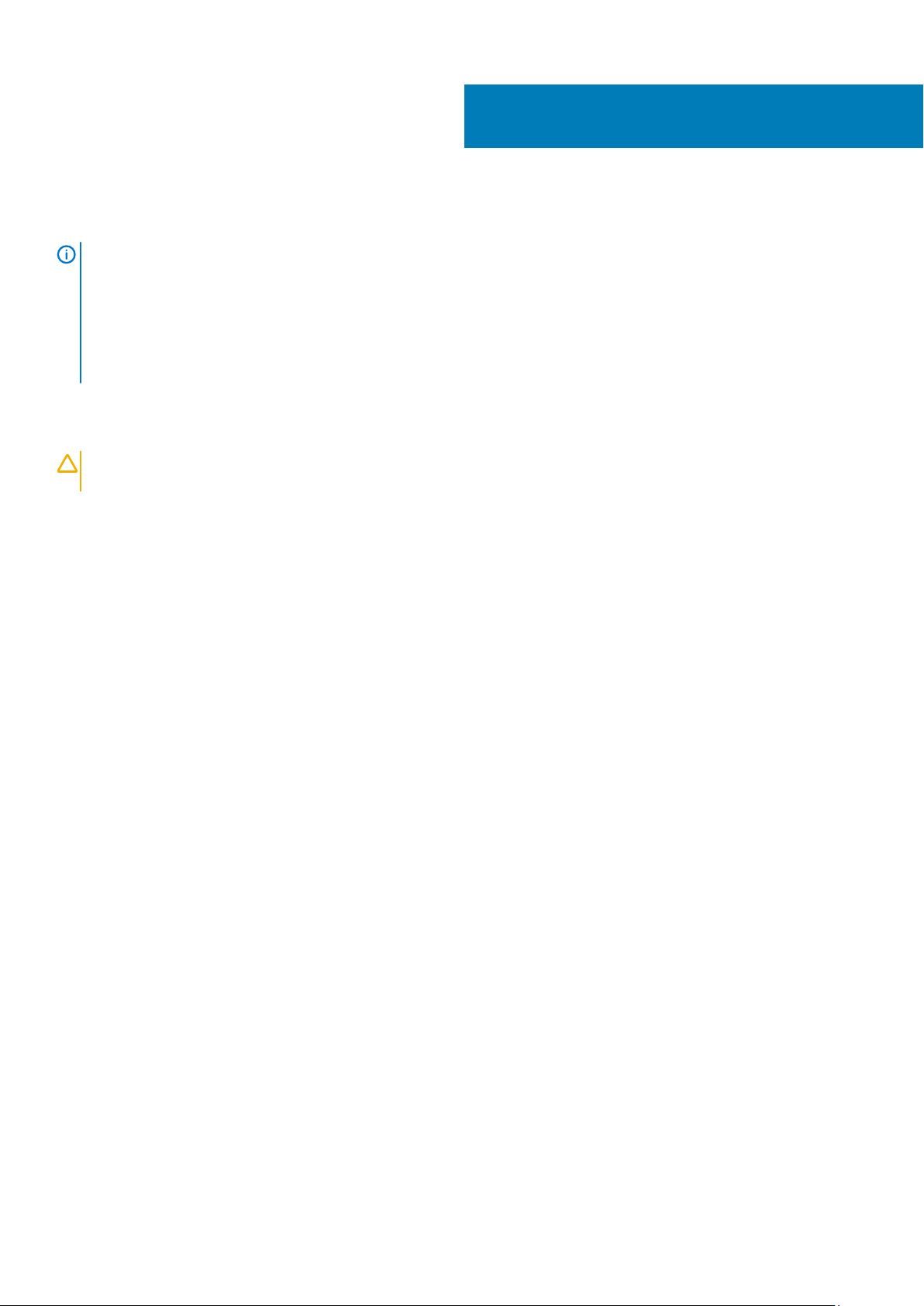
36
Επανατοποθέτηση της διάταξης της οθόνης
ΣΗΜΕΙΩΣΗ Διαβάστε τις οδηγίες που παραλάβατε μαζί με τον υπολογιστή σας και αφορούν θέματα ασφάλειας προτού
εκτελέσετε οποιαδήποτε εργασία στο εσωτερικό του και ακολουθήστε τα βήματα που παρατίθενται στην ενότητα Πριν
από την εκτέλεση εργασιών στο εσωτερικό του υπολογιστή σας. Μετά την εκτέλεση εργασιών στο εσωτερικό του
υπολογιστή σας, ακολουθήστε τις οδηγίες που παρατίθενται στην ενότητα Μετά την εκτέλεση εργασιών στο
εσωτερικό του υπολογιστή σας. Για περισσότερες άριστες πρακτικές σε θέματα ασφάλειας ανατρέξτε στην αρχική
σελίδα του ιστοτόπου για τη συμμόρφωση προς τις κανονιστικές διατάξεις στη διεύθυνση www.dell.com/
regulatory_compliance.
Διαδικασία
ΠΡΟΣΟΧΗ Τοποθετήστε τον υπολογιστή επάνω σε μια μαλακή και επίπεδη επιφάνεια για να μη γρατσουνιστεί η
οθόνη.
1. Με την οθόνη στραμμένη προς τα κάτω ευθυγραμμίστε τις οπές για τις βίδες στους μεντεσέδες της οθόνης με τις αντίστοιχες
οπές στη διάταξη του στηρίγματος παλάμης και του πληκτρολογίου.
2. Επανατοποθετήστε τις δύο βίδες (M2,5x7) που συγκρατούν τη διάταξη της οθόνης στη διάταξη του στηρίγματος παλάμης και του
πληκτρολογίου.
3. Γυρίστε ανάποδα τον υπολογιστή και κλείστε την οθόνη.
Μετέπειτα απαιτούμενες ενέργειες
1. Επανατοποθετήστε την πλακέτα συστήματος.
2. Επανατοποθετήστε την ψύκτρα.
3. Επανατοποθετήστε τις μονάδες μνήμης.
4. Επανατοποθετήστε την κάρτα ασύρματης επικοινωνίας.
5. Επανατοποθετήστε την μπαταρία.
6. Επανατοποθετήστε το κάλυμμα της βάσης.
64 Επανατοποθέτηση της διάταξης της οθόνης
Page 65

37
Αφαίρεση της διάταξης του στηρίγματος
παλάμης και του πληκτρολογίου
ΣΗΜΕΙΩΣΗ Διαβάστε τις οδηγίες που παραλάβατε μαζί με τον υπολογιστή σας και αφορούν θέματα ασφάλειας προτού
εκτελέσετε οποιαδήποτε εργασία στο εσωτερικό του και ακολουθήστε τα βήματα που παρατίθενται στην ενότητα Πριν
από την εκτέλεση εργασιών στο εσωτερικό του υπολογιστή σας. Μετά την εκτέλεση εργασιών στο εσωτερικό του
υπολογιστή σας, ακολουθήστε τις οδηγίες που παρατίθενται στην ενότητα Μετά την εκτέλεση εργασιών στο
εσωτερικό του υπολογιστή σας. Για περισσότερες άριστες πρακτικές σε θέματα ασφάλειας ανατρέξτε στην αρχική
σελίδα του ιστοτόπου για τη συμμόρφωση προς τις κανονιστικές διατάξεις στη διεύθυνση www.dell.com/
regulatory_compliance.
Προαπαιτούμενες ενέργειες
1. Αφαιρέστε το κάλυμμα της βάσης.
2. Αφαιρέστε την μπαταρία.
3. Αφαιρέστε τις μονάδες μνήμης.
4. Αφαιρέστε την κάρτα ασύρματης επικοινωνίας.
5. Αφαιρέστε την μπαταρία σε σχήμα νομίσματος.
6. Ακολουθήστε τη διαδικασία από το βήμα 1 έως το βήμα 5 που περιγράφονται στην ενότητα «Αφαίρεση του σκληρού δίσκου».
7. Αφαιρέστε τη θυγατρική πλακέτα του πληκτρολογίου.
8. Αφαιρέστε τον ανεμιστήρα.
9. Αφαιρέστε την ψύκτρα.
10. Αφαιρέστε την πλακέτα I/O.
11. Αφαιρέστε την πλακέτα του κουμπιού λειτουργίας και των κουμπιών ρύθμισης της ακουστικής έντασης.
12. Αφαιρέστε τη θύρα του προσαρμογέα ισχύος.
13. Αφαιρέστε την πλακέτα των λυχνιών κατάστασης.
14. Αφαιρέστε τα ηχεία.
15. Αφαιρέστε την επιφάνεια αφής.
16. Αφαιρέστε την πλακέτα συστήματος.
17. Αφαιρέστε τη διάταξη της οθόνης.
Διαδικασία
Αφού εκτελέσετε τα βήματα που περιλαμβάνονται στις προαπαιτούμενες ενέργειες, μένει η διάταξη του στηρίγματος παλάμης και του
πληκτρολογίου.
Αφαίρεση της διάταξης του στηρίγματος παλάμης και του πληκτρολογίου 65
Page 66

Αριθμός 34. Αφαίρεση της διάταξης του στηρίγματος παλάμης και του πληκτρολογίου
1. διάταξη στηρίγματος παλάμης και πληκτρολογίου
66 Αφαίρεση της διάταξης του στηρίγματος παλάμης και του πληκτρολογίου
Page 67

38
Επανατοποθέτηση της διάταξης του
στηρίγματος παλάμης και του πληκτρολογίου
ΣΗΜΕΙΩΣΗ Διαβάστε τις οδηγίες που παραλάβατε μαζί με τον υπολογιστή σας και αφορούν θέματα ασφάλειας προτού
εκτελέσετε οποιαδήποτε εργασία στο εσωτερικό του και ακολουθήστε τα βήματα που παρατίθενται στην ενότητα Πριν
από την εκτέλεση εργασιών στο εσωτερικό του υπολογιστή σας. Μετά την εκτέλεση εργασιών στο εσωτερικό του
υπολογιστή σας, ακολουθήστε τις οδηγίες που παρατίθενται στην ενότητα Μετά την εκτέλεση εργασιών στο
εσωτερικό του υπολογιστή σας. Για περισσότερες άριστες πρακτικές σε θέματα ασφάλειας ανατρέξτε στην αρχική
σελίδα του ιστοτόπου για τη συμμόρφωση προς τις κανονιστικές διατάξεις στη διεύθυνση www.dell.com/
regulatory_compliance.
Διαδικασία
Τοποθετήστε τη διάταξη του στηρίγματος παλάμης και του πληκτρολογίου επάνω σε καθαρή και επίπεδη επιφάνεια.
Μετέπειτα απαιτούμενες ενέργειες
1. Επανατοποθετήστε τη διάταξη της οθόνης.
2. Επανατοποθετήστε την πλακέτα συστήματος.
3. Επανατοποθετήστε την επιφάνεια αφής.
4. Επανατοποθετήστε την πλακέτα των λυχνιών κατάστασης.
5. Επανατοποθετήστε τα ηχεία.
6. Επανατοποθετήστε τη θύρα του προσαρμογέα ισχύος.
7. Επανατοποθετήστε την πλακέτα του κουμπιού λειτουργίας και των κουμπιών ρύθμισης της ακουστικής έντασης.
8. Επανατοποθετήστε την πλακέτα I/O.
9. Επανατοποθετήστε την ψύκτρα.
10. Επανατοποθετήστε τον ανεμιστήρα.
11. Επανατοποθετήστε τη θυγατρική πλακέτα του πληκτρολογίου.
12. Ακολουθήστε τη διαδικασία από το βήμα 4 έως το βήμα 8 που περιγράφονται στην ενότητα «Επανατοποθέτηση του σκληρού
δίσκου».
13. Επανατοποθετήστε την μπαταρία σε σχήμα νομίσματος.
14. Επανατοποθετήστε την κάρτα ασύρματης επικοινωνίας.
15. Επανατοποθετήστε τις μονάδες μνήμης.
16. Επανατοποθετήστε την μπαταρία.
17. Επανατοποθετήστε το κάλυμμα της βάσης.
Επανατοποθέτηση της διάταξης του στηρίγματος παλάμης και του πληκτρολογίου 67
Page 68

Αφαίρεση του πλαισίου της οθόνης
ΣΗΜΕΙΩΣΗ Διαβάστε τις οδηγίες που παραλάβατε μαζί με τον υπολογιστή σας και αφορούν θέματα ασφάλειας προτού
εκτελέσετε οποιαδήποτε εργασία στο εσωτερικό του και ακολουθήστε τα βήματα που παρατίθενται στην ενότητα Πριν
από την εκτέλεση εργασιών στο εσωτερικό του υπολογιστή σας. Μετά την εκτέλεση εργασιών στο εσωτερικό του
υπολογιστή σας, ακολουθήστε τις οδηγίες που παρατίθενται στην ενότητα Μετά την εκτέλεση εργασιών στο
εσωτερικό του υπολογιστή σας. Για περισσότερες άριστες πρακτικές σε θέματα ασφάλειας ανατρέξτε στην αρχική
σελίδα του ιστοτόπου για τη συμμόρφωση προς τις κανονιστικές διατάξεις στη διεύθυνση www.dell.com/
regulatory_compliance.
Προαπαιτούμενες ενέργειες
1. Αφαιρέστε το κάλυμμα της βάσης.
2. Αφαιρέστε την μπαταρία.
3. Αφαιρέστε τη διάταξη της οθόνης.
Διαδικασία
39
1. Αφαιρέστε το καλώδιο της οθόνης από το εσωτερικό των καλυμμάτων των μεντεσέδων.
2. Με μια πλαστική σφήνα ξεσφηνώστε και σηκώστε τη διάταξη του πλαισίου της οθόνης για να αποδεσμεύσετε τις γλωττίδες που
τη συγκρατούν στη διάταξη του καλύμματος της πίσω πλευράς της οθόνης και της κεραίας.
Αριθμός 35. Αφαίρεση του καλύμματος της πίσω πλευράς της οθόνης και της διάταξης της κεραίας
1.
διάταξη πλαισίου οθόνης 2. πλαστική σφήνα
3. καλύμματα μεντεσέδων (2) 4. καλώδιο οθόνης
5. διάταξη καλύμματος πίσω πλευράς οθόνης και κεραίας
68 Αφαίρεση του πλαισίου της οθόνης
Page 69

3. Αφαιρέστε την κάμερα.
4. Αφαιρέστε την πλακέτα των αισθητήρων.
5. Αφαιρέστε το καλώδιο της οθόνης.
Αφού εκτελέσετε τα προαναφερόμενα βήματα, μένει το πλαίσιο της οθόνης.
Αριθμός 36. Πλαίσιο οθόνης
a. πλαίσιο οθόνης
Αφαίρεση
του πλαισίου της οθόνης 69
Page 70

40
Επανατοποθέτηση του πλαισίου της οθόνης
ΣΗΜΕΙΩΣΗ Διαβάστε τις οδηγίες που παραλάβατε μαζί με τον υπολογιστή σας και αφορούν θέματα ασφάλειας προτού
εκτελέσετε οποιαδήποτε εργασία στο εσωτερικό του και ακολουθήστε τα βήματα που παρατίθενται στην ενότητα Πριν
από την εκτέλεση εργασιών στο εσωτερικό του υπολογιστή σας. Μετά την εκτέλεση εργασιών στο εσωτερικό του
υπολογιστή σας, ακολουθήστε τις οδηγίες που παρατίθενται στην ενότητα Μετά την εκτέλεση εργασιών στο
εσωτερικό του υπολογιστή σας. Για περισσότερες άριστες πρακτικές σε θέματα ασφάλειας ανατρέξτε στην αρχική
σελίδα του ιστοτόπου για τη συμμόρφωση προς τις κανονιστικές διατάξεις στη διεύθυνση www.dell.com/
regulatory_compliance.
Διαδικασία
ΠΡΟΣΟΧΗ Τοποθετήστε το πλαίσιο της οθόνης επάνω σε επίπεδη και καθαρή επιφάνεια για να μη γρατσουνιστεί η
οθόνη.
1. Τοποθετήστε το πλαίσιο της οθόνης επάνω σε επίπεδη επιφάνεια με την οθόνη στραμμένη προς τα κάτω.
2. Επανατοποθετήστε το καλώδιο της οθόνης.
3. Επανατοποθετήστε την πλακέτα των αισθητήρων.
4. Επανατοποθετήστε την κάμερα.
5. Γυρίστε ανάποδα τη διάταξη του πλαισίου της οθόνης.
6. Ευθυγραμμίστε τη διάταξη του πλαισίου της οθόνης με τη διάταξη του καλύμματος της πίσω πλευράς της οθόνης και της κεραίας
και κουμπώστε απαλά τη διάταξη του πλαισίου της οθόνης στη σωστή της θέση.
Μετέπειτα απαιτούμενες ενέργειες
1. Επανατοποθετήστε τη διάταξη της οθόνης.
2. Επανατοποθετήστε την μπαταρία.
3. Επανατοποθετήστε το κάλυμμα της βάσης.
70 Επανατοποθέτηση του πλαισίου της οθόνης
Page 71

Αφαίρεση του καλωδίου της οθόνης
ΣΗΜΕΙΩΣΗ Διαβάστε τις οδηγίες που παραλάβατε μαζί με τον υπολογιστή σας και αφορούν θέματα ασφάλειας προτού
εκτελέσετε οποιαδήποτε εργασία στο εσωτερικό του και ακολουθήστε τα βήματα που παρατίθενται στην ενότητα Πριν
από την εκτέλεση εργασιών στο εσωτερικό του υπολογιστή σας. Μετά την εκτέλεση εργασιών στο εσωτερικό του
υπολογιστή σας, ακολουθήστε τις οδηγίες που παρατίθενται στην ενότητα Μετά την εκτέλεση εργασιών στο
εσωτερικό του υπολογιστή σας. Για περισσότερες άριστες πρακτικές σε θέματα ασφάλειας ανατρέξτε στην αρχική
σελίδα του ιστοτόπου για τη συμμόρφωση προς τις κανονιστικές διατάξεις στη διεύθυνση www.dell.com/
regulatory_compliance.
Προαπαιτούμενες ενέργειες
1. Αφαιρέστε το κάλυμμα της βάσης.
2. Αφαιρέστε την μπαταρία.
3. Αφαιρέστε τη διάταξη της οθόνης.
4. Ακολουθήστε τη διαδικασία από το βήμα 1 έως το βήμα 2 που περιγράφονται στην ενότητα «Αφαίρεση του πλαισίου της
οθόνης».
5. Αφαιρέστε την κάμερα.
41
Διαδικασία
1. Ξεκολλήστε την ταινία από τον σύνδεσμο της πλακέτας των αισθητήρων.
2. Ανοίξτε το μάνταλο και αποσυνδέστε από την πλακέτα των αισθητήρων το καλώδιό της.
Αριθμός 37. Αφαίρεση του καλωδίου της πλακέτας των αισθητήρων
1.
πλαίσιο οθόνης 2. ταινία
3. μάνταλο 4. καλώδιο πλακέτας αισθητήρων
3. Ξεκολλήστε την ταινία από τον σύνδεσμο του καλωδίου της οθόνης.
Αφαίρεση του καλωδίου της οθόνης 71
Page 72

4. Ανοίξτε το μάνταλο και αποσυνδέστε το καλώδιο της οθόνης από το πλαίσιό της.
5. Σημειώστε τη διαδρομή του καλωδίου της οθόνης και αφαιρέστε το από τους οδηγούς της διαδρομής του επάνω στη διάταξη του
πλαισίου της οθόνης.
6. Ξεκολλήστε την ταινία που συγκρατεί το καλώδιο της οθόνης από τη διάταξη του πλαισίου της.
7. Σηκώστε το καλώδιο της οθόνης και αποσπάστε το από τη διάταξη του πλαισίου της οθόνης.
Αριθμός 38. Αφαίρεση του καλωδίου της οθόνης
ταινία 2. διάταξη πλαισίου οθόνης
1.
3. μάνταλο 4. καλώδιο οθόνης
5. ταινία
72 Αφαίρεση του καλωδίου της οθόνης
Page 73

42
Επανατοποθέτηση του καλωδίου της οθόνης
ΣΗΜΕΙΩΣΗ Διαβάστε τις οδηγίες που παραλάβατε μαζί με τον υπολογιστή σας και αφορούν θέματα ασφάλειας προτού
εκτελέσετε οποιαδήποτε εργασία στο εσωτερικό του και ακολουθήστε τα βήματα που παρατίθενται στην ενότητα Πριν
από την εκτέλεση εργασιών στο εσωτερικό του υπολογιστή σας. Μετά την εκτέλεση εργασιών στο εσωτερικό του
υπολογιστή σας, ακολουθήστε τις οδηγίες που παρατίθενται στην ενότητα Μετά την εκτέλεση εργασιών στο
εσωτερικό του υπολογιστή σας. Για περισσότερες άριστες πρακτικές σε θέματα ασφάλειας ανατρέξτε στην αρχική
σελίδα του ιστοτόπου για τη συμμόρφωση προς τις κανονιστικές διατάξεις στη διεύθυνση www.dell.com/
regulatory_compliance.
Διαδικασία
1. Κολλήστε την ταινία που συγκρατεί το καλώδιο της οθόνης στη διάταξη του πλαισίου της.
2. Περάστε το καλώδιο της οθόνης στη διαδρομή του μέσα από τους οδηγούς της επάνω στη διάταξη του πλαισίου της οθόνης.
3. Περάστε συρτά το καλώδιο της οθόνης μέσα στον σύνδεσμό του στο πλαίσιο της οθόνης και κλείστε το μάνταλο για να
στερεώσετε το καλώδιο.
4. Κολλήστε την ταινία στον σύνδεσμο του καλωδίου της οθόνης.
5. Περάστε συρτά το καλώδιο της πλακέτας των αισθητήρων μέσα στον σύνδεσμό του επάνω στην πλακέτα αυτή και κλείστε το
μάνταλο για να στερεώσετε το καλώδιο.
6. Κολλήστε την ταινία στον σύνδεσμο της πλακέτας των αισθητήρων.
Μετέπειτα απαιτούμενες ενέργειες
1. Επανατοποθετήστε την κάμερα.
2. Ακολουθήστε τη διαδικασία από το βήμα 5 έως το βήμα 6 που περιγράφονται στην ενότητα «Επανατοποθέτηση του πλαισίου της
οθόνης».
3. Επανατοποθετήστε τη διάταξη της οθόνης.
4. Επανατοποθετήστε την μπαταρία.
5. Επανατοποθετήστε το κάλυμμα της βάσης.
Επανατοποθέτηση του καλωδίου της οθόνης 73
Page 74

43
Αφαίρεση του καλύμματος της πίσω πλευράς
της οθόνης και της διάταξης της κεραίας
ΣΗΜΕΙΩΣΗ Διαβάστε τις οδηγίες που παραλάβατε μαζί με τον υπολογιστή σας και αφορούν θέματα ασφάλειας προτού
εκτελέσετε οποιαδήποτε εργασία στο εσωτερικό του και ακολουθήστε τα βήματα που παρατίθενται στην ενότητα Πριν
από την εκτέλεση εργασιών στο εσωτερικό του υπολογιστή σας. Μετά την εκτέλεση εργασιών στο εσωτερικό του
υπολογιστή σας, ακολουθήστε τις οδηγίες που παρατίθενται στην ενότητα Μετά την εκτέλεση εργασιών στο
εσωτερικό του υπολογιστή σας. Για περισσότερες άριστες πρακτικές σε θέματα ασφάλειας ανατρέξτε στην αρχική
σελίδα του ιστοτόπου για τη συμμόρφωση προς τις κανονιστικές διατάξεις στη διεύθυνση www.dell.com/
regulatory_compliance.
Προαπαιτούμενες ενέργειες
1. Αφαιρέστε το κάλυμμα της βάσης.
2. Αφαιρέστε την μπαταρία.
3. Αφαιρέστε τη διάταξη της οθόνης.
4. Ακολουθήστε τη διαδικασία από το βήμα 1 έως το βήμα 2 που περιγράφονται στην ενότητα «Αφαίρεση του πλαισίου της
οθόνης».
Διαδικασία
Αφού εκτελέσετε τα βήματα που περιλαμβάνονται στις προαπαιτούμενες ενέργειες, μένει η διάταξη του καλύμματος της πίσω
πλευράς της οθόνης και της κεραίας.
Αριθμός 39. Διάταξη καλύμματος πίσω πλευράς οθόνης και κεραίας
1. διάταξη καλύμματος πίσω πλευράς οθόνης και κεραίας
2. καλώδια κεραίας
74 Αφαίρεση του καλύμματος της πίσω πλευράς της οθόνης και της διάταξης της κεραίας
Page 75

44
Επανατοποθέτηση του καλύμματος της πίσω
πλευράς της οθόνης και της διάταξης της
κεραίας
ΣΗΜΕΙΩΣΗ Διαβάστε τις οδηγίες που παραλάβατε μαζί με τον υπολογιστή σας και αφορούν θέματα ασφάλειας προτού
εκτελέσετε οποιαδήποτε εργασία στο εσωτερικό του και ακολουθήστε τα βήματα που παρατίθενται στην ενότητα Πριν
από την εκτέλεση εργασιών στο εσωτερικό του υπολογιστή σας. Μετά την εκτέλεση εργασιών στο εσωτερικό του
υπολογιστή σας, ακολουθήστε τις οδηγίες που παρατίθενται στην ενότητα Μετά την εκτέλεση εργασιών στο
εσωτερικό του υπολογιστή σας. Για περισσότερες άριστες πρακτικές σε θέματα ασφάλειας ανατρέξτε στην αρχική
σελίδα του ιστοτόπου για τη συμμόρφωση προς τις κανονιστικές διατάξεις στη διεύθυνση www.dell.com/
regulatory_compliance.
Διαδικασία
Τοποθετήστε τη διάταξη του καλύμματος της πίσω πλευράς της οθόνης και της κεραίας επάνω σε επίπεδη επιφάνεια.
Μετέπειτα απαιτούμενες ενέργειες
1. Ακολουθήστε τη διαδικασία από το βήμα 5 έως το βήμα 6 που περιγράφονται στην ενότητα «Επανατοποθέτηση του πλαισίου της
οθόνης».
2. Επανατοποθετήστε τη διάταξη της οθόνης.
3. Επανατοποθετήστε την μπαταρία.
4. Επανατοποθετήστε το κάλυμμα της βάσης.
Επανατοποθέτηση του καλύμματος της πίσω πλευράς της οθόνης και της διάταξης της κεραίας 75
Page 76

Αφαίρεση της κάμερας
ΣΗΜΕΙΩΣΗ Διαβάστε τις οδηγίες που παραλάβατε μαζί με τον υπολογιστή σας και αφορούν θέματα ασφάλειας προτού
εκτελέσετε οποιαδήποτε εργασία στο εσωτερικό του και ακολουθήστε τα βήματα που παρατίθενται στην ενότητα Πριν
από την εκτέλεση εργασιών στο εσωτερικό του υπολογιστή σας. Μετά την εκτέλεση εργασιών στο εσωτερικό του
υπολογιστή σας, ακολουθήστε τις οδηγίες που παρατίθενται στην ενότητα Μετά την εκτέλεση εργασιών στο
εσωτερικό του υπολογιστή σας. Για περισσότερες άριστες πρακτικές σε θέματα ασφάλειας ανατρέξτε στην αρχική
σελίδα του ιστοτόπου για τη συμμόρφωση προς τις κανονιστικές διατάξεις στη διεύθυνση www.dell.com/
regulatory_compliance.
Προαπαιτούμενες ενέργειες
1. Αφαιρέστε το κάλυμμα της βάσης.
2. Αφαιρέστε την μπαταρία.
3. Αφαιρέστε τη διάταξη της οθόνης.
4. Ακολουθήστε τη διαδικασία από το βήμα 1 έως το βήμα 2 που περιγράφονται στην ενότητα «Αφαίρεση του πλαισίου της
οθόνης».
45
Διαδικασία
ΠΡΟΣΟΧΗ
γρατσουνιστεί η οθόνη.
1. Τοποθετήστε τη διάταξη του πλαισίου της οθόνης στραμμένη προς τα κάτω σε επίπεδη επιφάνεια.
2. Με μια πλαστική σφήνα ξεσφηνώστε τη μονάδα της κάμερας και αποσπάστε την από τη διάταξη του πλαισίου της οθόνης.
3. Γυρίστε ανάποδα την κάμερα και αποσυνδέστε το καλώδιο της οθόνης από τη μονάδα της κάμερας.
Τοποθετήστε τη διάταξη του πλαισίου της οθόνης επάνω σε επίπεδη και καθαρή επιφάνεια για να μη
76 Αφαίρεση της κάμερας
Page 77

Αριθμός 40. Αφαίρεση της κάμερας
μονάδα κάμερας 2. πλαστική σφήνα
1.
3. καλώδιο οθόνης 4. διάταξη πλαισίου οθόνης
Αφαίρεση της κάμερας 77
Page 78

46
Επανατοποθέτηση της κάμερας
ΣΗΜΕΙΩΣΗ Διαβάστε τις οδηγίες που παραλάβατε μαζί με τον υπολογιστή σας και αφορούν θέματα ασφάλειας προτού
εκτελέσετε οποιαδήποτε εργασία στο εσωτερικό του και ακολουθήστε τα βήματα που παρατίθενται στην ενότητα Πριν
από την εκτέλεση εργασιών στο εσωτερικό του υπολογιστή σας. Μετά την εκτέλεση εργασιών στο εσωτερικό του
υπολογιστή σας, ακολουθήστε τις οδηγίες που παρατίθενται στην ενότητα Μετά την εκτέλεση εργασιών στο
εσωτερικό του υπολογιστή σας. Για περισσότερες άριστες πρακτικές σε θέματα ασφάλειας ανατρέξτε στην αρχική
σελίδα του ιστοτόπου για τη συμμόρφωση προς τις κανονιστικές διατάξεις στη διεύθυνση www.dell.com/
regulatory_compliance.
Διαδικασία
1. Συνδέστε το καλώδιο της οθόνης στη μονάδα της κάμερας.
2. Χρησιμοποιώντας τα σημεία ευθυγράμμισης, τοποθετήστε τη μονάδα της κάμερας επάνω στο πλαίσιο της οθόνης και
κουμπώστε την στη σωστή της θέση.
Μετέπειτα απαιτούμενες ενέργειες
1. Ακολουθήστε τη διαδικασία από το βήμα 5 έως το βήμα 6 που περιγράφονται στην ενότητα «Επανατοποθέτηση του πλαισίου της
οθόνης».
2. Επανατοποθετήστε τη διάταξη της οθόνης.
3. Επανατοποθετήστε την μπαταρία.
4. Επανατοποθετήστε το κάλυμμα της βάσης.
78 Επανατοποθέτηση της κάμερας
Page 79

Αφαίρεση της πλακέτας των αισθητήρων
ΣΗΜΕΙΩΣΗ Διαβάστε τις οδηγίες που παραλάβατε μαζί με τον υπολογιστή σας και αφορούν θέματα ασφάλειας προτού
εκτελέσετε οποιαδήποτε εργασία στο εσωτερικό του και ακολουθήστε τα βήματα που παρατίθενται στην ενότητα Πριν
από την εκτέλεση εργασιών στο εσωτερικό του υπολογιστή σας. Μετά την εκτέλεση εργασιών στο εσωτερικό του
υπολογιστή σας, ακολουθήστε τις οδηγίες που παρατίθενται στην ενότητα Μετά την εκτέλεση εργασιών στο
εσωτερικό του υπολογιστή σας. Για περισσότερες άριστες πρακτικές σε θέματα ασφάλειας ανατρέξτε στην αρχική
σελίδα του ιστοτόπου για τη συμμόρφωση προς τις κανονιστικές διατάξεις στη διεύθυνση www.dell.com/
regulatory_compliance.
Προαπαιτούμενες ενέργειες
1. Αφαιρέστε το κάλυμμα της βάσης.
2. Αφαιρέστε την μπαταρία.
3. Αφαιρέστε τη διάταξη της οθόνης.
4. Ακολουθήστε τη διαδικασία από το βήμα 1 έως το βήμα 2 που περιγράφονται στην ενότητα «Αφαίρεση του πλαισίου της
οθόνης».
47
Διαδικασία
ΠΡΟΣΟΧΗ
γρατσουνιστεί η οθόνη.
1. Τοποθετήστε τη διάταξη του πλαισίου της οθόνης στραμμένη προς τα κάτω σε επίπεδη επιφάνεια.
2. Αφαιρέστε τη βίδα που συγκρατεί την πλακέτα των αισθητήρων στο πλαίσιο της οθόνης.
3. Ξεκολλήστε την ταινία που συγκρατεί στην πλακέτα των αισθητήρων το καλώδιό της.
4. Ανοίξτε το μάνταλο για να αποσυνδέσετε από την πλακέτα των αισθητήρων το καλώδιό της.
5. Σηκώστε την πλακέτα των αισθητήρων και αποσπάστε την από τη διάταξη του πλαισίου της οθόνης.
Τοποθετήστε τη διάταξη του πλαισίου της οθόνης επάνω σε επίπεδη και καθαρή επιφάνεια για να μη
Αφαίρεση της πλακέτας των αισθητήρων 79
Page 80

Αριθμός 41. Αφαίρεση της πλακέτας των αισθητήρων
ταινία 2. μάνταλο
1.
3. καλώδιο πλακέτας αισθητήρων 4. βίδα
5. πλακέτα αισθητήρων 6. διάταξη πλαισίου οθόνης
80 Αφαίρεση της πλακέτας των αισθητήρων
Page 81

48
Επανατοποθέτηση της πλακέτας των
αισθητήρων
ΣΗΜΕΙΩΣΗ Διαβάστε τις οδηγίες που παραλάβατε μαζί με τον υπολογιστή σας και αφορούν θέματα ασφάλειας προτού
εκτελέσετε οποιαδήποτε εργασία στο εσωτερικό του και ακολουθήστε τα βήματα που παρατίθενται στην ενότητα Πριν
από την εκτέλεση εργασιών στο εσωτερικό του υπολογιστή σας. Μετά την εκτέλεση εργασιών στο εσωτερικό του
υπολογιστή σας, ακολουθήστε τις οδηγίες που παρατίθενται στην ενότητα Μετά την εκτέλεση εργασιών στο
εσωτερικό του υπολογιστή σας. Για περισσότερες άριστες πρακτικές σε θέματα ασφάλειας ανατρέξτε στην αρχική
σελίδα του ιστοτόπου για τη συμμόρφωση προς τις κανονιστικές διατάξεις στη διεύθυνση www.dell.com/
regulatory_compliance.
Διαδικασία
1. Ευθυγραμμίστε την οπή για τη βίδα στην πλακέτα των αισθητήρων με την αντίστοιχη οπή στη διάταξη του πλαισίου της οθόνης
και κουμπώστε την πλακέτα των αισθητήρων στη σωστή του θέση.
2. Περάστε συρτά το καλώδιο της πλακέτας των αισθητήρων μέσα στον σύνδεσμό του επάνω στην πλακέτα αυτή και κλείστε το
μάνταλο για να στερεώσετε το καλώδιο.
3. Κολλήστε την ταινία στον σύνδεσμο της πλακέτας των αισθητήρων για να στερεώσετε το καλώδιο.
4. Επανατοποθετήστε τη βίδα που συγκρατεί την πλακέτα των αισθητήρων στη διάταξη του πλαισίου της οθόνης.
Μετέπειτα απαιτούμενες ενέργειες
1. Ακολουθήστε τη διαδικασία από το βήμα 5 έως το βήμα 6 που περιγράφονται στην ενότητα «Επανατοποθέτηση του πλαισίου της
οθόνης».
2. Επανατοποθετήστε τη διάταξη της οθόνης.
3. Επανατοποθετήστε την μπαταρία.
4. Επανατοποθετήστε το κάλυμμα της βάσης.
Επανατοποθέτηση της πλακέτας των αισθητήρων 81
Page 82

49
Λήψη προγραμμάτων οδήγησης
Λήψη του προγράμματος οδήγησης ήχου
1. Ενεργοποιήστε τον υπολογιστή σας.
2. Επισκεφτείτε την ιστοσελίδα www.dell.com/support.
3. Κάντε κλικ ή πατήστε στην επιλογή Product support (Υποστήριξη προϊόντων), πληκτρολογήστε την ετικέτα εξυπηρέτησης του
υπολογιστή σας και ύστερα κάντε κλικ ή πατήστε στην επιλογή Submit (Υποβολή).
ΣΗΜΕΙΩΣΗ Αν δεν έχετε την ετικέτα εξυπηρέτησης, χρησιμοποιήστε τη δυνατότητα αυτόματης ανίχνευσης ή
περιηγηθείτε στα μοντέλα για να βρείτε το μοντέλο του υπολογιστή σας.
4. Κάντε κλικ ή πατήστε στις επιλογές Drivers & downloads > Find it myself(Προγράμματα οδήγησης & στοιχεία λήψης > Θα το
βρω μόνος/-η μου).
5. Προχωρήστε με κύλιση προς τα κάτω στη σελίδα και αναπτύξτε την επιλογή Audio (Ήχος).
6. Κάντε κλικ ή πατήστε στην επιλογή Download (Λήψη) για λήψη του προγράμματος οδήγησης ήχου για τον υπολογιστή σας.
7. Αφού ολοκληρωθεί η λήψη, πλοηγηθείτε ως τον φάκελο όπου αποθηκεύσατε το αρχείο του προγράμματος οδήγησης για τον
ήχο.
8. Κάντε διπλό κλικ ή πατήστε δύο φορές στο εικονίδιο του αρχείου του προγράμματος οδήγησης ήχου και ακολουθήστε τις οδηγίες
που θα παρουσιαστούν στην οθόνη.
Λήψη του προγράμματος οδήγησης γραφικών
1. Ενεργοποιήστε τον υπολογιστή σας.
2. Επισκεφτείτε την ιστοσελίδα www.dell.com/support.
3. Κάντε κλικ ή πατήστε στην επιλογή Product support (Υποστήριξη προϊόντων), πληκτρολογήστε την ετικέτα εξυπηρέτησης του
υπολογιστή σας και ύστερα κάντε κλικ ή πατήστε στην επιλογή Submit (Υποβολή).
ΣΗΜΕΙ
ΩΣΗ Αν δεν έχετε την ετικέτα εξυπηρέτησης, χρησιμοποιήστε τη δυνατότητα αυτόματης ανίχνευσης ή
περιηγηθείτε στα μοντέλα για να βρείτε το μοντέλο του υπολογιστή σας.
4. Κάντε κλικ ή πατήστε στις επιλογές Drivers & downloads > Find it myself(Προγράμματα οδήγησης & στοιχεία λήψης > Θα το
βρω μόνος/-η μου).
5. Προχωρήστε με κύλιση προς τα κάτω στη σελίδα και αναπτύξτε την επιλογή Video (Βίντεο).
6. Κάντε κλικ ή πατήστε στην επιλογή Download (Λήψη) για λήψη του προγράμματος οδήγησης γραφικών για τον υπολογιστή
σας.
7. Αφού ολοκληρωθεί η λήψη, πλοηγηθείτε ως τον φάκελο όπου αποθηκεύσατε το αρχείο του προγράμματος οδήγησης γραφικών.
8. Κάντε διπλό κλικ ή πατήστε δύο φορές στο εικονίδιο του αρχείου του προγράμματος οδήγησης γραφικών και ακολουθήστε τις
οδηγίες που θα παρουσιαστούν στην οθόνη.
Intel USB 3.0 xHCI
Εγκαταστήστε την ενημερωμένη έκδοση του προγράμματος οδήγησης Intel USB 3.0 xHCI από την ιστοσελίδα www.dell.com/support.
Αριθμός 42. Ελεγκτές USB
ΣΗΜΕΙΩΣΗ
82 Λήψη προγραμμάτων οδήγησης
Το πρόγραμμα οδήγησης USB 3.0 υποστηρίζει τα χαρακτηριστικά του USB 3.1 Gen 1.
Page 83

Λήψη του προγράμματος οδήγησης Wi-Fi
1. Ενεργοποιήστε τον υπολογιστή.
2. Επισκεφτείτε την ιστοσελίδα www.dell.com/support.
3. Κάντε κλικ ή πατήστε στην επιλογή Product support (Υποστήριξη προϊόντων), πληκτρολογήστε την ετικέτα εξυπηρέτησης του
υπολογιστή σας και ύστερα κάντε κλικ ή πατήστε στην επιλογή Submit (Υποβολή).
ΣΗΜΕΙΩΣΗ Αν δεν έχετε την ετικέτα εξυπηρέτησης, χρησιμοποιήστε τη δυνατότητα αυτόματης ανίχνευσης ή
περιηγηθείτε στα μοντέλα για να βρείτε το μοντέλο του υπολογιστή σας.
4. Κάντε κλικ ή πατήστε στις επιλογές Drivers & downloads > Find it myself(Προγράμματα οδήγησης & στοιχεία λήψης > Θα το
βρω μόνος/-η μου).
5. Προχωρήστε με κύλιση προς τα κάτω στη σελίδα και αναπτύξτε την επιλογή Network (Δίκτυο).
6. Κάντε κλικ ή πατήστε στην επιλογή Download (Λήψη) για λήψη του προγράμματος οδήγησης Wi-Fi για τον υπολογιστή σας.
7. Αφού ολοκληρωθεί η λήψη, πλοηγηθείτε ως τον φάκελο όπου αποθηκεύσατε το αρχείο του προγράμματος οδήγησης Wi-Fi.
8. Κάντε διπλό κλικ ή πατήστε δύο φορές στο εικονίδιο του αρχείου του προγράμματος οδήγησης και ακολουθήστε τις οδηγίες που
θα παρουσιαστούν στην οθόνη.
Λήψη του προγράμματος οδήγησης της μονάδας ανάγνωσης καρτών πολυμέσων
1. Ενεργοποιήστε τον υπολογιστή σας.
2. Επισκεφτείτε την ιστοσελίδα www.dell.com/support.
3. Κάντε κλικ ή πατήστε στην επιλογή Product support (Υποστήριξη προϊόντων), πληκτρολογήστε την ετικέτα εξυπηρέτησης του
υπολογιστή σας και ύστερα κάντε κλικ ή πατήστε στην επιλογή Submit (Υποβολή).
ΣΗΜΕΙ
ΩΣΗ Αν δεν έχετε την ετικέτα εξυπηρέτησης, χρησιμοποιήστε τη δυνατότητα αυτόματης ανίχνευσης ή
περιηγηθείτε στα μοντέλα για να βρείτε το μοντέλο του υπολογιστή σας.
4. Κάντε κλικ ή πατήστε στις επιλογές Drivers & downloads > Find it myself(Προγράμματα οδήγησης & στοιχεία λήψης > Θα το
βρω μόνος/-η μου).
5. Προχωρήστε με κύλιση προς τα κάτω στη σελίδα και αναπτύξτε την επιλογή Chipset (Πλινθιοσύνολο).
6. Κάντε κλικ ή πατήστε στην επιλογή Download (Λήψη) για λήψη του προγράμματος οδήγησης της μονάδας ανάγνωσης καρτών
πολυμέσων για τον υπολογιστή σας.
7. Αφού ολοκληρωθεί η λήψη, πλοηγηθείτε ως τον φάκελο όπου αποθηκεύσατε το αρχείο του προγράμματος οδήγησης για τη
μονάδα ανάγνωσης καρτών.
8. Κάντε διπλό κλικ ή πατήστε δύο φορές στο εικονίδιο του αρχείου του προγράμματος οδήγησης για τη μονάδα ανάγνωσης
καρτών και ακολουθήστε τις οδηγίες που θα παρουσιαστούν στην οθόνη.
Λήψη του προγράμματος οδήγησης του πλινθιοσυνόλου
1. Ενεργοποιήστε τον υπολογιστή σας.
2. Επισκεφτείτε την ιστοσελίδα www.dell.com/support.
3. Κάντε κλικ ή πατήστε στην επιλογή Product support (Υποστήριξη προϊόντων), πληκτρολογήστε την ετικέτα εξυπηρέτησης του
υπολογιστή σας και ύστερα κάντε κλικ ή πατήστε στην επιλογή Submit (Υποβολή).
ΩΣΗ Αν δεν έχετε την ετικέτα εξυπηρέτησης, χρησιμοποιήστε τη δυνατότητα αυτόματης ανίχνευσης ή
ΣΗΜΕΙ
περιηγηθείτε στα μοντέλα για να βρείτε το μοντέλο του υπολογιστή σας.
4. Κάντε κλικ ή πατήστε στις επιλογές Drivers & downloads > Find it myself(Προγράμματα οδήγησης & στοιχεία λήψης > Θα το
βρω μόνος/-η μου).
5. Προχωρήστε με κύλιση προς τα κάτω στη σελίδα και αναπτύξτε την επιλογή Chipset (Πλινθιοσύνολο).
6. Κάντε κλικ ή πατήστε στην επιλογή Download (Λήψη) για λήψη του προγράμματος οδήγησης του πλινθιοσυνόλου για τον
υπολογιστή σας.
7. Αφού ολοκληρωθεί η λήψη, πλοηγηθείτε ως τον φάκελο όπου αποθηκεύσατε το αρχείο του προγράμματος οδήγησης του
πλινθιοσυνόλου.
προγραμμάτων οδήγησης 83
Λήψη
Page 84

8. Κάντε διπλό κλικ ή πατήστε δύο φορές στο εικονίδιο του αρχείου του προγράμματος οδήγησης του πλινθιοσυνόλου και
ακολουθήστε τις οδηγίες που θα παρουσιαστούν στην οθόνη.
Λήψη του προγράμματος οδήγησης για το δίκτυο
1. Ενεργοποιήστε τον υπολογιστή σας.
2. Επισκεφτείτε την ιστοσελίδα www.dell.com/support.
3. Κάντε κλικ στην επιλογή Product support (Υποστήριξη προϊόντων), πληκτρολογήστε την ετικέτα εξυπηρέτησης του υπολογιστή
σας και κάντε κλικ στην επιλογή Submit (Υποβολή).
ΣΗΜΕΙΩΣΗ Αν δεν έχετε την ετικέτα εξυπηρέτησης, χρησιμοποιήστε τη δυνατότητα αυτόματης ανίχνευσης ή
περιηγηθείτε στα μοντέλα για να βρείτε το μοντέλο του υπολογιστή σας.
4. Κάντε κλικ στις επιλογές Drivers & downloads > Find it myself (Προγράμματα οδήγησης & στοιχεία λήψης > Θα το βρω
μόνος/-η μου).
5. Προχωρήστε με κύλιση προς τα κάτω στη σελίδα και αναπτύξτε την επιλογή Network (Δίκτυο).
6. Κάντε κλικ στην επιλογή Download (Λήψη) ώστε να προχωρήσετε στη λήψη του προγράμματος οδήγησης δικτύου για τον
υπολογιστή σας.
7. Αποθηκεύστε το αρχείο και, αφού ολοκληρωθεί η λήψη, πλοηγηθείτε ως τον φάκελο στον οποίο αποθηκεύσατε το αρχείο του
προγράμματος οδήγησης για το δίκτυο.
8. Κάντε διπλό κλικ στο εικονίδιο του αρχείου του προγράμματος οδήγησης για το δίκτυο και ακολουθήστε τις οδηγίες που θα
παρουσιαστούν στην οθόνη.
84 Λήψη προγραμμάτων οδήγησης
Page 85

50
Ρύθμιση συστήματος
ΣΗΜΕΙΩΣΗ Ανάλογα με τον υπολογιστή και τις εγκατεστημένες συσκευές, μπορεί να μην εμφανίζονται τα στοιχεία
που παρατίθενται σε αυτήν την ενότητα.
Ακολουθία εκκίνησης
Η δυνατότητα Boot Sequence σάς επιτρέπει να παρακάμπτετε τη σειρά συσκευών εκκίνησης που έχει καθοριστεί μέσω του
προγράμματος System Setup και να εκκινείτε το σύστημα από μια συγκεκριμένη συσκευή (για παράδειγμα, οπτικό δίσκο ή σκληρό
δίσκο). Κατά την εκτέλεση του αυτοδιαγνωστικού προγράμματος εκκίνησης (POST), όταν εμφανίζεται το λογότυπο της Dell, μπορείτε
να κάνετε τα εξής:
• Να αποκτήσετε πρόσβαση στο πρόγραμμα System Setup (Ρύθμιση συστήματος) πιέζοντας το πλήκτρο F2
• Να εμφανίσετε το μενού εκκίνησης μίας φοράς πατώντας το πλήκτρο F12.
Στο μενού εκκίνησης για μία φορά εμφανίζονται οι συσκευές από τις οποίες μπορεί να γίνει εκκίνηση, συμπεριλαμβανομένης της
επιλογής των διαγνωστικών. Οι επιλογές του μενού εκκίνησης είναι:
• Αφαιρούμενος δίσκος (αν υπάρχει διαθέσιμος)
• Μονάδα δίσκου STXXXX
ΣΗΜΕΙΩΣΗ
• Οπτικός δίσκος (αν υπάρχει)
• Σκληρός δίσκος SATA (αν υπάρχει)
• Διαγνωστικά
ΣΗΜΕΙΩΣΗ
Το XXXX υποδηλώνει τον αριθμό της μονάδας δίσκου SATA.
Αν επιλέξετε το στοιχείο Diagnostics, θα εμφανιστεί η οθόνη ePSA diagnostics.
Η οθόνη της ακολουθίας εκκίνησης επίσης παρουσιάζει την επιλογή για πρόσβαση στην οθόνη του προγράμματος System Setup
Ρύθμιση συστήματος).
(
Πλήκτρα πλοήγησης
ΣΗΜΕΙ
ΩΣΗ Για τις περισσότερες από τις επιλογές στο πρόγραμμα System Setup (Ρύθμιση συστήματος), οι αλλαγές
που κάνετε καταγράφονται αλλά δεν τίθενται σε ισχύ αν δεν γίνει επανεκκίνηση του συστήματος.
Πλήκτρα Πλοήγηση
Βέλος προς τα
επάνω
Βέλος προς τα
κάτω
Enter Σας επιτρέπει να επιλέξετε τιμή στο επιλεγμένο πεδίο (αν ισχύει κατά περίσταση) ή να ακολουθήσετε τον
Πλήκτρο
διαστήματος
Καρτέλα Σας μεταφέρει στην επόμενη περιοχή εστίασης.
Esc Πηγαίνει στην προηγούμενη σελίδα μέχρι να εμφανιστεί η κύρια οθόνη. Με το πάτημα που πλήκτρου Esc στην
Σας μεταφέρει στο προηγούμενο πεδίο.
Σας μεταφέρει στο επόμενο πεδίο.
σύνδεσμο που θα βρείτε στο πεδίο.
Αναπτύσσει ή συμπτύσσει μια αναπτυσσόμενη λίστα, αν ισχύει κατά περίσταση.
κύρια οθόνη, εμφανίζεται ένα μήνυμα που σας ζητά να αποθηκεύσετε τυχόν μη αποθηκευμένες αλλαγές και
γίνεται επανεκκίνηση του συστήματος.
Ρύθμιση συστήματος 85
Page 86

Ρύθμιση συστήματος
ΠΡΟΣΟΧΗ Αν δεν έχετε μεγάλη εμπειρία στη χρήση υπολογιστή, μην αλλάξετε τις ρυθμίσεις στο πρόγραμμα ρύθμισης
του BIOS. Ορισμένες αλλαγές μπορεί να κάνουν τον υπολογιστή σας να μην λειτουργεί σωστά.
ΣΗΜΕΙΩΣΗ Προτού αλλάξετε τις ρυθμίσεις στο πρόγραμμα ρύθμισης του BIOS, συνιστούμε να σημειώσετε τις
πληροφορίες που θα βρείτε στην οθόνη του προγράμματος ρύθμισης του BIOS γιατί θα σας φανούν χρήσιμες στο
μέλλον.
Χρησιμοποιήστε το πρόγραμμα ρύθμισης του BIOS για τους εξής σκοπούς:
• Να βρείτε πληροφορίες όσον αφορά το υλικό που είναι εγκατεστημένο στον υπολογιστή σας, π.χ. το μέγεθος της RAM και του
σκληρού δίσκου.
• Να αλλάξετε τις πληροφορίες διαμόρφωσης του συστήματος.
• Να ορίσετε ή να αλλάξετε μια επιλογή που επιλέγεται από τον χρήστη, όπως ο κωδικός πρόσβασης χρήστη, ο τύπος του σκληρού
δίσκου που είναι εγκατεστημένος και η ενεργοποίηση ή απενεργοποίηση βασικών συσκευών.
Είσοδος στο πρόγραμμα ρύθμισης του BIOS
1. Ενεργοποιήστε (ή επανεκκινήστε) τον υπολογιστή σας.
2. Στη διάρκεια της διαδικασίας POST, όταν παρουσιαστεί το λογότυπο της DELL, περιμένετε ωσότου εμφανιστεί η προτροπή για
την εντολή F2 και ύστερα πιέστε αμέσως το πλήκτρο F2.
ΣΗΜΕΙΩΣΗ Η προτροπή για την εντολή F2 υποδεικνύει ότι το πληκτρολόγιο έχει τεθεί σε λειτουργία. Η εν λόγω
προτροπή ενδέχεται να εμφανιστεί πολύ γρήγορα οπότε πρέπει να έχετε το νου σας για να πιέσετε αμέσως το
πλήκτρο F2. Αν πιέσετε το πλήκτρο F2 προτού εμφανιστεί η προτροπή, δεν θα ισχύσει η εντολή. Αν περιμένετε
πάρα πολλή ώρα και εμφανίζεται το λογότυπο του λειτουργικού συστήματος, συνεχίστε να περιμένετε ωσότου
δείτε την επιφάνεια εργασίας. Ύστερα απενεργοποιήστε τον υπολογιστή σας και προσπαθήστε ξανά.
Επιλογές στο πρόγραμμα ρύθμισης του συστήματος
ΣΗΜΕΙ
ΩΣΗ Ανάλογα με τον συγκεκριμένο υπολογιστή και τις εγκατεστημένες συσκευές ενδέχεται να μην
εμφανίζονται τα στοιχεία που παρατίθενται στην ενότητα αυτή.
Πίνακας 3. Επιλογές στο πρόγραμμα System setup (Ρύθμιση συστήματος)—Μενού System information (Πληροφορίες
συστήματος)
General-System Information (Γενικές πληροφορίες για το σύστημα)
System Information (Πληροφορίες
συστήματος)
BIOS Version Παρουσιάζεται ο αριθμός της έκδοσης του BIOS.
Service Tag Παρουσιάζεται το στοιχείο Service Tag (Ετικέτα εξυπηρέτησης) του υπολογιστή.
Asset Tag Παρουσιάζεται το στοιχείο Asset Tag (Ετικέτα περιουσιακού στοιχείου) του
υπολογιστή.
Ownership Tag Παρουσιάζεται η ετικέτα κατόχου του υπολογιστή.
Manufacture Date Παρουσιάζεται η ημερομηνία κατασκευής του υπολογιστή.
Ownership Date Παρουσιάζεται η ημερομηνία απόκτησης της κυριότητας του υπολογιστή.
Express Service Code Παρουσιάζεται ο κωδικός ταχείας εξυπηρέτησης του υπολογιστή.
Memory Information (Πληροφορίες για
τη μνήμη)
Memory Installed Παρουσιάζεται η συνολική εγκατεστημένη μνήμη του υπολογιστή.
Memory Available Παρουσιάζεται τη συνολική διαθέσιμη μνήμη του υπολογιστή.
86 Ρύθμιση συστήματος
Page 87

General-System Information (Γενικές πληροφορίες για το σύστημα)
Memory Speed Παρουσιάζεται η ταχύτητα της μνήμης.
Memory Channel Mode Παρουσιάζεται η λειτουργία μονού ή διπλού καναλιού.
Memory Technology Παρουσιάζεται η τεχνολογία που χρησιμοποιείται για τη μνήμη.
DIMM A Size Παρουσιάζεται το μέγεθος της μνήμης DIMM A.
DIMM B Size Παρουσιάζεται το μέγεθος της μνήμης DIMM B.
Processor Information (Πληροφορίες
για τον επεξεργαστή)
Processor Type Παρουσιάζεται ο τύπος του επεξεργαστή.
Core Count Παρουσιάζεται ο αριθμός των πυρήνων στον επεξεργαστή.
Processor ID Παρουσιάζεται ο αριθμός αναγνώρισης του επεξεργαστή.
Current Clock Speed Παρουσιάζεται η τρέχουσα ταχύτητα του ρολογιού του επεξεργαστή.
Minimum Clock Speed Παρουσιάζεται η ελάχιστη ταχύτητα του ρολογιού του επεξεργαστή.
Maximum Clock Speed Παρουσιάζεται η μέγιστη ταχύτητα του ρολογιού του επεξεργαστή.
Processor L2 Cache Παρουσιάζεται το μέγεθος της κρυφής μνήμης (cache) στάθμης 2 (L2) του
επεξεργαστή.
Processor L3 Cache Παρουσιάζεται το μέγεθος της κρυφής μνήμης (cache) στάθμης 3 (L3) του
επεξεργαστή.
HT Capable Παρουσιάζεται το αν ο επεξεργαστής υποστηρίζει τη δυνατότητα υπερνημάτωσης
(HyperThreading (HT)).
64-Bit Technology Παρουσιάζεται το αν χρησιμοποιείται τεχνολογία 64-bit.
Device Information (Πληροφορίες για
τις συσκευές)
SATA-0 Παρουσιάζονται πληροφορίες για τη συσκευή SATA-0 του υπολογιστή.
SATA-2 Παρουσιάζονται πληροφορίες για τη συσκευή SATA-2 του υπολογιστή.
M.2 PCIe SSD-0 Παρουσιάζονται πληροφορίες για το M.2 PCIe SSD του υπολογιστή.
Video Controller Παρουσιάζεται ο τύπος του ελεγκτή γραφικών του υπολογιστή.
dGPU Video Controller Παρουσιάζονται πληροφορίες για τη διακριτή κάρτα γραφικών του υπολογιστή.
Video BIOS Version Παρουσιάζεται η έκδοση BIOS γραφικών του υπολογιστή.
Video Memory Παρουσιάζονται πληροφορίες για τη μνήμη γραφικών του υπολογιστή.
Panel Type Παρουσιάζει τον τύπο πλαισίου του υπολογιστή.
Native Resolution Παρουσιάζει την εγγενή ανάλυση του υπολογιστή.
Audio Controller Παρουσιάζονται πληροφορίες για τον ελεγκτή ήχου του υπολογιστή.
Wi-Fi Device Παρουσιάζονται πληροφορίες για τη συσκευή ασύρματης επικοινωνίας του
υπολογιστή.
Bluetooth Device Παρουσιάζονται πληροφορίες για τη συσκευή Bluetooth του υπολογιστή.
Battery Information Παρουσιάζονται πληροφορίες για την εύρυθμη ή μη λειτουργία της μπαταρίας.
Boot Sequence (Ακολουθία εκκίνησης)
Boot Sequence Παρουσιάζεται η ακολουθία εκκίνησης.
Boot List Option Παρουσιάζονται οι διαθέσιμες επιλογές εκκίνησης.
Advanced Boot Options (Προηγμένες
επιλογές εκκίνησης)
Enable Legacy Option ROMs Δραστικοποιήστε ή αδρανοποιήστε τη δυνατότητα Legacy Option ROMs
(Προαιρετικές ROM παλαιού τύπου).
Ρύθμιση συστήματος 87
Page 88

General-System Information (Γενικές πληροφορίες για το σύστημα)
Enable UEFI Network Stack Δραστικοποιήστε ή αδρανοποιήστε τη στοίβα δικτύου UEFI.
UEFI Boot Path Security Δραστικοποιήστε ή αδρανοποιήστε το σύστημα προκειμένου να ζητάει από το
χρήστη να εισαγάγει τον κωδικό πρόσβασης διαχειριστή κατά την εκκίνηση μιας
διαδρομής εκκίνησης UEFI από το μενού εκκίνησης F12.
Date/Time Παρουσιάζονται η τρέχουσα ημερομηνία σε μορφότυπο ΜΜ/ΗΗ/ΕΕ και η
τρέχουσα ώρα σε μορφότυπο ΩΩ:ΛΛ:ΔΔ π.μ./μ.μ.
Πίνακας 4. Επιλογές στο πρόγραμμα System setup (Ρύθμιση συστήματος)—Μενού System Configuration (Διάρθρωση
συστήματος)
System Configuration (Διάρθρωση συστήματος)
SATA Operation Διαρθρώστε τον τρόπο λειτουργίας του ενσωματωμένου ελεγκτή σκληρού δίσκου
SATA.
Drives Δραστικοποιήστε ή αδρανοποιήστε διάφορες ενσωματωμένες συσκευές.
SMART Reporting Δραστικοποιήστε ή αδρανοποιήστε τη δυνατότητα SMART Reporting (Δημιουργία
αναφορών SMART) κατά την εκκίνηση του συστήματος.
USB Configuration
Enable Boot Support Δραστικοποιήστε ή αδρανοποιήστε την εκκίνηση από συσκευές USB για μαζική
αποθήκευση, π.χ. από εξωτερικό σκληρό δίσκο, μονάδα οπτικού δίσκου και
μονάδα USB.
Enable External USB Ports Δραστικοποιήστε ή αδρανοποιήστε την εκκίνηση από συσκευές USB για μαζική
αποθήκευση οι οποίες είναι συνδεδεμένες τη θύρα εξωτερικών συσκευών USB.
USB PowerShare Δραστικοποιήστε ή αδρανοποιήστε τη φόρτιση εξωτερικών συσκευών μέσω της
θύρας USB PowerShare.
Audio Δραστικοποιήστε ή αδρανοποιήστε τον ενσωματωμένο ελεγκτή ήχου.
Keyboard Illumination Διαρθρώστε τον τρόπο λειτουργίας της δυνατότητας φωτισμού του
πληκτρολογίου.
Keyboard Backlight with AC Δραστικοποιήστε ή αδρανοποιήστε τον οπίσθιο φωτισμό του πληκτρολογίου.
Miscellaneous Devices Σας δίνει τη δυνατότητα να δραστικοποιήσετε ή να αδρανοποιήσετε διάφορες
ενσωματωμένες συσκευές.
Enable Camera Δραστικοποιήστε ή αδρανοποιήστε την κάμερα.
Enable Secure Digital (SD) Card Δραστικοποιήστε ή αδρανοποιήστε την κάρτα SD.
Πίνακας 5. Επιλογές στο πρόγραμμα System setup (Ρύθμιση συστήματος)—Μενού Video (Κάρτα γραφικών)
Video (Κάρτα γραφικών)
LCD Brightness Καθορίστε τη φωτεινότητα της οθόνης ανεξάρτητα για την τροφοδοσία από την
μπαταρία και την τροφοδοσία AC.
Πίνακας 6. Επιλογές στο πρόγραμμα System setup (Ρύθμιση συστήματος)—Μενού Security (Ασφάλεια)
Security (Ασφάλεια)
Strong Password Δραστικοποιήστε ή αδρανοποιήστε ισχυρούς κωδικούς πρόσβασης.
Password Configuration Σας δίνει τη δυνατότητα να ελέγξετε τον ελάχιστο και τον μέγιστο επιτρεπόμενο
αριθμό χαρακτήρων για τον κωδικό πρόσβασης διαχειριστή και τον κωδικό
πρόσβασης στο σύστημα.
Password Bypass Σας δίνει τη δυνατότητα να παραβλέψετε τις προτροπές για κωδικό πρόσβασης
στο σύστημα (εκκίνηση) και κωδικό πρόσβασης στον εσωτερικό σκληρό δίσκο
κατά την επανεκκίνηση του συστήματος.
Password Change Δραστικοποιήστε ή αδρανοποιήστε αλλαγές στους κωδικούς πρόσβασης στο
σύστημα και στον σκληρό δίσκο όταν έχει καθοριστεί κωδικός πρόσβασης
διαχειριστή.
88 Ρύθμιση συστήματος
Page 89

Security (Ασφάλεια)
Non-Admin Setup Changes Σας δίνει τη δυνατότητα να καθορίσετε αν επιτρέπονται οι αλλαγές στην επιλογή
ρύθμισης όταν έχει καθοριστεί κωδικός πρόσβασης διαχειριστή.
UEFI Capsule Firmware Updates Δραστικοποιήστε ή αδρανοποιήστε τις ενημερώσεις του BIOS μέσω πακέτων
ενημέρωσης με κάψουλες UEFI.
PTT Security Δραστικοποιήστε ή αδρανοποιήστε την ορατότητα της επιλογής Platform Trust
Technology (Τεχνολογία αξιόπιστης πλατφόρμας (PTT)) στο λειτουργικό
σύστημα.
Computrace(R) Δραστικοποιήστε ή αδρανοποιήστε τη διεπαφή της μονάδας BIOS της
προαιρετικής υπηρεσίας Computrace(R) που παρέχει η Absolute Software.
CPU XD Support Δραστικοποιήστε ή αδρανοποιήστε τη λειτουργία Execute Disable (Αδρανοποίηση
εκτέλεσης) του επεξεργαστή.
Admin Setup Lockout Σας επιτρέπει να απαγορεύσετε στους χρήστες την είσοδο στο πρόγραμμα
System Setup (Ρύθμιση συστήματος) όταν έχει καθοριστεί Admin Password
(Κωδικός πρόσβασης διαχειριστή).
Πίνακας 7. Επιλογές στο πρόγραμμα System setup (Ρύθμιση συστήματος)—Μενού Secure Boot (Ασφαλής εκκίνηση)
Secure Boot (Ασφαλής εκκίνηση)
Secure Boot Enable Δραστικοποιήστε ή αδρανοποιήστε τη δυνατότητα ασφαλούς εκκίνησης.
Expert Key Management (Διαχείριση
κλειδιών για έμπειρους χρήστες)
Expert Key Management Δραστικοποιήστε ή αδρανοποιήστε την επιλογή Expert Key Management
(Διαχείριση κλειδιών για έμπειρους χρήστες).
Custom Mode Key Management Επιλέξτε τις εξατομικευμένες τιμές όσον αφορά τη διαχείριση κλειδιών για
έμπειρους χρήστες.
Πίνακας 8. Επιλογές στο πρόγραμμα System setup (Ρύθμιση συστήματος)—Intel Software Guard Extensions (Επεκτάσεις
προστασίας λογισμικού της Intel)
Intel Software Guard Extensions (Επεκτάσεις προστασίας λογισμικού της Intel)
Intel SGX Enable Δραστικοποιήστε ή αδρανοποιήστε τη δυνατότητα Intel Software Guard Extensions
(Επεκτάσεις προστασίας λογισμικού της Intel).
Enclave Memory Size Καθορίστε τιμή για την επιλογή Intel Software Guard Extensions Enclave Reserve
Memory Size (Μέγεθος εφεδρικής μνήμης στην περιοχή της δυνατότητας Intel
Software Guard Extensions).
Performance (Επιδόσεις)
Multi Core Support Δραστικοποιήστε πολλαπλούς πυρήνες.
Προεπιλεγμένη ρύθμιση: Enabled (Δραστικοποιημένη επιλογή).
Intel SpeedStep Δραστικοποιήστε ή αδρανοποιήστε την τεχνολογία Intel SpeedStep.
Προεπιλεγμένη ρύθμιση: Enabled (Δραστικοποιημένη επιλογή).
ΣΗΜΕΙΩΣΗ Αν δραστικοποιήσετε τη δυνατότητα αυτή, η ταχύτητα του
ρολογιού του επεξεργαστή και η τάση πυρήνα του επεξεργαστή
ρυθμίζονται δυναμικά βάσει του φορτίου του επεξεργαστή.
C-States Control Δραστικοποιήστε ή αδρανοποιήστε πρόσθετες καταστάσεις αναστολής
λειτουργίας του επεξεργαστή.
Προεπιλεγμένη ρύθμιση: Enabled (Δραστικοποιημένη επιλογή).
Intel TurboBoost Δραστικοποιήστε ή αδρανοποιήστε τη λειτουργία Intel TurboBoost του
επεξεργαστή.
Προεπιλεγμένη ρύθμιση: Enabled (Δραστικοποιημένη επιλογή).
Ρύθμιση συστήματος 89
Page 90

Intel Software Guard Extensions (Επεκτάσεις προστασίας λογισμικού της Intel)
HyperThread control Δραστικοποιήστε ή να αδρανοποιήστε τη δυνατότητα υπερνημάτωσης
(HyperThreading) στον επεξεργαστή.
Προεπιλεγμένη ρύθμιση: Enabled (Δραστικοποιημένη επιλογή).
Power Management (Διαχείριση ενέργειας)
AC Behavior Δίνει στο σύστημα τη δυνατότητα αυτόματης ενεργοποίησης κατά την είσοδο
εναλλασσόμενου ρεύματος (AC).
Enable Intel Speed Shift Technology Δραστικοποιήστε ή αδρανοποιήστε την τεχνολογία Intel Speed Shift.
Auto on Time Σας δίνει τη δυνατότητα να καθορίσετε την αυτόματη ενεργοποίηση του
υπολογιστή κάθε μέρα ή σε μια προεπιλεγμένη ημερομηνία και ώρα. Μπορείτε να
διαρθρώσετε την επιλογή αυτή μόνο αν η δυνατότητα Auto On Time (Ώρα
αυτόματης ενεργοποίησης) έχει τη ρύθμιση Everyday (Κάθε μέρα), Weekdays
(
Καθημερινές) ή Selected Days (Επιλεγμένες ημέρες).
Προεπιλεγμένη ρύθμιση: Disabled (Αδρανοποιημένη επιλογή).
USB Wake Support Δραστικοποιήστε τις συσκευές USB που θα αφυπνίζουν τον υπολογιστή από την
κατάσταση αναμονής.
Advanced Battery Charge Configuration Δραστικοποιήστε την επιλογή Advanced Battery Charge Configuration (Διάρθρωση
ρυθμίσεων προηγμένης φόρτισης μπαταρίας) από την αρχή της ημέρας σε μια
καθορισμένη περίοδο εργασίας.
Primary Battery Charge Configuration Καθορίστε τις ρυθμίσεις για τη φόρτιση της κύριας μπαταρίας με προεπιλεγμένη
έναρξη και λήξη εξατομικευμένης φόρτισης.
Προεπιλεγμένη ρύθμιση: Adaptive (Προσαρμοστική).
POST Behaviour (Συμπεριφορά κατά τη
διαδικασία POST)
Adapter Warnings Δραστικοποιήστε τις προειδοποιήσεις για τον προσαρμογέα.
Προεπιλεγμένη ρύθμιση: Enabled (Δραστικοποιημένη επιλογή).
Numlock Enable Δραστικοποιήστε ή αδρανοποιήστε την επιλογή NumLock (Κλείδωμα αριθμητικών
πλήκτρων).
Προεπιλεγμένη ρύθμιση: Enable Numlock (Δραστικοποίηση κλειδώματος
αριθμητικών πλήκτρων)
Fn Lock Options Δραστικοποιήστε ή αδρανοποιήστε τη λειτουργία κλειδώματος του πλήκτρου Fn.
Fastboot Σας δίνει τη δυνατότητα να καθορίσετε την ταχύτητα της διαδικασίας εκκίνησης.
Προεπιλεγμένη ρύθμιση: Thorough (Πλήρης).
Extend BIOS POST Time Διαμορφώστε τη ρύθμιση για πρόσθετο διάστημα καθυστέρησης πριν την
εκκίνηση.
Pull Screen Logo Δραστικοποιήστε ή αδρανοποιήστε την εμφάνιση του λογότυπου σε πλήρη οθόνη.
Warnings and Errors Επιλέξτε μια ενέργεια για την αντιμετώπιση μιας προειδοποίησης ή ενός
σφάλματος.
Πίνακας 9. Επιλογές στο πρόγραμμα System setup (Ρύθμιση συστήματος)—Μενού Virtualization Support (Υποστήριξη
εικονικοποίησης)
Virtualization Support (Υποστήριξη εικονικοποίησης)
Virtualization Καθορίστε αν η οθόνη κάποιας εικονικής μηχανής (Virtual Machine Monitor
(VMM)) μπορεί να αξιοποιεί τις πρόσθετες δυνατότητες υλισμικού που παρέχονται
από την τεχνολογία εικονικοποίησης της Intel (Intel Virtualization).
VT for Direct I/O Καθορίστε αν η οθόνη κάποιας εικονικής μηχανής (Virtual Machine Monitor
(VMM)) μπορεί να αξιοποιεί τις πρόσθετες δυνατότητες υλισμικού που παρέχονται
από την τεχνολογία εικονικοποίησης της Intel (Intel Virtualization) για Direct I/O
(Απευθείας είσοδο/έξοδο).
90 Ρύθμιση συστήματος
Page 91

Πίνακας 10. Επιλογές στο πρόγραμμα System setup (Ρύθμιση συστήματος)—Μενού Wireless (Ασύρματη επικοινωνία)
Wireless (Ασύρματη σύνδεση)
Wireless Switch Καθορίστε αν θα μπορείτε να ελέγχετε τις ασύρματες συσκευές μέσω του
μεταγωγέα ασύρματης επικοινωνίας.
Wireless Device Enable Δραστικοποιήστε ή αδρανοποιήστε εσωτερικές συσκευές ασύρματης
επικοινωνίας.
Πίνακας 11. Επιλογές στο πρόγραμμα System setup (Ρύθμιση συστήματος)—Μενού Maintenance (Συντήρηση)
Maintenance (Συντήρηση)
Service Tag Παρουσιάζεται η ετικέτα εξυπηρέτησης του συστήματος.
Asset Tag Δημιουργήστε ετικέτα περιουσιακού στοιχείου.
BIOS Downgrade Ελέγξτε την υποβάθμιση του υλικολογισμικού του συστήματος σε προγενέστερες
αναθεωρήσεις.
Data Wipe Σας δίνει τη δυνατότητα να διαγράψετε με ασφάλεια δεδομένα από όλες τις
εσωτερικές συσκευές αποθήκευσης.
BIOS Recovery Δώστε τη δυνατότητα στον χρήστη να αποκαταστήσει το σύστημά του από
ορισμένες συνθήκες αλλοιωμένου BIOS μέσω αρχείου ανάκτησης που βρίσκεται
στον πρωτεύοντα σκληρό του δίσκο ή σε εξωτερικό κλειδί USB.
Πίνακας 12. Επιλογές στο πρόγραμμα System setup (Ρύθμιση συστήματος)—Μενού System Logs (Αρχεία καταγραφής
συμβάντων συστήματος)
System Logs (Αρχεία καταγραφής συμβάντων συστήματος)
BIOS events Παρουσιάζονται συμβάντα του BIOS.
Thermal Events Παρουσιάζονται θερμικά συμβάντα.
Power Events Παρουσιάζονται συμβάντα τροφοδοσίας.
Πίνακας 13. Επιλογές στο πρόγραμμα System setup (Ρύθμιση συστήματος)— Μενού SupportAssist System Resolution
(Επίλυση προβλημάτων συστήματος μέσω της εφαρμογής SupportAssist)
SupportAssist System Resolution (Επίλυση προβλημάτων συστήματος μέσω της εφαρμογής SupportAssist)
Auto OS Recovery Threshold Ελέγξτε τη ροή αυτόματης εκκίνησης για τη SupportAssist System Resolution
Console (Κονσόλα SupportAssist όπου επιλύονται τα προβλήματα του
συστήματος) και για το εργαλείο OS Recovery (Αποκατάσταση λειτουργικού
συστήματος) της Dell.
SupportAssist OS Recovery Δραστικοποιήστε ή αδρανοποιήστε τη ροή εκκίνησης για το εργαλείο OS Recovery
(Αποκατάσταση λειτουργικού συστήματος) της εφαρμογής SupportAssist στην
περίπτωση που θα παρουσιαστούν ορισμένα σφάλματα του συστήματος.
Κωδικός πρόσβασης στο σύστημα και κωδικός πρόσβασης για τη ρύθμιση
Πίνακας
14. Κωδικός πρόσβασης στο σύστημα και κωδικός πρόσβασης για τη ρύθμιση
Τύπος κωδικού πρόσβασης Περιγραφή
System Password (Κωδικός πρόσβασης στο σύστημα) Κωδικός που πρέπει να πληκτρολογήσετε για να συνδεθείτε στο
σύστημά σας.
Setup password (Κωδικός πρόσβασης για τη ρύθμιση) Κωδικός πρόσβασης που πρέπει να πληκτρολογήσετε για να
αποκτήσετε πρόσβαση στις ρυθμίσεις του BIOS του υπολογιστή
σας και να κάνετε αλλαγές.
Ρύθμιση συστήματος 91
Page 92

Για την ασφάλεια του υπολογιστή σας, μπορείτε να δημιουργήσετε κωδικό πρόσβασης στο σύστημα και κωδικό πρόσβασης για τη
ρύθμιση.
ΠΡΟΣΟΧΗ Οι λειτουργίες των κωδικών πρόσβασης παρέχουν μια βασική στάθμη ασφάλειας για τα δεδομένα στον
υπολογιστή σας.
ΠΡΟΣΟΧΗ Οποιοσδήποτε τρίτος μπορεί να αποκτήσει πρόσβαση στα δεδομένα που είναι αποθηκευμένα στον
υπολογιστή σας αν δεν είναι κλειδωμένος και τον αφήσετε ανεπιτήρητο.
ΣΗΜΕΙΩΣΗ Η δυνατότητα κωδικού πρόσβασης στο σύστημα και κωδικού πρόσβασης για τη ρύθμιση είναι
απενεργοποιημένη.
Εκχώρηση κωδικού πρόσβασης για τη ρύθμιση του συστήματος
Μπορείτε να εκχωρήσετε νέο κωδικό στην επιλογή System or Admin Password (Κωδικός πρόσβασης στο σύστημα ή διαχειριστή)
μόνο όταν η κατάστασή του είναι Not Set (Δεν έχει οριστεί).
Για είσοδο στο πρόγραμμα ρύθμισης του συστήματος, πιέστε το πλήκτρο F2 αμέσως μετά την ενεργοποίηση ή την επανεκκίνηση του
υπολογιστή.
1. Στην οθόνη System BIOS (BIOS συστήματος) ή System Setup (Ρύθμιση συστήματος), επιλέξτε τη δυνατότητα Security
(Ασφάλεια) και πιέστε το πλήκτρο Enter.
Παρουσιάζεται η οθόνη System Security (Ασφάλεια συστήματος).
2. Επιλέξτε System/Admin Password (Κωδικός πρόσβασης στο σύστημα ή διαχειριστή) και δημιουργήστε κωδικό πρόσβασης
στο πεδίο Enter the new password (Καταχώριση νέου κωδικού πρόσβασης).
Για να εκχωρήσετε τον κωδικό πρόσβασης στο σύστημα, χρησιμοποιήστε τις εξής κατευθυντήριες οδηγίες:
• Ο κωδικός πρόσβασης μπορεί να περιέχει έως και 32 χαρακτήρες.
• Ο κωδικός πρόσβασης μπορεί να περιέχει τους αριθμούς 0 έως 9.
• Έγκυροι χαρακτήρες είναι μόνο τα πεζά γράμματα και απαγορεύονται τα κεφαλαία.
• Επιτρέπονται μόνο οι εξής ειδικοί χαρακτήρες: διάστημα, (”), (+), (,), (-), (.), (/), (;), ([), (\), (]), (`).
3. Στο πεδίο Confirm new password (Επιβεβαίωση κωδικού πρόσβασης) πληκτρολογήστε τον κωδικό πρόσβασης στο σύστημα
τον οποίο καταχωρίσατε νωρίτερα και κάντε κλικ στην επιλογή OK.
4. Πιέστε το πλήκτρο Esc και θα παρουσιαστεί ένα μήνυμα που θα σας προτρέπει να αποθηκεύσετε τις αλλαγές.
5. Πιέστε το πλήκτρο Y για να αποθηκευτούν οι αλλαγές.
Ακολουθεί η επανεκκίνηση του υπολογιστή.
Διαγραφή ή αλλαγή υπάρχοντος κωδικού πρόσβασης για τη ρύθμιση συστήματος
Πριν επιχειρήσετε να διαγράψετε ή να αλλάξετε τον τρέχοντα κωδικό πρόσβασης στο σύστημα ή/και κωδικό πρόσβασης για τη
ρύθμιση, βεβαιωθείτε ότι η ρύθμιση για την επιλογή Password Status (Κατάσταση κωδικού πρόσβασης) είναι Unlocked
(Ξεκλειδωμένος) (στο μενού System Setup (Ρύθμιση συστήματος)). Αν η ρύθμιση για την επιλογή Password Status (Κατάσταση
κωδικού πρόσβασης) είναι Locked (Κλειδωμένος), δεν μπορείτε να διαγράψετε ή να αλλάξετε τον τρέχοντα κωδικό πρόσβασης
στο σύστημα ή τον τρέχοντα κωδικό πρόσβασης για τη ρύθμιση.
Για είσοδο στο πρόγραμμα System Setup (Ρύθμιση συστήματος), πιέστε το πλήκτρο F2 αμέσως μετά την ενεργοποίηση ή την
επανεκκίνηση του υπολογιστή.
1. Στην οθόνη System BIOS (BIOS συστήματος) ή System Setup (Ρύθμιση συστήματος), επιλέξτε τη δυνατότητα System
Security (Ασφάλεια συστήματος) και πιέστε το πλήκτρο Enter.
Παρουσιάζεται η οθόνη System Security (Ασφάλεια συστήματος).
2. Στην οθόνη System Security (Ασφάλεια συστήματος), επαληθεύστε ότι η επιλογή Password Status (Κατάσταση κωδικού
πρόσβασης) έχει τη ρύθμιση Unlocked (Ξεκλειδωμένος).
3. Επιλέξτε τη δυνατότητα System Password (Κωδικός πρόσβασης στο σύστημα), αλλάξτε ή διαγράψτε τον υπάρχοντα κωδικό
πρόσβασης στο σύστημα και πιέστε το πλήκτρο Enter ή το πλήκτρο Tab.
4. Επιλέξτε τη δυνατότητα Setup Password (Κωδικός πρόσβασης για τη ρύθμιση), αλλάξτε ή διαγράψτε τον υπάρχοντα κωδικό
πρόσβασης για τη ρύθμιση και πιέστε το πλήκτρο Enter ή το πλήκτρο Tab.
92
Ρύθμιση συστήματος
Page 93

ΣΗΜΕΙΩΣΗ Αν αλλάξετε τον κωδικό πρόσβασης στο σύστημα ή/και τον κωδικό πρόσβασης για τη ρύθμιση,
πληκτρολογήστε ξανά τον νέο κωδικό πρόσβασης, όταν σας ζητηθεί. Αν διαγράψετε τον κωδικό πρόσβασης στο
σύστημα ή/και τον κωδικό πρόσβασης για τη ρύθμιση, επιβεβαιώστε τη διαγραφή, όταν σας ζητηθεί.
5. Πιέστε το πλήκτρο Esc και θα παρουσιαστεί ένα μήνυμα που θα σας προτρέπει να αποθηκεύσετε τις αλλαγές.
6. Πιέστε το πλήκτρο Y για αποθήκευση των αλλαγών και έξοδο από το πρόγραμμα System Setup (Ρύθμιση συστήματος).
Ακολουθεί η επανεκκίνηση του υπολογιστή.
Απαλοιφή ρυθμίσεων CMOS
ΠΡΟΣΟΧΗ Η απαλοιφή των ρυθμίσεων CMOS πραγματοποιεί επαναφορά των ρυθμίσεων του BIOS στον υπολογιστή
σας.
1. Αφαιρέστε το κάλυμμα της βάσης.
2. Αφαιρέστε την μπαταρία.
3. Αποσυνδέστε την μπαταρία σε σχήμα νομίσματος.
4. Περιμένετε ένα λεπτό.
5. Συνδέστε την μπαταρία σε σχήμα νομίσματος.
6. Επανατοποθετήστε την μπαταρία.
7. Επανατοποθετήστε το κάλυμμα της βάσης.
Διαγραφή κωδικών πρόσβασης στο BIOS (Ρύθμιση συστήματος) και στο σύστημα
Για τη διαγραφή των κωδικών πρόσβασης που έχετε ξεχάσει επικοινωνήστε με την Τεχνική Υποστήριξη της Dell. Για περισσότερες
πληροφορίες, ανατρέξτε στη διεύθυνση www.dell.com/contactdell.
Ρύθ
μιση συστήματος 93
Page 94

51
Αντιμετώπιση προβλημάτων
Αναβάθμιση του BIOS
Μπορεί να χρειαστεί να αναβαθμίσετε (ενημερώσετε) το BIOS όταν υπάρχει διαθέσιμη μια ενημερωμένη έκδοσή του ή σε περίπτωση
αντικατάστασης της πλακέτας συστήματος.
Ακολουθήστε τα παρακάτω βήματα για να ενημερώσετε το BIOS:
1. Ενεργοποιήστε τον υπολογιστή σας.
2. Επισκεφτείτε την ιστοσελίδα www.dell.com/support.
3. Κάντε κλικ στην επιλογή Product support (Υποστήριξη προϊόντων), πληκτρολογήστε την ετικέτα εξυπηρέτησης του
υπολογιστή σας και ύστερα κάντε κλικ στην επιλογή Submit (Υποβολή).
ΣΗΜΕΙΩΣΗ Αν δεν έχετε την ετικέτα εξυπηρέτησης, χρησιμοποιήστε τη δυνατότητα αυτόματης ανίχνευσης ή
περιηγηθείτε στα μοντέλα για να βρείτε το μοντέλο του υπολογιστή σας.
4. Κάντε κλικ στις επιλογές Drivers & downloads > Find it myself(Προγράμματα οδήγησης & στοιχεία λήψης > Θα το βρω
μόνος/-η μου).
5. Επιλέξτε το λειτουργικό σύστημα που έχετε εγκατεστημένο στον υπολογιστή σας.
6. Προχωρήστε προς τα κάτω στη σελίδα με κύλιση και αναπτύξτε την επιλογή BIOS.
7. Κάντε κλικ στην επιλογή Download (Λήψη) ώστε να προχωρήσετε στη λήψη της πιο πρόσφατα ενημερωμένης έκδοσης του
BIOS για τον υπολογιστή σας.
8. Αφού ολοκληρωθεί η λήψη, πλοηγηθείτε ως τον φάκελο όπου αποθηκεύσατε το αρχείο της ενημερωμένης έκδοσης του BIOS.
9. Κάντε διπλό κλικ στο εικονίδιο του αρχείου της ενημερωμένης έκδοσης του BIOS και ακολουθήστε τις οδηγίες που θα
παρουσιαστούν στην οθόνη.
Ενημέρωση του BIOS (κλειδί USB)
1. Ακολουθήστε τη διαδικασία από το βήμα 1 έως το βήμα 7 στην ενότητα «Ενημέρωση του BIOS» για να λάβετε την τελευταία
έκδοση για το αρχείο προγράμματος ρύθμισης του BIOS.
2. Δημιουργήστε μια μονάδα USB με δυνατότητα εκκίνησης. Για περισσότερες πληροφορίες, ανατρέξτε στο άρθρο SLN143196 της
γνωσιακής βάσης στη διεύθυνση www.dell.com/support.
3. Αντιγράψτε το αρχείο του προγράμματος ρύθμισης του BIOS στη μονάδα USB με δυνατότητα εκκίνησης.
4. Συνδέστε τη μονάδα USB με δυνατότητα εκκίνησης στον υπολογιστή που χρειάζεται ενημέρωση του BIOS.
5. Επανεκκινήστε τον υπολογιστή και πατήστε το πλήκτρο F12 όταν εμφανιστεί στην οθόνη το λογότυπο της Dell.
6. Κάντε εκκίνηση από τη μονάδα USB μέσω του μενού εκκίνησης μίας φοράς.
7. Πληκτρολογήστε το όνομα αρχείου του προγράμματος ρύθμισης του BIOS και πατήστε Enter.
8. Εμφανίζεται το Βοηθητικό πρόγραμμα ενημέρωσης του BIOS. Ακολουθήστε τις οδηγίες που εμφανίζονται στην οθόνη για να
ολοκληρώσετε την ενημέρωση του BIOS.
Διαγνωστικά βελτιωμένης αξιολόγησης του
συστήματος πριν από την εκκίνηση (Enhanced
Pre-Boot System Assessment (ePSA))
Το πρόγραμμα ePSA Diagnostics (Διαγνωστικά βελτιωμένης αξιολόγησης του συστήματος πριν από την εκκίνηση (Enhanced PreBoot System Assessment (ePSA))) (επίσης γνωστό ως διαγνωστικά συστήματος) εκτελεί πλήρη έλεγχο του υλισμικού σας. Η
διαδικασία ePSA είναι ενσωματωμένη στο BIOS και η έναρξή της γίνεται εσωτερικά από το BIOS. Τα ενσωματωμένα διαγνωστικά του
συστήματος παρέχουν μια σειρά επιλογών για συγκεκριμένες συσκευές ή ομάδες συσκευών που σας δίνουν τη δυνατότητα για:
• Εκτέλεση δοκιμών αυτόματα ή με διαδραστικό τρόπο
94 Αντιμετώπιση προβλημάτων
Page 95

• Επανάληψη δοκιμών
• Παρουσίαση ή αποθήκευση αποτελεσμάτων δοκιμών
• Εκτέλεση λεπτομερών δοκιμών για την εισαγωγή πρόσθετων επιλογών δοκιμών ώστε να παρασχεθούν πρόσθετες πληροφορίες
για τις συσκευές που παρουσιάζουν βλάβη
• Προβολή μηνυμάτων κατάστασης που σας ενημερώνουν αν οι δοκιμές έχουν ολοκληρωθεί με επιτυχία
• Προβολή μηνυμάτων σφαλμάτων που σας ενημερώνουν για προβλήματα που προέκυψαν κατά τη διεξαγωγή των δοκιμών
ΣΗΜΕΙΩΣΗ Ορισμένοι έλεγχοι για συγκεκριμένες συσκευές μπορεί να απαιτούν παρέμβαση του χρήστη. Πρέπει να
είστε πάντα μπροστά στον υπολογιστή κατά την εκτέλεση των διαγνωστικών ελέγχων.
Εκτέλεση των διαγνωστικών ePSA
Εκτελέστε τους διαγνωστικούς ελέγχους κατά την εκκίνηση με μία από τις μεθόδους που προτείνονται παρακάτω:
1. Θέστε τον υπολογιστή σε λειτουργία.
2. Καθώς εκκινείται ο υπολογιστής, πατήστε το πλήκτρο F12 μόλις εμφανιστεί το λογότυπο της Dell.
3. Στην οθόνη του μενού εκκίνησης, χρησιμοποιήστε το πλήκτρο πάνω/κάτω βέλους για να επιλέξετε το στοιχείο Diagnostics
(Διαγνωστικοί έλεγχοι) και μετά πατήστε το πλήκτρο Enter.
ΣΗΜΕΙΩΣΗ Παρουσιάζεται το παράθυρο Enhanced Pre-boot System Assessment (Βελτιωμένη αξιολόγηση του
συστήματος πριν από την εκκίνηση), όπου παρατίθενται όλες οι συσκευές που έχουν ανιχνευτεί στον υπολογιστή.
Τα διαγνωστικά αρχίζουν να εκτελούν τις δοκιμές σε όλες τις ανιχνευμένες συσκευές.
4. Πατήστε το βέλος στην κάτω δεξιά γωνία για να μεταβείτε στη λίστα της σελίδας.
Τα στοιχεία που έχουν εντοπιστεί παρατίθενται σε λίστα και ελέγχονται.
5. Για να εκτελέσετε διαγνωστικό έλεγχο σε μια συγκεκριμένη συσκευή, πατήστε το πλήκτρο Esc και κάντε κλικ στην επιλογή Yes
(Ναι) για να διακόψετε τον διαγνωστικό έλεγχο.
6. Επιλέξτε τη συσκευή από το αριστερό τμήμα του παραθύρου και κάντε κλικ στην επιλογή Run Tests (Εκτέλεση δοκιμών).
7. Αν υπάρξουν προβλήματα, παρουσιάζονται κωδικοί σφαλμάτων.
Σημειώστε τον κωδικό του κάθε σφάλματος και επικοινωνήστε με την Dell.
ή
8. Τερματίστε τη λειτουργία του υπολογιστή.
9. Πατήστε παρατεταμένα το πλήκτρο Fn ταυτόχρονα με το κουμπί λειτουργίας και έπειτα αφήστε και τα δύο κουμπιά.
10. Επαναλάβετε τα παραπάνω βήματα 3–7.
Διαγνωστικές λυχνίες συστήματος
Λυχνία τροφοδοσίας και κατάστασης μπαταρίας/Λυχνία δραστηριότητας σκληρού δίσκου
Υποδεικνύει την κατάσταση της φόρτισης της μπαταρίας ή τη δραστηριότητα του σκληρού δίσκου.
ΣΗΜΕΙ
ΩΣΗ Πιέστε ταυτόχρονα τα πλήκτρα Fn+H για εναλλαγή μεταξύ της λυχνίας τροφοδοσίας, της λυχνίας για την
κατάσταση της μπαταρίας και της λυχνίας για τη δραστηριότητα του σκληρού δίσκου.
Λυχνία δραστηριότητας σκληρού δίσκου
Ανάβει όταν ο υπολογιστής εκτελεί ανάγνωση ή εγγραφή στον σκληρό δίσκο.
ΩΣΗ Η λυχνία δραστηριότητας σκληρού δίσκου υποστηρίζεται μόνο σε υπολογιστές που διατίθενται με σκληρό
ΣΗΜΕΙ
δίσκο.
Λυχνία κατάστασης τροφοδοσίας και μπαταρίας
Υποδεικνύει την κατάσταση της τροφοδοσίας και της φόρτισης της μπαταρίας.
Συνεχώς αναμμένη σε λευκό χρώμα — Ο προσαρμογέας ισχύος είναι συνδεδεμένος και η φόρτιση της μπαταρίας είναι πάνω από
το 5%.
Αναμμένη σε κεχριμπαρένιο χρώμα — Ο υπολογιστής τροφοδοτείται με ρεύμα από την μπαταρία και η φόρτιση της μπαταρίας
είναι κάτω από το 5%.
Σβηστή
• Ο προσαρμογέας ισχύος είναι συνδεδεμένος και η μπαταρία είναι πλήρως φορτισμένη.
• Ο υπολογιστής τροφοδοτείται με ρεύμα από την μπαταρία και η φόρτιση της μπαταρίας είναι κάτω από το 5%.
μετώπιση προβλημάτων 95
Αντι
Page 96

• Ο υπολογιστής είναι σε κατάσταση αναστολής λειτουργίας ή αδρανοποίησης ή είναι απενεργοποιημένος.
ΣΗΜΕΙΩΣΗ Η λυχνία δραστηριότητας σκληρού δίσκου υποστηρίζεται μόνο σε υπολογιστές που διατίθενται με σκληρό
δίσκο.
Η λυχνία τροφοδοσίας και κατάστασης της μπαταρίας αναβοσβήνει σε κεχριμπαρένιο χρώμα και ταυτόχρονα ακούγονται κωδικοί
ηχητικού σήματος που υποδεικνύουν αποτυχίες.
Για παράδειγμα, η λυχνία τροφοδοσίας και κατάστασης της μπαταρίας αναβοσβήνει δύο φορές σε κεχριμπαρένιο χρώμα, ακολουθεί
μια παύση και ύστερα αναβοσβήνει τρεις φορές σε λευκό χρώμα και ακολουθεί μια παύση. Αυτό το μοτίβο 2,3 συνεχίζεται ως την
απενεργοποίηση του υπολογιστή και υποδεικνύει ότι δεν ανιχνεύτηκε μνήμη ή RAM.
Ο πίνακας που ακολουθεί παρουσιάζει διάφορα μοτίβα των λυχνιών και περιγράφει τι υποδεικνύουν.
Πίνακας 15. Διαγνωστικά
Μοτίβο λυχνιών Περιγραφή προβλήματος
2,1 Αποτυχία CPU
2,2 Πλακέτα συστήματος: αποτυχία BIOS και ROM
2,3 Δεν ανιχνεύτηκε μνήμη ή RAM.
2,4 Αποτυχία μνήμης ή RAM
2,5 Μη έγκυρη εγκατεστημένη μνήμη
2,6 Σφάλμα πλακέτας συστήματος ή πλινθιοσυνόλου (chipset)
2,7 Αποτυχία LCD
3,1 Αποτυχία μπαταρίας CMOS
3,2 Αποτυχία PCI ή κάρτας γραφικών ή πλινθίου (chip)
3,3 Το είδωλο αποκατάστασης δεν βρέθηκε.
3,4 Το είδωλο αποκατάστασης βρέθηκε, αλλά δεν είναι έγκυρο.
Λυχνία κατάστασης κάμερας: Υποδεικνύει αν χρησιμοποιείται η κάμερα.
• Συνεχώς αναμμένη σε λευκό χρώμα — Η κάμερα χρησιμοποιείται.
• Σβηστή — Η κάμερα δεν χρησιμοποιείται.
Λυχνία κατάστασης κουμπιού Caps Lock: Υποδεικνύει αν είναι δραστικοποιημένη ή αδρανοποιημένη η δυνατότητα Caps Lock
(Κλείδωμα κεφαλαίων).
• Συνεχώς αναμμένη σε λευκό χρώμα — Η δυνατότητα Caps Lock (Κλείδωμα κεφαλαίων) είναι δραστικοποιημένη.
• Σβηστή — Η δυνατότητα Caps Lock (Κλείδωμα κεφαλαίων) είναι αδρανοποιημένη.
Αποδέσμευση στατικού ηλεκτρισμού
Στατικός ηλεκτρισμός είναι ο υπολειπόμενος στατικός ηλεκτρισμός που παραμένει στον υπολογιστή ακόμα και αφού έχει
απενεργοποιηθεί και η μπαταρία έχει αφαιρεθεί. Η παρακάτω διαδικασία παρουσιάζει τα βήματα για τη διεξαγωγή αποδέσμευσης
στατικού ηλεκτρισμού από τον υπολογιστή.
1. Απενεργοποιήστε τον υπολογιστή σας.
2. Αφαιρέστε το κάλυμμα της βάσης.
3. Αποσυνδέστε το καλώδιο της μπαταρίας από την πλακέτα συστήματος.
4. Πιέστε παρατεταμένα το κουμπί λειτουργίας επί 15 δευτερόλεπτα για να εκκενωθεί ο στατικός ηλεκτρισμός.
5. Συνδέστε το καλώδιο της μπαταρίας στην πλακέτα συστήματος.
6. Επανατοποθετήστε το κάλυμμα της βάσης.
7. Ενεργοποιήστε τον υπολογιστή σας.
96
Αντιμετώπιση προβλημάτων
Page 97

Απενεργοποίηση και ενεργοποίηση του Wi-Fi
Εάν δεν είναι δυνατή η πρόσβαση του υπολογιστή στο Internet εξαιτίας προβλημάτων συνδεσιμότητας του Wi-Fi, μπορείτε
απενεργοποιήσετε και να ενεργοποιήσετε ξανά το Wi-Fi. Η παρακάτω διαδικασία παρέχει οδηγίες για τον τρόπο διεξαγωγής της
απενεργοποίησης και ενεργοποίησης του Wi-Fi:
ΣΗΜΕΙΩΣΗ Ορισμένοι ISP (Πάροχοι υπηρεσιών Internet) παρέχουν μια συσκευή συνδυασμένης λειτουργίας μόντεμ/
δρομολογητή.
1. Απενεργοποιήστε τον υπολογιστή σας.
2. Απενεργοποιήστε το μόντεμ.
3. Απενεργοποιήστε τον ασύρματο δρομολογητή.
4. Περιμένετε 30 δευτερόλεπτα.
5. Ενεργοποιήστε τον ασύρματο δρομολογητή.
6. Ενεργοποιήστε το μόντεμ.
7. Ενεργοποιήστε τον υπολογιστή σας.
Αντιμετώπιση προβλημάτων 97
Page 98

52
Λήψη βοήθειας και επικοινωνία με την Dell
Πόροι αυτοβοήθειας
Μπορείτε να βρείτε πληροφορίες και βοήθεια για τα προϊόντα και τις υπηρεσίες της Dell χρησιμοποιώντας τους εξής πόρους
αυτοβοήθειας:
Πίνακας 16. Πόροι αυτοβοήθειας
Πόροι αυτοβοήθειας Θέση πόρου
Πληροφορίες για προϊόντα και υπηρεσίες της Dell www.dell.com
Η Dell μου
Συμβουλές
Επικοινωνία με την Υποστήριξη Στο πεδίο αναζήτησης στα Windows πληκτρολογήστε τη φράση
Contact Support (Επικοινωνία με την Υποστήριξη) και
πιέστε το πλήκτρο Enter.
Διαδικτυακή βοήθεια για το λειτουργικό σύστημα www.dell.com/support/windows
www.dell.com/support/linux
Πληροφορίες για την αντιμετώπιση προβλημάτων, εγχειρίδια
χρήστη, οδηγίες ρύθμισης, προδιαγραφές προϊόντων, ιστολόγια
τεχνικής βοήθειας, προγράμματα οδήγησης, ενημερωμένες
εκδόσεις λογισμικό και ούτω καθεξής.
Άρθρα από τη γνωσιακή βάση της Dell για ποικιλία θεμάτων
σχετικά με υπολογιστές.
Μάθετε τις εξής πληροφορίες για το προϊόν σας:
• Προδιαγραφές προϊόντος
• Λειτουργικό σύστημα
• Ρύθμιση και χρήση του προϊόντος σας
• Αντίγραφα ασφαλείας δεδομένων
• Αντιμετώπιση προβλημάτων και διαγνωστικοί έλεγχοι
• Επαναφορά εργοστασιακών ρυθμίσεων και συστήματος
• Πληροφορίες BIOS
Επικοινωνία με την Dell
www.dell.com/support.
1. Επισκεφτείτε την ιστοσελίδα www.dell.com/support.
2. Πληκτρολογήστε το θέμα ή τη λέξη-κλειδί στο πλαίσιο
Search (Αναζήτηση).
3. Κάντε κλικ στο κουμπί Search (Αναζήτηση) για να
ανακτήσετε τα σχετικά άρθρα.
Ανατρέξτε στην ενότητα Me and My Dell στην ιστοσελίδα
www.dell.com/support/manuals.
Για να βρείτε την ενότητα Me and My Dell (Εγώ και η Dell μου) τη
σχετική για το προϊόν σας, ταυτοποιήστε το προϊόν σας με έναν
από τους παρακάτω τρόπους:
• Επιλέξτε Detect Product (Εντοπισμός προϊόντος).
• Εντοπίστε το προϊόν σας από το αναπτυσσόμενο μενού με
τίτλο View Products (Προβολή προϊόντων).
• Εισαγάγετε το Service Tag number (Αριθμός ετικέτας
εξυπηρέτησης) ή το Product ID (Αναγνωριστικό προϊόντος)
στη γραμμή αναζήτησης.
Αν θέλετε να επικοινωνήσετε με την Dell για θέματα πωλήσεων, τεχνικής υποστήριξης ή εξυπηρέτησης πελατών, ανατρέξτε στην
ιστοσελίδα www.dell.com/contactdell.
98 Λήψη βοήθειας και επικοινωνία με την Dell
Page 99

ΣΗΜΕΙΩΣΗ Η διαθεσιμότητα ποικίλλει ανά χώρα και προϊόν και ορισμένες υπηρεσίες ενδέχεται να μην είναι
διαθέσιμες στη χώρα σας.
ΣΗΜΕΙΩΣΗ Αν δεν έχετε ενεργή σύνδεση στο Ίντερνετ, μπορείτε να βρείτε τα στοιχεία επικοινωνίας στο τιμολόγιο
αγοράς, στο δελτίο αποστολής, στον λογαριασμό σας ή στον κατάλογο προϊόντων της Dell.
Λήψη βοήθειας και επικοινωνία με την Dell 99
